IFM VES004 Parameter setting software for vibration diagnostic electronic Manuel du propriétaire
PDF
Télécharger
Document
Manuel du logiciel original Logiciel de paramétrage pour efector octavis VES004 V1.20.11 706399 / 03 06/2017 Français > 1 ifm Manuel du logiciel original • Logiciel de paramétrage pour efector octavis VES004 v1.20.11 2017-06-20 Contenue Contenue 1 Sur ce manuel 1.1 1.2 1.3 1.4 1.5 6 Remarque préliminaire .........................................................................................................6 Copyright ..............................................................................................................................6 Que signifient les symboles et les formatages ? .................................................................7 Comment cette documentation est-elle structurée ? ...........................................................8 Historique de la notice .........................................................................................................8 2 Consignes de sécurité 2.1 9 Fonctionnement et caractéristiques .....................................................................................9 3 Installation 3.1 3.2 3.3 3.4 10 Configuration système .......................................................................................................10 Installer le logiciel VES004 ................................................................................................10 Installer un pilote USB .......................................................................................................10 Démarrer le logiciel de paramétrage..................................................................................11 4 Interface utilisateur 4.1 4.2 4.3 4.4 4.5 12 Barre de menu ...................................................................................................................12 Barre d'outils ......................................................................................................................13 Vue arborescente ...............................................................................................................13 Vue détaillée ......................................................................................................................15 Menu contextuel .................................................................................................................16 5 Connexion (électronique de diagnostic) 5.1 5.2 5.3 5.4 17 Réglage réseau adressage IP ...........................................................................................17 Réglage usine paramètres .................................................................................................17 Vérifier et régler l'adresse IP du PC ...................................................................................18 Etablir la connexion ............................................................................................................19 5.4.1 5.4.2 5.4.3 6 Créer un nouveau projet ............................................................................................................. 19 Ouvrir un projet existant ............................................................................................................. 19 Créer un nouvel appareil (VSE) .................................................................................................. 20 Connexion (capteur de vibrations) 6.1 6.2 21 Installer un pilote USB .......................................................................................................21 Etablir la connexion ............................................................................................................22 6.2.1 6.2.2 6.2.3 7 Créer un nouveau projet ............................................................................................................. 22 Ouvrir un projet existant ............................................................................................................. 22 Créer un nouvel appareil (VNB) ................................................................................................. 23 Menus 7.1 25 Menu [Projet] ......................................................................................................................25 7.1.1 7.1.2 7.1.3 7.1.4 7.1.5 7.1.6 Menu [Projet] > [Nouveau...] ....................................................................................................... 26 Menü [Projet] > [Ouvrir...] ........................................................................................................... 27 Menu [Projet] > [Derniers·projets·ouverts] .................................................................................. 28 Menu [Projet] > [Fermer] ............................................................................................................ 28 Menu [Projet] > [Sauvegarder] ................................................................................................... 28 Menu [Projet] > [Sauvegarder sous...] ........................................................................................ 29 2 ifm Manuel du logiciel original • Logiciel de paramétrage pour efector octavis VES004 v1.20.11 2017-06-20 Contenue 7.1.7 7.1.8 7.1.9 7.1.10 7.1.11 7.1.12 7.2 Menu [Projet] > [Effacer]............................................................................................................. 29 Menu [Projet] > [Arrêter la surveillance] ..................................................................................... 30 Menu [Projet] > [Démarrer·la·surveillance] ................................................................................. 30 Menu [Projet] > [Backup...] ......................................................................................................... 30 Menu [Projet] > [Récupérer...] .................................................................................................... 31 Menu [Projet] > [Quitter] ............................................................................................................. 31 Menu [Appareil] ..................................................................................................................32 7.2.1 7.2.2 7.2.3 7.2.4 7.2.5 7.2.6 7.2.7 7.2.8 7.2.9 7.2.10 7.2.11 7.2.12 7.2.13 7.2.14 7.3 Menu [Appareil] > [Nouveau...] ................................................................................................... 33 Menu [Appareil] > [Connexion] ................................................................................................... 34 Menu [Appareil] > [Déconnexion] ............................................................................................... 34 Menu [Appareil] > [Se·connecter...] (seulement VSE) ................................................................ 34 Menu [Appareil] > [Déconnexion] (seulement VSE) ................................................................... 35 Menu [Appareil] > [Ecrire sur l'appareil] ...................................................................................... 35 Menu [Appareil] > [Lire de l'appareil] .......................................................................................... 35 Menu [Appareil] > [Comparer avec l'appareil...] .......................................................................... 35 Menu [Appareil] > [Rechercher le réseau...] ............................................................................... 36 Menu [Appareil] > [Paramètres] .................................................................................................. 37 Menu [Appareil] > [Réglages] ..................................................................................................... 40 Menu [Appareil] > [Actions] ........................................................................................................ 42 Menu [Appareil] > [Remise·à·zéro] (seulement VSE) ................................................................. 44 Menu [Appareil] > [Données en ligne] ........................................................................................ 46 Menu [Paramètres] ............................................................................................................47 7.3.1 7.3.2 7.3.3 7.3.4 7.4 Menu [Paramètres] > [Nouveau] ................................................................................................ 47 Menu [Paramètres] > [Appareil] .................................................................................................. 47 Menu [Paramètres] > [Ecrire sur l'appareil] ................................................................................ 48 Menu [Paramètres] > [Lire de l'appareil] ..................................................................................... 48 Menu [Objet].......................................................................................................................49 7.4.1 7.4.2 7.4.3 7.4.4 7.4.5 7.4.6 7.4.7 7.5 Comment définit-on des objets ? ................................................................................................ 49 Menu [Objet] > [Nouveau] .......................................................................................................... 50 Menu [Objet] > [Ouvrir] ............................................................................................................... 50 Menu [Objet] > [Importer] ........................................................................................................... 50 Menu [Objet] > [Exporter] ........................................................................................................... 51 Menu [Objet] > [Renommer] ....................................................................................................... 51 Menu [Objet] > [Effacer] ............................................................................................................. 52 Menu [Vue] .........................................................................................................................53 7.5.1 7.5.2 7.6 Menu [Vue] > [Language] ........................................................................................................... 53 Menu [Vue] > [Réglages] ............................................................................................................ 54 Menu [Fenêtre] ...................................................................................................................58 7.6.1 7.6.2 7.6.3 7.6.4 7.6.5 7.6.6 7.7 Menu [Fenêtre] > [Côte·à·côte] .................................................................................................. 58 Menu [Fenêtre] > [Cascade] ....................................................................................................... 58 Menu [Fenêtre] > [Vue] ............................................................................................................... 59 Menu [Fenêtre] > [Fermer] ......................................................................................................... 59 Menu [Fenêtre] > [Fermer tout]................................................................................................... 59 Menu [Fenêtre] > [Fenêtre] ......................................................................................................... 59 Menu [Aide] ........................................................................................................................60 7.7.1 7.7.2 7.7.3 8 Menu [Aide] > [ifm en ligne] ........................................................................................................ 60 Menu [Aide] > [efector octavis en ligne]...................................................................................... 60 Menu [Aide] > [Sur VES004] ...................................................................................................... 60 Configurer VSEnnn 8.1 61 VSE > appareil [VSEnnn_#] > [Réglages] .........................................................................61 8.1.1 8.2 VSE > [VSEnnn_#] > Détail [Réglages appareil] ........................................................................ 62 VSE > appareil [VSEnnn_#] > [Paramètre_#] ....................................................................74 8.2.1 8.2.2 8.2.3 8.2.4 8.2.5 8.2.6 8.2.7 8.2.8 8.2.9 VSE > [Paramètre_#] > Détail [Configuration·générale] ............................................................. 75 VSE > [Paramètre_#] > Détail [Entrées] ..................................................................................... 81 VSE > [Paramètre_#] > Détail [Trigger] ...................................................................................... 95 VSE > [Paramètre_#] > Détail [Objets] ..................................................................................... 100 VSE > [Paramètre_#] > Détail [Variantes] ................................................................................ 118 VSE > [Paramètre_#] > Détail [Compteur]................................................................................ 125 VSE > [Paramètre_#] > Détail [Historique] ............................................................................... 129 VSE > [Paramètre_#] > Détail [Alarmes] .................................................................................. 133 VSE > [Paramètre_#] > Détail [PROFINET IO] ........................................................................ 143 3 ifm Manuel du logiciel original • Logiciel de paramétrage pour efector octavis VES004 v1.20.11 2017-06-20 Contenue 9 Configurer VNB001 9.1 9.2 149 Etablir la connexion au capteur VNB ...............................................................................149 VNB001 > Objet [VNB001_#] > Détail [Réglages appareil] .............................................150 9.2.1 9.2.2 9.2.3 9.3 VNB001 > ... > [Réglages appareil] > Détail [Appareil] ............................................................. 150 VNB001 > ... > [Réglages appareil] > Détail [Adresse] ............................................................. 152 VNB001 > ... > [Réglages appareil] > Détail [Actions] .............................................................. 153 VNB001 > Objet [VNB001_#] > [Paramètre_#] ...............................................................155 9.3.1 9.3.2 9.3.3 9.3.4 9.3.5 10 VNB001 > ... > [Paramètre_#] > Détail [Configuration·générale] .............................................. 156 VNB001 > ... > [Paramètre_#] > Détail [Entrées] ...................................................................... 161 VNB001 > ... > [Paramètre_#] > Détail [Objets] ........................................................................ 163 VNB001 > ... > [Paramètre_#] > Détail [Historique] .................................................................. 166 VNB001 > ... > [Paramètre_#] > Détail [Alarmes] ..................................................................... 168 Configurer VNB211 10.1 10.2 10.2.1 10.2.2 10.2.3 10.3 10.3.1 10.3.2 10.3.3 10.3.4 10.3.5 11 170 Etablir la connexion au capteur VNB ...............................................................................170 VNB211 > Objet [VNB211_#] > Détail [Réglages appareil] .............................................171 VNB211 > ... > [Réglages appareil] > Détail [Appareil] ............................................................. 171 VNB211 > ... > [Réglages appareil] > Détail [Adresse] ............................................................. 173 VNB211 > ... > [Réglages appareil] > Détail [Actions] .............................................................. 174 VNB211 > Objet [VNB211_#] > [Paramètre_#] ...............................................................176 VNB211 > ... > [Paramètre_#] > Détail [Configuration·générale] .............................................. 177 VNB211 > ... > [Paramètre_#] > Détail [Entrées] ...................................................................... 182 VNB211 > ... > [Paramétre_#] > Détail [Objets] ........................................................................ 184 VNB211 > ... > [Paramètre_#] > Détail [Historique] .................................................................. 190 VNB211 > ... > [Paramètre_#] > Détail [Alarmes] ..................................................................... 193 Surveillance 11.1 11.1.1 11.1.2 11.1.3 11.1.4 11.1.5 11.1.6 11.1.7 11.2 11.2.1 11.2.2 11.2.3 11.2.4 11.2.5 11.2.6 11.3 11.3.1 11.3.2 11.3.3 11.3.4 11.4 11.4.1 11.4.2 11.4.3 195 Types de surveillance ......................................................................................................195 Données mesurées (aperçu) .................................................................................................... 196 Surveillance des données ........................................................................................................ 197 Surveillance du compteur ......................................................................................................... 197 Surveillance E/S ....................................................................................................................... 197 Surveillance du spectre ............................................................................................................ 198 Surveillance des données brutes ............................................................................................. 200 Surveillance de l'historique ....................................................................................................... 201 Saisir et afficher des données mesurées .........................................................................202 Fonctions de commutation (surveillance) ................................................................................. 203 Saisir et sauvegarder des données mesurées ......................................................................... 206 Renommer les enregistrements des données mesurées ......................................................... 207 Exporter les données mesurées ............................................................................................... 207 Importer les données mesurées ............................................................................................... 208 Evaluer les données mesurées ................................................................................................ 209 Fonctions du menu contextuel .........................................................................................214 Menu contextuel des sources de données ............................................................................... 214 Menu contextuel de la surface du diagramme .......................................................................... 214 Menu contextuel des axes du diagramme ................................................................................ 215 Menu contextuel de la ligne de données du diagramme .......................................................... 215 Propriétés .........................................................................................................................216 Propriétés de la surface du diagramme .................................................................................... 216 Propriétés des axes .................................................................................................................. 216 Propriétés de la ligne de données ............................................................................................ 217 4 ifm Manuel du logiciel original • Logiciel de paramétrage pour efector octavis VES004 v1.20.11 2017-06-20 Contenue 12 Termes et abréviations 219 13 Index 224 14 Notizen • Notes • Notes 229 5 ifm Manuel du logiciel original • Logiciel de paramétrage pour efector octavis VES004 v1.20.11 Sur ce manuel 1 2017-06-20 Remarque préliminaire Sur ce manuel Remarque préliminaire .......................................................................................................................... 6 Copyright ............................................................................................................................................... 6 Que signifient les symboles et les formatages ? ................................................................................... 7 Comment cette documentation est-elle structurée ?............................................................................. 8 Historique de la notice ........................................................................................................................... 8 202 > 1.1 Remarque préliminaire 21948 Le guide d'utilisation décrit le logiciel pour l'électronique de diagnostic efector octavis. L'installation, l'interface utilisateur, la configuration et la représentation de données sont décrites. > 1.2 Copyright 6088 © Tous droits réservés à ifm electronic gmbh. La reproduction et l’utilisation de ce manuel, même partiellement, ne sont autorisées qu’avec l’accord de ifm electronic gmbh. Les noms de produit, photos, entreprises ou autres marques citées sur notre site sont la propriété des détenteurs de droit respectifs : • AS-i est la propriété de l’AS-International Association, ( www.as-interface.net) • CAN est la propriété de CiA (CAN in Automation e.V.), Allemagne( www.can-cia.org) • CODESYS™ est la propriété de 3S – Smart Software Solutions GmbH, Allemagne( www.codesys.com) • DeviceNet™ est la propriété d’ODVA™ (Open DeviceNet Vendor Association), États-Unis ( www.odva.org) • EtherNet/IP® est la propriété de ODVA™ • IO-Link® ( www.io-link.com) est la propriété de PROFIBUS Nutzerorganisation e.V., Allemagne • ISOBUS est la propriété d’AEF – Agricultural Industry Electronics Foundation e.V., Allemagne ( www.aef-online.org) • Microsoft® est la propriété de Microsoft Corporation, États-Unis ( www.microsoft.com) • PROFIBUS® est la propriété de PROFIBUS Nutzerorganisation e.V., Allemagne ( www.profibus.com) • PROFINET® est la propriété de PROFIBUS Nutzerorganisation e.V., Allemagne • Windows® est la propriété de Microsoft Corporation, États-Unis 6 ifm Manuel du logiciel original • Logiciel de paramétrage pour efector octavis VES004 v1.20.11 Sur ce manuel 2017-06-20 Que signifient les symboles et les formatages ? > 1.3 Que signifient les symboles et les formatages ? 203 Les symboles ou pictogrammes suivants vous expliquent nos remarques dans les notices : AVERTISSEMENT Danger de mort ou de graves blessures irréversibles possibles. ATTENTION Des blessures légères, réversibles possibles. REMARQUE Dommage matériel à attendre ou possible. Remarques importantes indiquant un mauvais fonctionnement ou des perturbations D'autres remarques ► ... Demande d'action > Retour d'information, résultat ... ... " Voir " abc Référence croisée 123 0x123 0b010 Chiffre décimal Chiffre hexadécimal Chiffre binaire [...] Désignation d'une touche, d'un bouton ou d'un affichage 7 ifm Manuel du logiciel original • Logiciel de paramétrage pour efector octavis VES004 v1.20.11 Sur ce manuel 2017-06-20 Comment cette documentation est-elle structurée ? > 1.4 Comment cette documentation est-elle structurée ? 204 Cette documentation est une combinaison de différents types de notices. Elle s'adresse aux débutants et avancés. Comment s'y retrouver ? Utilisez le sommaire pour aller à un sujet spécifique. L'index vous permet de trouver rapidement un terme recherché. Au début d'un chapitre nous présentons brièvement son contenu. Abréviations et termes techniques annexe. En cas de mauvais fonctionnement de l'appareil ou en cas de doute prenez contact avec le fabricant : Contact www.ifm.com Par ailleurs, nous nous réservons le droit de faire des modifications de sorte que des différences par rapport au contenu de la documentation présente peuvent résulter. Vous trouverez la version actuelle sur le site web ifm à : www.ifm.com > 1.5 Historique de la notice 21947 Quels changements de cette notice ont été faits et quand ? Un aperçu : Date Sujet Modification 2016-05-26 Version V1.10 • Capteur VNB001 ajouté • Capteur VNB211 ajouté 2016-12-28 Version V1.20 • Intégration dans le système de gestion de contenu • Boîtier de contrôle VES150 ajouté > 8 ifm Manuel du logiciel original • Logiciel de paramétrage pour efector octavis VES004 v1.20.11 Consignes de sécurité 2 2017-06-20 Fonctionnement et caractéristiques Consignes de sécurité Fonctionnement et caractéristiques ...................................................................................................... 9 21950 Avant d'utiliser le logiciel, lire les notices d'utilisation de l'électronique de diagnostic et du capteur de vibrations. Le montage et la connexion de l'électronique de diagnostic et du capteur de vibrations doivent respecter les normes nationales et internationales applicables. S'assurer que le logiciel VES004 est approprié pour l'application concernée sans aucune restriction d'utilisation. Le non-respect des consignes ou des données techniques peut provoquer des dommages corporels et matériels. L'emploi non conforme du logiciel par rapport aux prescriptions, une installation incomplète ou une manipulation incorrecte peuvent porter atteinte à la sécurité des personnes et des installations. La personne qui installe le logiciel en est responsable. > 2.1 Fonctionnement et caractéristiques 21951 Le logiciel efector octavis sert à la configuration et l'affichage des données de l'électronique de diagnostic VSE. Les roulements et objets à surveiller sont définis par le logiciel et ensuite transmis à l'électronique de diagnostic VSE comme paramétrage. > 9 ifm Manuel du logiciel original • Logiciel de paramétrage pour efector octavis VES004 v1.20.11 Installation 2017-06-20 Configuration système 3 Installation Configuration système ......................................................................................................................... 10 Installer le logiciel VES004 .................................................................................................................. 10 Installer un pilote USB ......................................................................................................................... 10 Démarrer le logiciel de paramétrage ................................................................................................... 11 21953 > 3.1 Configuration système 21955 Le PC doit répondre aux exigences suivantes pour l'installation. Matériel min. processeur Dual Core ou supérieur, vitesse d'horloge min. 2 GHz min. 2 GB de mémoire de travail min. 5 GB d'espace libre sur le disque dur carte réseau Ethernet pour protocole 10Base-T / 100Base-TX, protocole TCP/IP Logiciel Système d'exploitation Microsoft Windows XP SP3, Vista SP2, Windows 7 SP1 ou Windows 8 Windows Server 2008 SP2, Windows Server 2008 R2 SP1, Windows Server 2012 Dans la zone de téléchargement vous pouvez télécharger la version actuelle du logiciel : www.ifm.com > [Services] > [Téléchargements] > 3.2 Installer le logiciel VES004 21957 Installer le logiciel VES004 : Des droits d'administrateur ne sont pas nécessaires pour installer le logiciel. ► Décompresser le fichier zip téléchargé vers un support de données local > 3.3 Installer un pilote USB 21959 Un câble adaptateur USB (par ex. E30136) est nécessaire pour connecter des capteurs du type VNB au logiciel de paramétrage. Les capteurs VNB sur l'interface USB d'un PC nécessitent leur propre pilote. Des droits d'administrateur sont nécessaires pour installer le pilote USB. Le pilote USB fait partie du package contenant le logiciel VES004 : Répertoire = Driver\VNBxxx\ifm\ > Après avoir raccordé le capteur à un port USB du PC, l'installation du pilote Windows démarre. ► Indiquer le répertoire mentionné ci-dessus pour le programme d'installation. > Le pilote est installé. 10 ifm Manuel du logiciel original • Logiciel de paramétrage pour efector octavis VES004 v1.20.11 Installation 2017-06-20 Démarrer le logiciel de paramétrage > 3.4 Démarrer le logiciel de paramétrage 21963 Le logiciel VES004 est directement fonctionnel dans le classeur d'installation décompacté. Pour démarrer le logiciel VES004 : 1. Ouvrir le classeur d'installation 2. Double clic sur "VES004.exe" > 11 ifm Manuel du logiciel original • Logiciel de paramétrage pour efector octavis VES004 v1.20.11 Interface utilisateur 4 2017-06-20 Barre de menu Interface utilisateur Barre de menu ..................................................................................................................................... 12 Barre d'outils ........................................................................................................................................ 13 Vue arborescente ................................................................................................................................ 13 Vue détaillée ........................................................................................................................................ 15 Menu contextuel .................................................................................................................................. 16 21965 Le chapitre Interface utilisateur décrit la structure de l'interface utilisateur graphique du logiciel. L'interface utilisateur est divisée en plusieurs zones : Légende : (1) Barre de menu ; chapitre Barre de menu (→ page 12) (2) Barre d'outils ; chapitre Barre d'outils (→ page 13) (3) Vue arborescente ; chapitre Vue arborescente (→ page 13) (4) Vue détaillée ; chapitre Vue détaillée (→ page 15) Dans l'interface utilisateur un menu contextuel peut également être utilisé. Le menu contextuel facilite la manipulation. chapitre Menu contextuel (→ page 16) chapitre Fonctions du menu contextuel (→ page 214) > 4.1 Barre de menu 21968 La barre de menu contient les fonctions les plus importantes du logiciel, structurées en menus. Les fonctions sont affichées en gris si elles ne sont pas disponibles pour l'objet sélectionné. Exemple : Les menus sont décrites dans les chapitres suivants en commençant par le menu [Projet] chapitre Menu [Projet] (→ page 25) 12 ifm Manuel du logiciel original • Logiciel de paramétrage pour efector octavis VES004 v1.20.11 Interface utilisateur 2017-06-20 Barre d'outils > 4.2 Barre d'outils 21972 La barre d'outils contient les fonctions les plus fréquemment utilisées sous forme de symboles. Dans les cas suivants, les symboles sont affichés en gris : • s'ils ne sont pas disponibles pour l'élément sélectionné • s'ils ne sont pas disponibles dans la situation actuelle. Exemple : > 4.3 Vue arborescente 21976 La vue arborescente contient les appareils, les paramètres, les réglages etc. qui appartiennent au projet ( screenshot ci-dessous). Les éléments sont représentés en groupes. Les éléments peuvent être sélectionnés par un double clic et peuvent être ouverts en vue détaillée ( chapitre Vue détaillée (→ page 15)). La vue arborescente commence par le nom du projet en première ligne (dans le screenshot ci-dessus [Projet 1]). Dans le screenshot ci-dessus, les appareils utilisés ont été désignés par leur référence plus le nombre courant (défini par le programme), par ex. [VNB001_04]. La représentation en groupes permet de voir immédiatement quels réglages et quels paramètres appartiennent à quel appareil. Les [Paramètres] peuvent être utilisés plusieurs fois : Plusieurs appareils peuvent utiliser un seul paramétrage. Les paramètres sont listés plusieurs fois dans la partie inférieure de la vue arborescente. 13 ifm Manuel du logiciel original • Logiciel de paramétrage pour efector octavis VES004 v1.20.11 Interface utilisateur 2017-06-20 Vue arborescente Les éléments contenus dans la vue arborescente sont accessibles de plusieurs manières : Sélection en vue arborescente Menu contextuel chapitre Menu contextuel (→ page 16) chapitre Fonctions du menu contextuel (→ page 214) Menu [Objet] chapitre Menu [Objet] (→ page 49) Des appareils, des données, des groupes et des groupes de données peuvent être déplacés dans l'arbre du projet par la fonction "Glisser & Déposer". 14 ifm Manuel du logiciel original • Logiciel de paramétrage pour efector octavis VES004 v1.20.11 Interface utilisateur 2017-06-20 Vue détaillée > 4.4 Vue détaillée 21980 La vue détaillée occupe la majeure partie de l'interface utilisateur. En vue détaillée, les réglages et les informations de l'élément sélectionné sont affichés. Les réglages peuvent être édités en vue détaillée. 22123 Pour activer les réglages et paramètres changés dans le logiciel de paramétrage : ► Transférer les réglages et les paramètres à l'appareil via le Menu [Appareil] > [Ecrire sur l'appareil] (→ page 35). Tant qu'un élément est sélectionné en vue arborescente (c'est-à-dire marqué par un clic), la vue détaillée correspondante est affichée (dans l'exemple ci-dessus : pour l'élément [Adresse]). L'interface utilisateur peut représenter plusieurs vues détaillées en même temps. Chaque vue détaillée est accessible via son propre onglet. Les onglets sont affichés au-dessus de la vue détaillée (dans l'exemple ci-dessus : [Moteur A]). ► Fermer un onglet en vue détaillée : au choix • clic sur la croix (dans la partie droite de l'onglet) • [Ctrl]+[F4] ► Ouvrir un onglet supplémentaire en vue détaillée : en vue arborescente au choix : • double clic sur les réglages souhaités • clic à droite sur les réglages souhaités > [Ouvrir] 15 ifm Manuel du logiciel original • Logiciel de paramétrage pour efector octavis VES004 v1.20.11 Interface utilisateur 2017-06-20 Menu contextuel > 4.5 Menu contextuel 21984 Presque chaque élément a son menu contextuel (1) qui permet d'appeler des fonctions Le menu contextuel contient des fonctions qui sont utiles par rapport à l'élément sélectionné. Via le menu contextuel d'un paramètre (1) un nouveau paramètre peut par exemple être créé. Le menu contextuel s'ouvre par un clic avec le deuxième bouton de la souris (bouton droit de la souris) sur l'élément respectif. chapitre Fonctions du menu contextuel (→ page 214) > 16 ifm Manuel du logiciel original • Logiciel de paramétrage pour efector octavis VES004 v1.20.11 2017-06-20 Connexion (électronique de diagnostic) 5 Réglage réseau adressage IP Connexion (électronique de diagnostic) Réglage réseau adressage IP ............................................................................................................. 17 Réglage usine paramètres .................................................................................................................. 17 Vérifier et régler l'adresse IP du PC .................................................................................................... 18 Etablir la connexion ............................................................................................................................. 19 21988 Le chapitre [Connexion] décrit comment une connexion entre VES004 et une électronique de diagnostic est établie via Ethernet. > 5.1 Réglage réseau adressage IP 21990 L'adressage IP de l'appareil et celui du PC doivent correspondre selon les spécifications de la masque de sous-réseau. Participants au réseau Adresse Adresse, dont l'adresse de réseau Adresse, dont l'adresse du participant Masque de sous-réseau 255.255.255.0 255.255.255. 0 doit être identique doit être différent Il en résulte pour les adresses IP Electronique de diagnostic VSE par ex. 192.168.0.1 192.168.0 par ex. 1 PC par ex. 192.168.0.10 192.168.0 par ex. 10 > 5.2 Réglage usine paramètres 21992 Electronique de diagnostic VSE - Paramètres Réglage usine Dynamic Host Configuration Protocol (DHCP) off (désactivé) Adresse IP / port 192.168.0.1 : 3321 Masque de sous-réseau 255.255.255.0 17 ifm Manuel du logiciel original • Logiciel de paramétrage pour efector octavis VES004 v1.20.11 Connexion (électronique de diagnostic) 2017-06-20 Vérifier et régler l'adresse IP du PC > 5.3 Vérifier et régler l'adresse IP du PC 21994 Des modifications dans les réglages réseau du PC nécessitent des droits d'utilisateur étendus. Le cas échéant, contacter votre administrateur du système. ► Ouvrir le menu Windows [Propriétés de : Protocole Internet version 4 (TCP/IPv4)] : par ex.. via [Démarrer] > [Panneau de configuration] > [Centre Réseau et partage] > [Modifier les paramètres de la carte] > [Connexion LAN] > (clic à droite) > [Propriétés] (→ figure en bas à gauche) ► Bouton [Propriétés] ► Sélectionner le point de menu [Utiliser l'adresse IP suivante] ► Vérifier l'adresse IP et la régler, si nécessaire (ici par ex. 192.168.0.10) ► Saisir le masque de sous-réseau (255.255.255.0) ► Ne rien saisir pour Passerelle par défaut (→ figure en bas à droite) ► Valider les réglages en appuyant sur [OK] 18 ifm Manuel du logiciel original • Logiciel de paramétrage pour efector octavis VES004 v1.20.11 Connexion (électronique de diagnostic) 2017-06-20 Etablir la connexion > 5.4 Etablir la connexion Créer un nouveau projet ...................................................................................................................... 19 Ouvrir un projet existant ...................................................................................................................... 19 Créer un nouvel appareil (VSE) .......................................................................................................... 20 21998 ► Démarrer le logiciel VES004 sur le PC Pour établir la connexion avec une électronique de diagnostic, il faut d'abord créer un nouveau projet ou ouvrir un projet existant (→ ci-dessous). A la livraison, aucun projet n'existe. > 5.4.1 Créer un nouveau projet 22000 ► Au choix : Menu [Projet] > Sélectionner [Nouveau...] ou : Cliquer à gauche sur le symbole [ ] (Créer un nouveau projet) ou : [Ctrl]+[N] ► Saisir le nom du projet ► Valider avec [OK] > Le nouveau projet est créé et ouvert Comme alternative : > 5.4.2 Ouvrir un projet existant 22003 ► Au choix : Menu [Projet] > Sélectionner [Ouvrir...] ou : Clic à gauche sur le symbole [ Ou : [Ctrl]+[O] ] (Ouvrir le projet) ► Sélectionner le projet souhaité de la liste ► Valider avec [OK] > Le projet sélectionné est ouvert 19 ifm Manuel du logiciel original • Logiciel de paramétrage pour efector octavis VES004 v1.20.11 2017-06-20 Connexion (électronique de diagnostic) Etablir la connexion > 5.4.3 Créer un nouvel appareil (VSE) 22006 Dans le projet ouvert : ► Au choix : Menu [Appareil] > [Nouveau] > Sélectionner [Moniteur de vibrations] Ou : En vue arborescente : Cliquer à droite dans l'espace vide [Nouveau] > Sélectionner [Moniteur de vibrations] ► Sélectionner l'électronique de diagnostic VSE > L'appareil sélectionné est affiché en vue arborescente sous [VSEnnn_#] ► Cliquer sur [Réglages] en dessous de [VSEnnn_#] : > En vue détaillée l'onglet [VSEnnn_#] s'ouvre > Sous le titre [Adresse] l'onglet [Configuration] avec les informations de connexion de l'appareil est affiché. ► Saisir les informations de connexion de l'électronique de diagnostic dans le paragraphe [Adresse TCP/IP]. Réglage usine : Adresse IP : 192.168.0.1 Port : 3321 ► Au choix : Menu [Appareil] > Sélectionner [Connexion] Ou : En vue arborescente cliquer à droite sur [VSEnnn_#] > cliquer à gauche sur [Connexion] Ou : Cliquer à gaucher sur le symbole [ ] (établir la connexion à l'appareil) > Le logiciel est connecté à l'électronique de diagnostic L'élément [Adresse] contient les fonctions de commutation suivantes : Symbole Description Séquence de menu (comme alternative) Rechercher des appareils raccordés dans le réseau [Appareil] > [Rechercher le réseau] Raccorder l'électronique de diagnostic au PC [Appareil] > [Connexion] Déconnecter l'électronique de diagnostic du PC [Appareil] > [Couper la connexion à l'appareil] > 20 ifm Manuel du logiciel original • Logiciel de paramétrage pour efector octavis VES004 v1.20.11 Connexion (capteur de vibrations) 6 2017-06-20 Installer un pilote USB Connexion (capteur de vibrations) Installer un pilote USB ......................................................................................................................... 21 Etablir la connexion ............................................................................................................................. 22 22012 Le chapitre [Connexion] décrit comment une connexion entre VES004 et un capteur de vibrations VNB est établie via USB. > 6.1 Installer un pilote USB 22014 21959 Un câble adaptateur USB (par ex. E30136) est nécessaire pour connecter des capteurs du type VNB au logiciel de paramétrage. Les capteurs VNB sur l'interface USB d'un PC nécessitent leur propre pilote. Des droits d'administrateur sont nécessaires pour installer le pilote USB. Le pilote USB fait partie du package contenant le logiciel VES004 : Répertoire = Driver\VNBxxx\ifm\ > Après avoir raccordé le capteur à un port USB du PC, l'installation du pilote Windows démarre. ► Indiquer le répertoire mentionné ci-dessus pour le programme d'installation. > Le pilote est installé. 21 ifm Manuel du logiciel original • Logiciel de paramétrage pour efector octavis VES004 v1.20.11 Connexion (capteur de vibrations) 2017-06-20 Etablir la connexion > 6.2 Etablir la connexion Créer un nouveau projet ...................................................................................................................... 22 Ouvrir un projet existant ...................................................................................................................... 22 Créer un nouvel appareil (VNB) .......................................................................................................... 23 22019 ► Démarrer le logiciel VES004 sur le PC Pour raccorder un capteur, il faut d'abord créer un nouveau projet ou ouvrir un projet existant (→ cidessous). A la livraison, aucun projet n'existe. > 6.2.1 Créer un nouveau projet 22021 ► Au choix : Menu [Projet] > Sélectionner [Nouveau...] ou : Cliquer à gauche sur le symbole [ ] (Créer un nouveau projet) ou : [Ctrl]+[N] ► Saisir le nom du projet ► Valider avec [OK] > Le nouveau projet est créé et ouvert Comme alternative : > 6.2.2 Ouvrir un projet existant 22023 ► Au choix : Menu [Projet] > Sélectionner [Ouvrir...] ou : Clic à gauche sur le symbole [ Ou : [Ctrl+O] ] (Ouvrir le projet) ► Sélectionner le projet souhaité de la liste ► Valider avec [OK] > Le projet sélectionné est ouvert 22 ifm Manuel du logiciel original • Logiciel de paramétrage pour efector octavis VES004 v1.20.11 Connexion (capteur de vibrations) 2017-06-20 Etablir la connexion > 6.2.3 Créer un nouvel appareil (VNB) 22031 Dans le projet ouvert : ► Au choix : Menu [Appareil] > [Nouveau] > Sélectionner [Moniteur de vibrations] Ou : En vue arborescente : Cliquer à droite dans l'espace vide [Nouveau] > Sélectionner [Moniteur de vibrations] ► Sélectionner le moniteur de vibrations VNB utilisé > L'appareil sélectionné est affiché en vue arborescente sous [VNBnnn_#] ► Cliquer sur [Réglages] en dessous de [VNBnnn_#] : > En vue détaillée l'onglet [VNBnnn_#] s'ouvre > Sous le titre [Adresse], l'onglet [Configuration] avec les informations de connexion de l'appareil est affiché : > Dans le paragraphe [Connexion], le numéro de série du dernier appareil détecté est affiché. Pour un nouveau moniteur de vibrations créé, ce champ est vide. Dans ce cas : ► Par un clic à gauche sur le symbole [ ] (Rechercher les connexions USB pour les appareils raccordés), chercher et identifier le moniteur de vibrations. ► Au choix : Dans la fenêtre [Appareils trouvés] ajouter l'appareil souhaité dans le projet par un double clic. Ou : Cliquer à gauche pour marquer l'appareil souhaité dans la fenêtre [Appareils trouvés]. Ajouter l'appareil marqué dans le projet par un clic à gauche sur le symbole [ ] (Actualiser·le·projet·avec·l'appareil·sélectionné) > Dans le champ [Numéro de série], le numéro de série lu de l'appareil est affiché 23 ifm Manuel du logiciel original • Logiciel de paramétrage pour efector octavis VES004 v1.20.11 2017-06-20 Connexion (capteur de vibrations) Etablir la connexion ► Au choix : Menu [Appareil] > Sélectionner [Connexion] Ou : En vue arborescente cliquer à droite sur [Appareil] > cliquer à gauche sur [Connexion] Ou : Cliquer à gauche sur le symbole [ ] (établir la connexion à l'appareil) > Le logiciel est lié au moniteur de vibrations > Le champ [Numéro de série] ne peut plus être édité et est affiché en gris. L'élément [Adresse] contient les fonctions de commutation suivantes : Symbole Description Séquence de menu (comme alternative) Rechercher les connexions USB pour les appareils raccordés [Appareil] > [Rechercher le réseau] Connecter le PC au capteur de vibrations [Appareil] > [Connexion] Déconnecter le PC du capteur de vibrations [Appareil] > [Couper·la·connexion·à·l'appareil] > 24 ifm Manuel du logiciel original • Logiciel de paramétrage pour efector octavis VES004 v1.20.11 Menus 7 2017-06-20 Menu [Projet] Menus Menu [Projet] ....................................................................................................................................... 25 Menu [Appareil] ................................................................................................................................... 32 Menu [Paramètres] .............................................................................................................................. 47 Menu [Objet] ........................................................................................................................................ 49 Menu [Vue] .......................................................................................................................................... 53 Menu [Fenêtre] .................................................................................................................................... 58 Menu [Aide] ......................................................................................................................................... 60 22036 Dans ce chapitre, les menus sont décrits. Les menus sont disponibles via la Barre de menu (→ page 12). Les points des menus sont contextuels. Selon l'élément sélectionné des points de menu individuels peuvent être désactivés et affichés en gris. > 7.1 Menu [Projet] Menu [Projet] > [Nouveau...]................................................................................................................ 26 Menü [Projet] > [Ouvrir...] .................................................................................................................... 27 Menu [Projet] > [Derniers·projets·ouverts] .......................................................................................... 28 Menu [Projet] > [Fermer] ..................................................................................................................... 28 Menu [Projet] > [Sauvegarder] ............................................................................................................ 28 Menu [Projet] > [Sauvegarder sous...] ................................................................................................. 29 Menu [Projet] > [Effacer]...................................................................................................................... 29 Menu [Projet] > [Arrêter la surveillance] .............................................................................................. 30 Menu [Projet] > [Démarrer·la·surveillance] ......................................................................................... 30 Menu [Projet] > [Backup...] .................................................................................................................. 30 Menu [Projet] > [Récupérer...] ............................................................................................................. 31 Menu [Projet] > [Quitter] ...................................................................................................................... 31 22038 Dans ce chapitre, les fonctions du menu [Projet] sont décrites. Un projet contient tous les appareils connectés, leurs paramètres et réglages correspondants. Le menu [Projet] est disponible via la Barre de menu (→ page 12). 25 ifm Manuel du logiciel original • Logiciel de paramétrage pour efector octavis VES004 v1.20.11 Menus 2017-06-20 Menu [Projet] Il n'est pas possible d'ouvrir plus d'un projet en même temps. Sauvegarder le projet ouvert avant de créer un nouveau projet ou d'ouvrir un projet existant. > 7.1.1 Menu [Projet] > [Nouveau...] 22040 Créer un nouveau projet ou : réécrire un projet existant. ► Au choix : Menu [Projet] > Sélectionner [Nouveau...] Ou : cliquer à gauche sur le symbole [ ] (Créer un nouveau projet) Ou : [Ctrl]+[N] (a) Créer un nouveau projet : ► Saisir un nouveau nom de projet Valider avec [OK] > Le nouveau projet vide est créé et ouvert (b) Réécrire un projet existant : ► Sélectionner un nom de projet de la liste ► Dans la fenêtre de confirmation valider par [Ok] > Un nouveau projet vide avec le nom sélectionné est créé et ouvert 26 ifm Manuel du logiciel original • Logiciel de paramétrage pour efector octavis VES004 v1.20.11 Menus 2017-06-20 Menu [Projet] > 7.1.2 Menü [Projet] > [Ouvrir...] 22042 Ouvrir un projet déjà créé. Ouvrir un projet : ► Au choix : Menu [Projet] > Sélectionner [Ouvrir...] Ou : Clic à gauche sur le symbole [ Ou : [Ctrl+O] ] (Ouvrir le projet) ► Sélectionner un nom de projet de la liste ► Valider avec [OK] > Le projet sélectionné est ouvert 23570 Le programme sauvegarde les projets ainsi que les paramètres et données correspondants automatiquement dans le répertoire suivant : C:\Utilisateurs\Public\Documents publics\VES004 C:\Users\Public\Documents\VES004 27 ifm Manuel du logiciel original • Logiciel de paramétrage pour efector octavis VES004 v1.20.11 Menus 2017-06-20 Menu [Projet] > 7.1.3 Menu [Projet] > [Derniers·projets·ouverts] 22045 Affiche une liste des derniers projets ouverts en ordre chronologique descendant Ouvrir un des derniers projets ouverts : ► Menu [Projet] > [Derniers·projets·ouverts] > Sélectionner [Nom du projet] ► Valider avec [OK] > Le projet sélectionné est ouvert > 7.1.4 Menu [Projet] > [Fermer] 22047 Fermer le projet ouvert. (a) Fermer le projet et sauvegarder les modifications : ► Menu [Projet] > Sélectionner [Fermer] > En cas de modifications du projet pas encore sauvegardées, une fenêtre de confirmation s'affiche. ► Cliquer sur le bouton [Oui]. (b) Fermer le projet sans sauvegarder les modifications : ► Menu [Projet] > Sélectionner [Fermer] > En cas de modifications du projet pas encore sauvegardées, une fenêtre de confirmation s'affiche. ► Cliquer sur le bouton [Non]. > 7.1.5 Menu [Projet] > [Sauvegarder] 22048 Sauvegarder le projet ouvert. ► Au choix : Menu [Projet] > Sélectionner [Sauvegarder] Ou : Clic à gauche sur le symbole [ ] (Sauvegarder le projet) Ou : [Ctrl+S] > Le projet est sauvegardé sous le nom actuel. 23570 Le programme sauvegarde les projets ainsi que les paramètres et données correspondants automatiquement dans le répertoire suivant : C:\Utilisateurs\Public\Documents publics\VES004 C:\Users\Public\Documents\VES004 28 ifm Manuel du logiciel original • Logiciel de paramétrage pour efector octavis VES004 v1.20.11 Menus 2017-06-20 Menu [Projet] > 7.1.6 Menu [Projet] > [Sauvegarder sous...] 22050 Sauvegarder le projet ouvert sous un nouveau nom. Le chemin sur le disque ne peut pas être changé. ► Menu [Projet] > Sélectionner [Sauvegarder sous...] ► Saisir un nouveau nom de projet ► Valider avec [OK] > Le projet est sauvegardé sous un nouveau nom. > Le nom du projet et le dernier réglage sauvegardé restent inchangés. > 7.1.7 Menu [Projet] > [Effacer] 22051 Effacer le projet ouvert La fonction [ ] "Effacer le projet" supprime tous les paramétrages, données et documents contenus dans le projet. ► Menu [Projet] > Sélectionner [Effacer] (a) Effacer le projet ouvert : ► Dans la fenêtre de confirmation valider par [Oui] > Le projet actuel avec tous les paramètres, données et documents correspondants est effacé (b) Ne pas effacer le projet ouvert : ► Sélectionner [Non] dans la fenêtre de confirmation > Le projet actuel avec tous les paramètres, données et documents correspondants reste inchangé. 29 ifm Manuel du logiciel original • Logiciel de paramétrage pour efector octavis VES004 v1.20.11 Menus 2017-06-20 Menu [Projet] > 7.1.8 Menu [Projet] > [Arrêter la surveillance] 22886 Par défaut : Les données process sont affichées dans le programme. Conditions préalables : le logiciel VES est raccordé à l'appareil via [ La configuration a été transmise à l'appareil via [ Des données sont reçues ] ] Arrêter la mesure actuelle de la surveillance, de nouvelles valeurs mesurées ne sont plus affichées. chapitre Surveillance (→ page 195) Condition préalable : Surveillance en cours ► Au choix : Menu [Projet] > Sélectionner [Arrêter la surveillance] Ou : Clic à gauche sur le symbole [ ] (Arrêter·la·surveillance·des·données·de·projet) > 7.1.9 Menu [Projet] > [Démarrer·la·surveillance] 22865 Conditions préalables : le logiciel VES est raccordé à l'appareil via [ La configuration a été transmise à l'appareil via [ Des données sont reçues ] ] Redémarrer la surveillance actuelle. Les nouvelles valeurs mesurées sont de nouveau affichées dans le diagramme sélectionné. chapitre Surveillance (→ page 195) Condition préalable : La surveillance est arrêtée ► Au choix : Menu [Projet] > Sélectionner [Démarrer·la·surveillance] Ou : Clic à gauche sur le symbole [ ] (Démarrer·la·surveillance·des·données·de·projet) > 7.1.10 Menu [Projet] > [Backup...] 22054 Faire une copie de sauvegarde du projet ouvert. Le nom et le chemin sur le disque sont librement sélectionnables. ► Menu [Projet] > Sélectionner [Backup...] ► Saisir le nom de la copie de sauvegarde et le chemin sur le disque dans la fenêtre de dialogue ► Valider en appuyant sur [Sauvegarder] 30 ifm Manuel du logiciel original • Logiciel de paramétrage pour efector octavis VES004 v1.20.11 Menus 2017-06-20 Menu [Projet] > 7.1.11 Menu [Projet] > [Récupérer...] 22055 Récupérer la copie de sauvegarde d'un projet ► Menu [Projet] > Sélectionner [Récupérer...] ► Sélectionner le nom de la copie de sauvegarde et le chemin sur le disque dans la fenêtre de dialogue ► Confirmer par [Ouvrir] ► Sélectionner le nom du projet pour la liste des projets (le nom actuel du projet au moment de la sauvegarde est indiqué) > 7.1.12 Menu [Projet] > [Quitter] 22056 Fermer le projet et quitter le programme Avant de quitter le programme : Sauvegarder les modifications du projet ► Au choix : Menu [Projet] > Sélectionner [Quitter] Ou : [Alt+F4] > En cas de modifications du projet pas encore sauvegardées, une fenêtre de confirmation s'affiche. ► Confirmer la sauvegarde. > Le projet actuel est sauvegardé, fermé et le programme est quitté. 31 ifm Manuel du logiciel original • Logiciel de paramétrage pour efector octavis VES004 v1.20.11 Menus 2017-06-20 Menu [Appareil] > 7.2 Menu [Appareil] Menu [Appareil] > [Nouveau...] ............................................................................................................ 33 Menu [Appareil] > [Connexion] ............................................................................................................ 34 Menu [Appareil] > [Déconnexion] ........................................................................................................ 34 Menu [Appareil] > [Se·connecter...] (seulement VSE) ........................................................................ 34 Menu [Appareil] > [Déconnexion] (seulement VSE) ............................................................................ 35 Menu [Appareil] > [Ecrire sur l'appareil] .............................................................................................. 35 Menu [Appareil] > [Lire de l'appareil] ................................................................................................... 35 Menu [Appareil] > [Comparer avec l'appareil...] .................................................................................. 35 Menu [Appareil] > [Rechercher le réseau...] ........................................................................................ 36 Menu [Appareil] > [Paramètres] .......................................................................................................... 37 Menu [Appareil] > [Réglages] .............................................................................................................. 40 Menu [Appareil] > [Actions] ................................................................................................................. 42 Menu [Appareil] > [Remise·à·zéro] (seulement VSE) ......................................................................... 44 Menu [Appareil] > [Données en ligne] ................................................................................................. 46 22057 Dans ce chapitre, les fonctions du menu [Appareil] sont décrites. Dans le menu [Appareil], les systèmes de diagnostic et les capteurs de vibrations sont raccordés au PC et toutes les fonctions spécifiques à l'appareil sont réglées. Le menu [Appareil] est actif si un appareil est sélectionné dans la Vue arborescente (→ page 13). Le menu [Appareil] est disponible via la Barre de menu (→ page 12). 32 ifm Manuel du logiciel original • Logiciel de paramétrage pour efector octavis VES004 v1.20.11 Menus 2017-06-20 Menu [Appareil] > 7.2.1 Menu [Appareil] > [Nouveau...] 22059 La fonction [ ] "Nouvel appareil" crée un nouvel appareil ou un appareil supplémentaire dans le projet ouvert. Les appareils créés sont affichés en vue arborescente. Dans la structure arborescente les réglages, les paramètres et les données de l'appareil sont groupés (→ figure). > Menu [Appareil] > [Nouveau...] > [Moniteur de vibrations] 22870 Le programme supporte les appareils suivants : • moniteurs de vibrations raccordés à : • électronique de diagnostic VSE002... • électronique de diagnostic VSE100... • électronique de diagnostic VSE150 (PROFINET IO) • capteur de vibrations VNB001... • capteur de vibrations VNB211... Le type d'appareil sélectionné ne peut pas être changé ultérieurement. > Menu [Appareil] > [Nouveau...] > [Groupe] 22871 Dans un groupe, différents appareils peuvent être groupés de manière utile. Exemple : 33 ifm Manuel du logiciel original • Logiciel de paramétrage pour efector octavis VES004 v1.20.11 Menus 2017-06-20 Menu [Appareil] > Menu [Appareil] > [Nouveau...] > [Groupe de données] 22872 Dans un groupe de données, différentes données peuvent être groupées de manière utile. > 7.2.2 Menu [Appareil] > [Connexion] 22063 Condition préalable : • en vue arborescente l'appareil (ou le groupe d'appareils) est marqué • l'appareil (ou au moins un appareil du groupe) est raccordé électriquement • les réglages de connexion du PC et de l'appareil correspondent aux spécifications > Lorsque la connexion est réussie, le programme et l'appareil échangent des données. > 7.2.3 Menu [Appareil] > [Déconnexion] 22064 Condition préalable : • en vue arborescente l'appareil (ou le groupe d'appareils) est marqué • l'appareil (ou au moins un appareil du groupe) est raccordé au programme La fonction [ ] "Déconnexion" coupe la connexion à l'appareil marqué (ou à tous les appareils du groupe marqué). > Après une coupure réussie l'échange de données entre le programme et l'appareil est arrêté. > 7.2.4 Menu [Appareil] > [Se·connecter...] (seulement VSE) 22065 Seulement pour VSEnnn : Conditions préalables : l'appareil est marqué en vue arborescente le logiciel VES est raccordé à l'appareil via [ ] La fonction [ ] "Se·connecter..." change le niveau de sécurité. Les droits d'accès de l'utilisateur peuvent être limités via le niveau de sécurité. chapitre VSE > ... > [Sécurité] > Onglet [Droits·d'accès] (→ page 71) Les droits d'accès du niveau de sécurité respectif peuvent être adaptés chapitre VSE > [VSEnnn_#] > Détail [Réglages appareil] > [Sécurité] (→ page 69) Selon la configuration, un mot de passe est nécessaire pour changer le niveau de sécurité. Par défaut = sans mot de passe. Les mots de passe des niveaux de sécurité peuvent être adaptés chapitre VSE > ... > [Sécurité] > Onglet [Mots·de·passe] (→ page 70) 34 ifm Manuel du logiciel original • Logiciel de paramétrage pour efector octavis VES004 v1.20.11 Menus 2017-06-20 Menu [Appareil] > 7.2.5 Menu [Appareil] > [Déconnexion] (seulement VSE) 22066 Seulement pour VSEnnn : Conditions préalables : l'appareil est marqué en vue arborescente le logiciel VES est raccordé à l'appareil via [ > La fonction [ ] "Déconnexion" mène à un passage au niveau de sécurité 0. La fonction est seulement disponible si un des niveaux de sécurité 1...4 est actif. chapitre VSE > [VSEnnn_#] > Détail [Réglages appareil] > [Sécurité] (→ page 69) ] > 7.2.6 Menu [Appareil] > [Ecrire sur l'appareil] 22067 Conditions préalables : l'appareil est marqué en vue arborescente le logiciel VES est raccordé à l'appareil via [ La fonction [ ] ] "Ecrire sur l'appareil" écrit les réglages et paramètres sur l'appareil. 22123 Pour activer les réglages et paramètres changés dans le logiciel de paramétrage : ► Transférer les réglages et les paramètres à l'appareil via le Menu [Appareil] > [Ecrire sur l'appareil] (→ page 35). > 7.2.7 Menu [Appareil] > [Lire de l'appareil] 22069 Conditions préalables : l'appareil est marqué en vue arborescente le logiciel VES est raccordé à l'appareil via [ La fonction [ ] ] "Lire de l'appareil" télécharge les réglages et paramètres de l'appareil. > 7.2.8 Menu [Appareil] > [Comparer avec l'appareil...] 22070 Conditions préalables : l'appareil est marqué en vue arborescente le logiciel VES est raccordé à l'appareil via [ ] La fonction [ ] "Comparer avec l'appareil" compare le paramétrage local sauvegardé avec celui de l'appareil. Les différences entre les paramétrages sont affichées. 35 ifm Manuel du logiciel original • Logiciel de paramétrage pour efector octavis VES004 v1.20.11 Menus 2017-06-20 Menu [Appareil] > 7.2.9 Menu [Appareil] > [Rechercher le réseau...] 22071 Condition préalable : l'appareil est marqué en vue arborescente La fonction [ ] "Rechercher le réseau..." scanne le réseau local pour trouver les appareils qui y sont raccordés. Dans une fenêtre de dialogue, les appareils trouvés sont listés dans l'onglet [Appareils·trouvés] et peuvent être ajoutés au projet via le symbole [ ]. Seulement pour VSEnnn : Dans l'onglet [Rechercher sur le réseau] d'autres réseaux peuvent être scannés via l'adresse IP et l'adresse IP du réseau actuel peut être adaptée. 36 ifm Manuel du logiciel original • Logiciel de paramétrage pour efector octavis VES004 v1.20.11 Menus 2017-06-20 Menu [Appareil] > 7.2.10 Menu [Appareil] > [Paramètres] Menu [Appareil] > [Paramètres] > [Ouvrir] .......................................................................................... 37 Menu [Appareil] > [Paramètres] > [Nouveau] ...................................................................................... 38 Menu [Appareil] > [Paramètres] > [Affecter] ........................................................................................ 38 Menu [Appareil] > [Paramètres] > [Ecrire sur l'appareil] ..................................................................... 38 Menu [Appareil] > [Paramètres] > [Lire de l'appareil] .......................................................................... 38 Menu [Appareil] > [Paramètres] > [Comparer avec l'appareil] ............................................................ 39 22115 Condition préalable : l'appareil est marqué en vue arborescente Le sous-menu [Paramètres] contient toutes les fonctions nécessaires pour la gestion de paramètres. > Menu [Appareil] > [Paramètres] > [Ouvrir] 22119 Condition préalable : l'appareil est marqué en vue arborescente La fonction [ ] "Ouvrir le paramètre" ouvre les paramètres de l'appareil sélectionné. Les paramètres sont affichés en vue détaillée dans un onglet. 37 ifm Manuel du logiciel original • Logiciel de paramétrage pour efector octavis VES004 v1.20.11 Menus 2017-06-20 Menu [Appareil] > Menu [Appareil] > [Paramètres] > [Nouveau] 22120 Condition préalable : l'appareil est marqué en vue arborescente La fonction [ ] "Paramètres Nouveau" crée un nouveau paramétrage. Le programme assigne ce paramétrage à l'appareil sélectionné. > Menu [Appareil] > [Paramètres] > [Affecter] 22121 Condition préalable : l'appareil est marqué en vue arborescente La fonction [ ] "Affecter les paramètres" affecte le paramétrage sélectionné à un appareil. > Menu [Appareil] > [Paramètres] > [Ecrire sur l'appareil] 22122 Conditions préalables : l'appareil est marqué en vue arborescente le logiciel VES est raccordé à l'appareil via [ La fonction [ ] ] "Ecrire sur l'appareil" permet d'écrire des réglages et des paramètres sur l'appareil. 22123 Pour activer les réglages et paramètres changés dans le logiciel de paramétrage : ► Transférer les réglages et les paramètres à l'appareil via le Menu [Appareil] > [Ecrire sur l'appareil] (→ page 35). > Menu [Appareil] > [Paramètres] > [Lire de l'appareil] 22124 Conditions préalables : l'appareil est marqué en vue arborescente le logiciel VES est raccordé à l'appareil via [ La fonction [ ] ] "Lire de l'appareil" permet de lire des réglages et des paramètres de l'appareil. 38 ifm Manuel du logiciel original • Logiciel de paramétrage pour efector octavis VES004 v1.20.11 Menus 2017-06-20 Menu [Appareil] > Menu [Appareil] > [Paramètres] > [Comparer avec l'appareil] 22125 Conditions préalables : l'appareil est marqué en vue arborescente le logiciel VES est raccordé à l'appareil via [ ] La fonction [ ] "Comparer les paramètres avec l'appareil" compare le paramétrage local sauvegardé avec celui de l'appareil. Les différences entre les paramétrages sont affichées. 39 ifm Manuel du logiciel original • Logiciel de paramétrage pour efector octavis VES004 v1.20.11 Menus 2017-06-20 Menu [Appareil] > 7.2.11 Menu [Appareil] > [Réglages] Menu [Appareil] > [Réglages] > [Ouvrir] .............................................................................................. 40 Menu [Appareil] > [Réglages] > [Ecrire·les·réglages·IP sur·l'appareil] (seulement VSE) ................... 40 Menu [Appareil] > [Réglages] > [Ecrire les droits d'accès sur l'appareil] ............................................ 41 Menu [Appareil] > [Réglages] > [Lire·les·droits·d'accès·de·l'appareil] ................................................ 41 22126 Le sous-menu [Réglages] contient toutes les fonctions nécessaires pour la gestion de réglages. > Menu [Appareil] > [Réglages] > [Ouvrir] 22128 Condition préalable : l'appareil est marqué en vue arborescente La fonction [ ] "Ouvrir·les·réglages" ouvre les réglages de l'appareil sélectionné. Les réglages sont affichés en vue détaillée dans un onglet. > Menu [Appareil] > [Réglages] > [Ecrire·les·réglages·IP sur·l'appareil] (seulement VSE) 22129 Seulement pour VSEnnn : Conditions préalables : l'appareil est marqué en vue arborescente le logiciel VES est raccordé à l'appareil via [ La fonction [ ] ] "Ecrire les réglages IP sur l'appareil" transmet les réglages réseau actuels à l'appareil. 40 ifm Manuel du logiciel original • Logiciel de paramétrage pour efector octavis VES004 v1.20.11 Menus 2017-06-20 Menu [Appareil] > Menu [Appareil] > [Réglages] > [Ecrire les droits d'accès sur l'appareil] 22130 Conditions préalables : l'appareil est marqué en vue arborescente le logiciel VES est raccordé à l'appareil via [ Via [ ], l'utilisateur doit être connecté avec un niveau de sécurité supérieur à celui qui s'applique aux modifications. ] La fonction [ ] "Ecrire les droits d'accès sur l'appareil" écrit les droits d'accès réglés sur l'appareil. > Menu [Appareil] > [Réglages] > [Lire·les·droits·d'accès·de·l'appareil] 22131 Conditions préalables : l'appareil est marqué en vue arborescente le logiciel VES est raccordé à l'appareil via [ Via [ ], l'utilisateur doit être connecté avec un niveau de sécurité supérieur à celui qui s'applique aux modifications. ] La fonction [ ] "Lire les droits d'accès de l'appareil" lit les droits d'accès de l'appareil. 41 ifm Manuel du logiciel original • Logiciel de paramétrage pour efector octavis VES004 v1.20.11 Menus 2017-06-20 Menu [Appareil] > 7.2.12 Menu [Appareil] > [Actions] Menu [Appareil] > [Actions] > [Ecriture du ·firmware·sur·l'appareil] (seulement VSE) ....................... 43 Menu [Appareil] > [Actions] > [Redémarrage] (seulement VSE) ......................................................... 43 Menu [Appareil] > [Actions] > [Auto-test] ............................................................................................. 43 Menu [Appareil] > [Actions] > [Apprentissage] .................................................................................... 43 22132 Conditions préalables : l'appareil est marqué en vue arborescente le logiciel VES est raccordé à l'appareil via [ ] Le sous-menu [Actions] contient les fonctions administratives de l'appareil. 42 ifm Manuel du logiciel original • Logiciel de paramétrage pour efector octavis VES004 v1.20.11 Menus 2017-06-20 Menu [Appareil] > Menu [Appareil] > [Actions] > [Ecriture du ·firmware·sur·l'appareil] (seulement VSE) 22134 Seulement pour VSEnnn : ► Sauvegarder les paramètres, les réglages et l'historique avant d'effectuer cette action ! Sinon, les données sont perdues lors de la mise à jour du firmware. La fonction [ ] "Ecriture du firmware·sur·l'appareil" écrit un nouveau firmware sur l'électronique de diagnostic. Le fichier firmware est sélectionné via une fenêtre de fichiers. ► Garantir la mise sous tension et la connexion entre le PC et l'électronique de diagnostic pendant l'écriture du firmware. > Sinon, l'électronique de diagnostic peut être endommagée et doit être retournée au fabricant. > Menu [Appareil] > [Actions] > [Redémarrage] (seulement VSE) 22135 Seulement pour VSEnnn : La fonction [ ] "Redémarrage" redémarre l'électronique de diagnostic. > Menu [Appareil] > [Actions] > [Auto-test] 22136 Ne s'applique qu'aux capteurs du type MEMS (VSA) ! Pour les capteurs IEPE seulement un test de rupture du câble est effectué ! La fonction [ ] "Auto-test" effectue un auto-test des capteurs raccordés aux entrées dynamiques. > Menu [Appareil] > [Actions] > [Apprentissage] 22137 La fonction [ ] "Apprentissage" mesure les valeurs caractéristiques des capteurs raccordés et détermine les valeurs d'apprentissage des objets configurés. 43 ifm Manuel du logiciel original • Logiciel de paramétrage pour efector octavis VES004 v1.20.11 Menus 2017-06-20 Menu [Appareil] > 7.2.13 Menu [Appareil] > [Remise·à·zéro] (seulement VSE) Menu [Appareil] > [Remise·à·zéro] > [Compteur] ............................................................................... 45 Menu [Appareil] > [Remise·à·zéro] > [Historique] ............................................................................... 45 Menu [Appareil] > [Remise·à·zéro] > [Paramètres]............................................................................. 45 Menu [Appareil] > [Remise·à·zéro] > [Sécurité] .................................................................................. 45 Menu [Appareil] > [Remise·à·zéro] > [Réglages·usine] ...................................................................... 45 22138 Seulement pour VSEnnn : Conditions préalables : l'appareil est marqué en vue arborescente le logiciel VES est raccordé à l'appareil via [ ] Le sous-menu [ ] "Remise·à·zéro" offre diverses fonctions permettant de remettre à zéro différents réglages de l'appareil. 44 ifm Manuel du logiciel original • Logiciel de paramétrage pour efector octavis VES004 v1.20.11 Menus 2017-06-20 Menu [Appareil] > Menu [Appareil] > [Remise·à·zéro] > [Compteur] 22140 La fonction [ ] "Remise à zéro du compteur" remet le compteur activé dans l'appareil à "0". > Menu [Appareil] > [Remise·à·zéro] > [Historique] 22141 La fonction [ ] "Remise à zéro de l'historique" remet à zéro l'historique interne de l'appareil. De plus, l'heure de l'appareil est de nouveau adaptée à celle du PC. > Menu [Appareil] > [Remise·à·zéro] > [Paramètres] 22142 La fonction [ l'appareil. ] "Remise à zéro des paramètres" supprime le paramétrage sauvegardé dans > Menu [Appareil] > [Remise·à·zéro] > [Sécurité] 22143 La fonction [ l'appareil. ] "Remise à zéro des niveaux de sécurité" remet à zéro les droits d'accès internes de La remise à zéro des droits d'accès internes nécessite au moins le niveau de sécurité 1. > Menu [Appareil] > [Remise·à·zéro] > [Réglages·usine] 22144 La fonction [ ] "Remise aux réglages usine" remet l'appareil aux réglages usine. Pour la remise aux réglages usine, le niveau de sécurité 4 est nécessaire. Les réglages IP ne sont pas remis par la fonction [Réglages·usine]. 45 ifm Manuel du logiciel original • Logiciel de paramétrage pour efector octavis VES004 v1.20.11 Menus 2017-06-20 Menu [Appareil] > 7.2.14 Menu [Appareil] > [Données en ligne] 22145 Conditions préalables : l'appareil est marqué en vue arborescente le logiciel VES est raccordé à l'appareil via [ ] Le sous-menu [Données en ligne] contient la surveillance de toutes les données mesurées de l'appareil. Selon le type d'appareil, différentes données de surveillance sont disponibles (→ chapitre Types de surveillance (→ page 195)): Seulement pour VSEnnn : par ex. signal brut (signal temporel), des données traitées (par ex. spectres de fréquence ou valeurs de l'objet) → image en haut. Seulement pour VNBnnn : Données, E/S, historique. 46 ifm Manuel du logiciel original • Logiciel de paramétrage pour efector octavis VES004 v1.20.11 Menus 2017-06-20 Menu [Paramètres] > 7.3 Menu [Paramètres] Menu [Paramètres] > [Nouveau] ......................................................................................................... 47 Menu [Paramètres] > [Appareil]........................................................................................................... 47 Menu [Paramètres] > [Ecrire sur l'appareil] ......................................................................................... 48 Menu [Paramètres] > [Lire de l'appareil] ............................................................................................. 48 22147 Dans ce chapitre, les fonctions du menu [Paramètres] sont décrites. Dans le menu [Paramètres], les paramètres sont créés et téléchargés vers ou de l'appareil. Le menu [Paramètres] est disponible via la Barre de menu (→ page 12). > 7.3.1 Menu [Paramètres] > [Nouveau] 22149 Condition préalable : • en vue arborescente le suivant est marqué au choix : [Appareil_#], [Paramètre_#] La fonction [ ] "Paramètres Nouveau" crée un nouveau paramétrage. > 7.3.2 Menu [Paramètres] > [Appareil] 22150 Condition préalable : en vue arborescente le paramétrage [Paramètre_#] est marqué Le sous-menu [Appareil] > [Affecter] assigne le paramétrage sélectionné à un appareil. Exemple : 47 ifm Manuel du logiciel original • Logiciel de paramétrage pour efector octavis VES004 v1.20.11 Menus 2017-06-20 Menu [Paramètres] > 7.3.3 Menu [Paramètres] > [Ecrire sur l'appareil] 22153 Conditions préalables : en vue arborescente le paramétrage [Paramètre_#] est marqué le logiciel VES est raccordé à l'appareil via [ La fonction [ l'appareil. ] ] "Ecrire·des·paramètres·sur·l'appareil" télécharge les réglages et paramètres vers 22123 Pour activer les réglages et paramètres changés dans le logiciel de paramétrage : ► Transférer les réglages et les paramètres à l'appareil via le Menu [Appareil] > [Ecrire sur l'appareil] (→ page 35). > 7.3.4 Menu [Paramètres] > [Lire de l'appareil] 22154 Conditions préalables : l'appareil est marqué en vue arborescente le logiciel VES est raccordé à l'appareil via [ ] La fonction [ ] "Lire les paramètres de l'appareil" télécharge les réglages et paramètres de l'appareil vers le logiciel de paramétrage. 48 ifm Manuel du logiciel original • Logiciel de paramétrage pour efector octavis VES004 v1.20.11 Menus 2017-06-20 Menu [Objet] > 7.4 Menu [Objet] Comment définit-on des objets ?......................................................................................................... 49 Menu [Objet] > [Nouveau] ................................................................................................................... 50 Menu [Objet] > [Ouvrir] ........................................................................................................................ 50 Menu [Objet] > [Importer] .................................................................................................................... 50 Menu [Objet] > [Exporter] .................................................................................................................... 51 Menu [Objet] > [Renommer] ................................................................................................................ 51 Menu [Objet] > [Effacer] ...................................................................................................................... 52 22155 Dans ce chapitre, les fonctions du menu [Objet] sont décrites. Dans le menu [Objet] des objets sont créés et gérés. Le menu [Objet] est disponible via la Barre de menu (→ page 12). > 7.4.1 Comment définit-on des objets ? 22157 Des objets sont des données et paramètres à indiquer en vue détaillée. Marquage en vue arborescente : ... de quels objets est-ce qu'il s'agit ? (rien) Groupe Groupe ou groupe de données VNBnnn_# VSEnnn_# Réglages appareil + paramètres Réglages Réglages appareil Paramètre_# Configuration générale Données Groupe de données (en vue arborescente) 49 ifm Manuel du logiciel original • Logiciel de paramétrage pour efector octavis VES004 v1.20.11 Menus 2017-06-20 Menu [Objet] > 7.4.2 Menu [Objet] > [Nouveau] 22158 Condition préalable : • en vue arborescente les [Données] de l'appareil sont marquées La fonction [ ] "Nouvel objet" crée un nouveau groupe de données en vue arborescente. Condition préalable : • en vue arborescente un groupe est marqué En vue arborescente la fonction [ ] "Nouvel objet" crée au choix • un nouveau groupe • un nouveau groupe de données > 7.4.3 Menu [Objet] > [Ouvrir] 22159 Condition préalable : • en vue arborescente le suivant est marqué au choix : [Réglages], [Paramètre_#] La fonction [ ] "Ouvrir l'objet" ouvre un objet existant en vue détaillée. > 7.4.4 Menu [Objet] > [Importer] 22160 Condition préalable : • en vue arborescente le suivant est marqué au choix : [VNBnnn_#], [VSEnnn_#], [Paramètre_#], [Données] La fonction [ ] "Importer l'objet" importe les objets d'un fichier vers le projet actif en vue arborescente : Fichier appareil : *.idev Fichier paramètres : *.ipar Fichier données : *.idat 50 ifm Manuel du logiciel original • Logiciel de paramétrage pour efector octavis VES004 v1.20.11 Menus 2017-06-20 Menu [Objet] > 7.4.5 Menu [Objet] > [Exporter] 22161 Condition préalable : • en vue arborescente le suivant est marqué au choix : [VNBnnn_#], [VSEnnn_#], [Paramètre_#], [Données] La fonction [ ] "Exporter l'objet" exporte les objets de la vue arborescente vers un fichier : Fichier appareil : *.idev Fichier réglages : *.iset Fichier paramètres : *.ipar > 7.4.6 Menu [Objet] > [Renommer] 22162 Condition préalable : • en vue arborescente le suivant est marqué au choix : [VNBnnn_#], [VSEnnn_#], [Paramètre_#] ► Pour renommer un objet : au choix : Fonction [ ] "Renommer l'objet" ou : touche [F2] > Le nom de l'objet est marqué pour l'édition ► Changer le nom de l'objet ► Confirmer la modification par [ENTER] ou : Rejeter la modification par [ESC] 51 ifm Manuel du logiciel original • Logiciel de paramétrage pour efector octavis VES004 v1.20.11 Menus 2017-06-20 Menu [Objet] > 7.4.7 Menu [Objet] > [Effacer] 22163 Condition préalable : • en vue arborescente le suivant est marqué au choix : [VNBnnn_#], [VSEnnn_#], [Paramètre_#] Des objets assignés ne peuvent pas être effacés. ► Pour effacer un objet marqué : au choix : Fonction [ ] "Supprimer l'objet" ou : touche [Suppr] > Une fenêtre de confirmation s'affiche ► Sélection [Oui] : l'objet marqué est effacé de la structure arborescente Sélection [Non] ou touche [ESC] : l'objet n'est pas effacé 52 ifm Manuel du logiciel original • Logiciel de paramétrage pour efector octavis VES004 v1.20.11 2017-06-20 Menus Menu [Vue] > 7.5 Menu [Vue] Menu [Vue] > [Language] .................................................................................................................... 53 Menu [Vue] > [Réglages] ..................................................................................................................... 54 22164 Dans ce chapitre, les fonctions du menu [Vue] sont décrites. Dans le menu [Vue], les réglages concernant la langue et les unités sont gérés. Le menu [Vue] est disponible via la Barre de menu (→ page 12). > 7.5.1 Menu [Vue] > [Language] 22166 Le sous-menu [Language] permet de changer la langue de l'interface utilisateur. > Après le changement, tous les points de menu sont affichés dans la langue sélectionnée. > Une fenêtre s'affiche demandant si les noms présélectionnés des objets doivent également apparaître dans la langue sélectionnée. > Si [Oui] : tous les noms d'objets présélectionnés sont affichés dans la langue sélectionnée. Les noms d'objets auparavant changés manuellement restent inchangés. 53 ifm Manuel du logiciel original • Logiciel de paramétrage pour efector octavis VES004 v1.20.11 2017-06-20 Menus Menu [Vue] > 7.5.2 Menu [Vue] > [Réglages] Menu [Vue] > [Réglages] > Onglet [Réglages généraux] ................................................................... 54 Menu [Vue] > [Réglages] > Onglet [Unités·affichées] ......................................................................... 54 Menu [Vue] > [Réglages] > Onglet [Electronique de diagnostic VSExxx ] .......................................... 55 Menu [Vue] > [Réglages] > Onglet [Affichage des données du projet] ............................................... 55 Menu [Vue] > [Réglages] > Onglet [Diagnostic] .................................................................................. 56 Menu [Vue] > [Réglages] > Onglet [Exportation·des·données] .......................................................... 57 22167 La fonction [ ] "Réglages" contient les options de réglage suivantes : > Menu [Vue] > [Réglages] > Onglet [Réglages généraux] 22881 Zone Réglages généraux Elément de dialogue Affichage Fonction de commutation Ouvrir automatiquement le dernier projet utilisé Activer / désactiver case à cocher Schéma de couleurs Schéma de couleurs sélectionné : • claire • obscurcissement Schéma de couleurs Réglages affichage de données à sélectionner dans la liste Redémarrer le logiciel après une modification ! Activer la sauvegarde des réglages de Activer / désactiver l'affichage de données case à cocher Remettre tous les réglages de l'affichage de données à la valeur par défaut à sélectionner dans la liste Réglage sélectionné : • Tous les réglages d'affichage • Surveillance en ligne seulement • Enregistrements de données seulement Fonctions de commutation : Remettre l'affichage de données aux réglages par défaut > Menu [Vue] > [Réglages] > Onglet [Unités·affichées] 22882 Unités physiques affichées pour ... • déplacement | vitesse | accélération • fréquence | vitesse de rotation Zone Elément de dialogue Affichage Fonction de commutation Unités d'ingénierie Métrique 1 mm | mm/s | mg Champ d'option Métrique 2 mm | mm/s | m/s² Champ d'option Impérial 1 mil | in/s | mg Champ d'option Impérial 2 mil | in/s | m/s² Champ d'option Hz | rpm Champ d'option cpm | cpm Champ d'option Fréquence et vitesse de rotation Hertz Tours par minute 54 ifm Manuel du logiciel original • Logiciel de paramétrage pour efector octavis VES004 v1.20.11 2017-06-20 Menus Menu [Vue] > Menu [Vue] > [Réglages] > Onglet [Electronique de diagnostic VSExxx ] 22883 Zone Elément de dialogue Affichage Fonction de commutation Pondération du signal Activer la pondération Activer / désactiver du signal case à cocher Protocole Ethernet pour la surveillance de données • TCP (Standard) sélectionner une option Réglage sélectionné • UDP sélectionner une option En général, la communication via UDP est plus rapide que celle via TCP. UDP devrait être préféré pour des réseaux lents. Normalement, UDP est automatiquement bloqué par les pare-feu. Dans ce cas, laisser l'administrateur du réseau configurer la communication. Après le changement du protocole Ethernet : Déconnecter l'appareil manuellement (via ) et rétablir la connexion (via ). > Menu [Vue] > [Réglages] > Onglet [Affichage des données du projet] 22884 Zone Elément de dialogue Affichage Fonction de commutation Standard Réglage sélectionné : • activé • désactivé à sélectionner dans la liste • objets • compteurs • alarmes • entrées Activer / désactiver case à cocher Comportement standard Données à afficher 55 ifm Manuel du logiciel original • Logiciel de paramétrage pour efector octavis VES004 v1.20.11 2017-06-20 Menus Menu [Vue] > Menu [Vue] > [Réglages] > Onglet [Diagnostic] 22885 Paramètres pour enregistrer l'auto-diagnostic du logiciel. Zone Elément de dialogue Affichage Fonction de commutation Niveau d'information de diagnostic Messages d'erreur Activer / désactiver case à cocher Alarmes Activer / désactiver case à cocher Messages d'informations Activer / désactiver case à cocher Informations Debug Activer / désactiver case à cocher Taille max du fichier Valeur projetée Augmenter / réduire la valeur Nombre max. de fichiers de sauvegarde Valeur projetée Augmenter / réduire la valeur Site sur le disque Chemin projeté --- Sauvegarder comme fichier Vers les [Informations Debug] : Sur des PC lents, cette fonction peut mener à une communication non fiable entre les appareils. 56 ifm Manuel du logiciel original • Logiciel de paramétrage pour efector octavis VES004 v1.20.11 2017-06-20 Menus Menu [Vue] > Menu [Vue] > [Réglages] > Onglet [Exportation·des·données] 22886 Zone Elément de dialogue Affichage Fonction de commutation Nombre de décimales (tous les formats) Nombre de positions décimales Valeur projetée Augmenter / réduire la valeur Réglage sélectionné : • point • virgule à sélectionner dans la liste Regroupement Réglage sélectionné : • aucun • virgule • apostrophe à sélectionner dans la liste Identificateurs de données (lisible pour l'homme) Activer / désactiver case à cocher Marquage temporel (lisible pour l'homme) Activer / désactiver case à cocher Format date et heure Réglage sélectionné à sélectionner dans la liste Séparateurs Réglage sélectionné : • point-virgule • virgule • tabulateur à sélectionner dans la liste Elément Valeur Signification Bits internes et marquage temporel : Désactivé La valeur est optimisée pour les évaluations assistées par ordinateur Activé La valeur est affichée dans un format lisible pour l'homme (plusieurs variantes à sélectionner) Format des chiffres avec virgule flottante Point décimal Bits internes et horodatage (CSV, XML) Séparateur des colonnes (pour fichiers CSV) REMARQUE 57 ifm Manuel du logiciel original • Logiciel de paramétrage pour efector octavis VES004 v1.20.11 Menus 2017-06-20 Menu [Fenêtre] > 7.6 Menu [Fenêtre] Menu [Fenêtre] > [Côte·à·côte] ........................................................................................................... 58 Menu [Fenêtre] > [Cascade] ................................................................................................................ 58 Menu [Fenêtre] > [Vue]........................................................................................................................ 59 Menu [Fenêtre] > [Fermer] .................................................................................................................. 59 Menu [Fenêtre] > [Fermer tout] ........................................................................................................... 59 Menu [Fenêtre] > [Fenêtre].................................................................................................................. 59 22168 Dans ce chapitre, les fonctions du menu [Fenêtre] sont décrites. Dans le menu [Fenêtre], la représentation et l'ordre de fenêtres et d'onglets pour la vue détaillée peuvent être réglés. Le menu [Fenêtre] est disponible via la Barre de menu (→ page 12) > 7.6.1 Menu [Fenêtre] > [Côte·à·côte] 22170 Condition préalable : • le réglage est comme suit : [Fenêtre] > [Vue] > [Plusieurs fenêtres] La fonction [ ] "Fenêtres·côte·à·côte" affiche les fenêtres ouvertes côte à côte en vue détaillée. > 7.6.2 Menu [Fenêtre] > [Cascade] 22171 Condition préalable : • le réglage est comme suit : [Fenêtre] > [Vue] > [Plusieurs fenêtres] La fonction [ ] "Fenêtres·en cascade" représente les fenêtres ouvertes en cascade en vue détaillée. 58 ifm Manuel du logiciel original • Logiciel de paramétrage pour efector octavis VES004 v1.20.11 Menus 2017-06-20 Menu [Fenêtre] > 7.6.3 Menu [Fenêtre] > [Vue] 22172 Le sous-menu [Vue] permet de sélectionner la vue détaillée. Au choix : [Plusieurs fenêtres] = une fenêtre pour tout objet sélectionné • en vue détaillée, toutes les fenêtres sélectionnées sont visibles en même temps • en cas de plusieurs fenêtres : au choix côte à côte ou en cascade [Onglets] = onglets pour tous les objets sélectionnés • seul le contenu de l'onglet actif est visible > 7.6.4 Menu [Fenêtre] > [Fermer] 22173 Fermer la fenêtre active ou l'onglet actif en vue détaillée : ► Au choix : Fonction [ ] "Fermer la fenêtre" Ou : touche [Ctrl]+[F4] > 7.6.5 Menu [Fenêtre] > [Fermer tout] 22174 Fermer toutes les fenêtres et tous les onglets en vue détaillée : ► Au choix : Fonction [ ] "Fermer toutes les fenêtres" Ou : touche [Ctrl]+[ALT]+[F4] > 7.6.6 Menu [Fenêtre] > [Fenêtre] 22175 Le sous-menu [Fenêtre] liste tous les objets de la vue détaillée. ► Activer l'objet souhaité. > L'objet actif est affiché sous forme de fenêtre ou onglet au premier plan. 59 ifm Manuel du logiciel original • Logiciel de paramétrage pour efector octavis VES004 v1.20.11 2017-06-20 Menus Menu [Aide] > 7.7 Menu [Aide] Menu [Aide] > [ifm en ligne] ................................................................................................................. 60 Menu [Aide] > [efector octavis en ligne] .............................................................................................. 60 Menu [Aide] > [Sur VES004] ............................................................................................................... 60 22176 Dans ce chapitre, les fonctions du menu [Aide] sont décrites. > 7.7.1 Menu [Aide] > [ifm en ligne] 22178 Ouvre l'écran de démarrage de la page d'accueil ifm www.ifm.com > 7.7.2 Menu [Aide] > [efector octavis en ligne] 22179 Ouvre la page [Diagnostic vibratoire] sur le site web ifm. Ce site démarre avec le langage sélectionné pour le PC. Le langage sélectionné pour le logiciel VES004 n'a aucune influence. > 7.7.3 Menu [Aide] > [Sur VES004] 22180 Affiche les données suivantes dans une fenêtre séparée : VES004 • validation du logiciel, par ex. V1.10.04.6209 • adresse web d'ifm • adresse e-mail du support ifm Qt Le programme utilise la bibliothèque de logiciel QT. Des remarques et des informations de licence se trouvent ici. OpenSSL Le programme utilise le logiciel OpenSSL. Des remarques et des informations de licence se trouvent ici. > 60 ifm Manuel du logiciel original • Logiciel de paramétrage pour efector octavis VES004 v1.20.11 Configurer VSEnnn 8 2017-06-20 VSE > appareil [VSEnnn_#] > [Réglages] Configurer VSEnnn VSE > appareil [VSEnnn_#] > [Réglages] ........................................................................................... 61 VSE > appareil [VSEnnn_#] > [Paramètre_#] ..................................................................................... 74 22181 Pour l'électronique de diagnostic du type VSE les éléments suivants sont disponibles. Ajouter un nouvel appareil au projet : chapitre Menu [Appareil] > [Nouveau...] (→ page 33) > 8.1 VSE > appareil [VSEnnn_#] > [Réglages] VSE > [VSEnnn_#] > Détail [Réglages appareil] ................................................................................ 62 22183 Dans ce chapitre, les fonctions de l'appareil [VSEnnn_#] sont décrites. L'appareil [VSEnnn_#] est disponible via la Vue arborescente (→ page 13). 61 ifm Manuel du logiciel original • Logiciel de paramétrage pour efector octavis VES004 v1.20.11 Configurer VSEnnn 2017-06-20 VSE > appareil [VSEnnn_#] > [Réglages] > 8.1.1 VSE > [VSEnnn_#] > Détail [Réglages appareil] VSE > [VSEnnn_#] > Détail [Réglages appareil] > [Appareil] ............................................................. 63 VSE > [VSEnnn_#] > Détail [Réglages appareil] > [Adresse] ............................................................. 64 VSE > [VSEnnn_#] > Détail [Réglages appareil] > [Bus de terrain] .................................................... 65 VSE > [VSEnnn_#] > Détail [Réglages appareil] > [Actions] .............................................................. 67 VSE > [VSEnnn_#] > Détail [Réglages appareil] > [Sécurité] ............................................................. 69 VSE > [VSEnnn_#] > Détail [Réglages appareil] > [Test] ................................................................... 73 22191 Le détail [Réglages appareil] contient les informations et les réglages de l'électronique de diagnostic. ► Afficher les réglages de l'appareil : en vue arborescente : [VSEnnn_#] > [Réglages] (double clic) En vue détaillée, les informations suivantes sont affichées : • type (référence) • version du matériel • numéro de série • adresse MAC • version du firmware • paramétrage utilisé En vue détaillée, un nom peut être sélectionné pour l'appareil. Le nom est affiché en vue arborescente. En vue détaillée, le détail [Réglages appareil] contient les éléments suivants : • appareil • adresse • Seulement pour VSE15n : bus de terrain (nom du bus de terrain spécifique) • actions • sécurité • test 62 ifm Manuel du logiciel original • Logiciel de paramétrage pour efector octavis VES004 v1.20.11 Configurer VSEnnn 2017-06-20 VSE > appareil [VSEnnn_#] > [Réglages] > VSE > [VSEnnn_#] > Détail [Réglages appareil] > [Appareil] 22192 L'élément [Appareil] contient les paragraphes suivants : > VSE > ... > [Appareil] > Onglet [Configuration] 22193 Dans cette partie, des informations sur l'électronique de diagnostic et l'état de connexion actuel sont affichés. De plus, le firmware peut être actualisé et un autre paramétrage peut être assigné. Pour éviter un affichage incorrect du nom du paramétrage, le tableau de caractères peut être modifié (seulement pour VES002, VSE100 lors de l'importation du projet à partir de VES003). Zone Elément de dialogue Affichage Electronique de diagnostic Type Référence Version Version du matériel Connexion Etat : occupé / raccordé / non raccordé Numéro de série Numéro de série du matériel Adresse MAC Adresse IP matériel Mode du système Etat : Surveillance / Mise en service / non raccordé Ecrire le firmware sur l'appareil Version du firmware Version actuelle du firmware Langue / tableau de caractères VES003 Tableau de caractères seulement pour VES002, VSE100 lors de l'importation du projet à partir de VES003 Fonction de commutation --- Fonctions de commutation : Ecrire le firmware sur l'appareil 63 sélectionner du champ de liste ifm Manuel du logiciel original • Logiciel de paramétrage pour efector octavis VES004 v1.20.11 Configurer VSEnnn 2017-06-20 VSE > appareil [VSEnnn_#] > [Réglages] > VSE > [VSEnnn_#] > Détail [Réglages appareil] > [Adresse] 22196 L'élément [Adresse] contient les paragraphes suivants : > VSE > ... > [Adresse] > Onglet [Configuration] 22197 Dans cette partie, des informations sur l'électronique de diagnostic et l'état de connexion actuel sont affichés. L'adresse TCP/IP contient les informations de la connexion actuelle du logiciel à l'appareil. Les réglages TCP/IP sont les réglages réseau sauvegardés actuellement sur VSE. Zone Elément de dialogue Adresse TCP/IP Adresse Port Réglages TCP/IP Affichage Fonction de commutation Adresse IP actuelle par défaut = 192.168.0.1 Port actuel par défaut = 3321 Champ d'option au choix : • adresse IP statique • recevoir l'adresse IP via DHCP Adresse TCP/IP Adresse IP actuelle par défaut = 192.168.0.1 Nom de l'hôte Désignation de l'hôte Port TCP / IP Port actuel par défaut = 3321 Masque de sousréseau Masque de sous-réseau actuel par défaut = 255.255.255.0 Passerelle Adresse IP actuelle de la passerelle Adresse MAC Adresse matériel , , Fonctions de commutation : Rechercher des appareils raccordés dans le réseau Se connecter à l'appareil Couper la connexion à l'appareil Transmettre les réglages TCP/IP à l'appareil Remarque : Adresse IP statique : L'adresse TCP/IP et les autres paramètres spécifiques au réseau (port, masque de sous-réseau et passerelle) sont définis dans l'appareil. L'adresse TCP/IP ainsi que le port doivent être uniques au sein du réseau. Sinon, les participants dans le réseau ne peuvent pas communiquer entre eux. DHCP (Dynamic Host Configuration Protocol, adresse IP dynamique) : Si l'adresse IP doit être gérée dynamiquement par un serveur DHCP, il suffit d'indiquer un nom (nom de l'hôte) et un port TCP/IP dans l'électronique de diagnostic. Le serveur DHCP doit également être configuré. Une communication directe (point à point) avec un PC / PC portable n'est pas possible pour cette configuration. 64 ifm Manuel du logiciel original • Logiciel de paramétrage pour efector octavis VES004 v1.20.11 Configurer VSEnnn 2017-06-20 VSE > appareil [VSEnnn_#] > [Réglages] > VSE > [VSEnnn_#] > Détail [Réglages appareil] > [Bus de terrain] VSE > ... > Détail [Réglages appareil] > [PROFINET IO] ................................................................... 65 22874 [Bus de terrain] est représentatif pour le type de bus de terrain spécifique de l'appareil sélectionné. L'élément [Bus de terrain] contient les paragraphes suivants : > VSE > ... > Détail [Réglages appareil] > [PROFINET IO] 22874 Seulement pour VSE150 : > VSE > ... > [PROFINET IO] > Onglet [Configuration] 22876 Dans cette partie, les informations PROFINET de l'électronique de diagnostic sont affichées (valable dans le réseau PROFINET). Zone Elément de dialogue Configuration PROFINET IO Nom de l'appareil au choix : • valeur configurée • valeur lue par l'appareil texte libre (vient normalement de l'API hôte) Adresse IP au choix : • valeur configurée • valeur lue par l'appareil (vient normalement de l'API hôte) Masque de sousréseau au choix : • valeur configurée • valeur lue par l'appareil (vient normalement de l'API hôte) Passerelle au choix : • valeur configurée • valeur lue par l'appareil (vient normalement de l'API hôte) Adresse MAC valeur lue par l'appareil --- Affichage Fonctions de commutation : Ecrire la configuration PROFINET IO sur l'appareil Lire la configuration PROFINET IO de l'appareil 65 Fonction de commutation ifm Manuel du logiciel original • Logiciel de paramétrage pour efector octavis VES004 v1.20.11 Configurer VSEnnn 2017-06-20 VSE > appareil [VSEnnn_#] > [Réglages] > VSE > ... > [PROFINET IO] > Onglet [Information] 22877 Dans cette partie, des informations sur l'état de connexion actuel sont affichées (valable dans le réseau PROFINET). Zone Elément de dialogue Affichage Information Etat Diagnostic de communication Fonction de commutation raccordé / initialisé | disponible (non raccordé) valeur lue par l'appareil --- Adresse MAC valeur lue par l'appareil --- Adresse MAC IE1 valeur lue par l'appareil --- Adresse MAC IE2 valeur lue par l'appareil --- Degré de remplissage actuel de la queue Utilisation bus (0...32) valeur lue par l'appareil --- Compteur de débordement de la queue valeur lue par l'appareil --- Checksum Error Count valeur lue par l'appareil --- 66 ifm Manuel du logiciel original • Logiciel de paramétrage pour efector octavis VES004 v1.20.11 Configurer VSEnnn 2017-06-20 VSE > appareil [VSEnnn_#] > [Réglages] > VSE > [VSEnnn_#] > Détail [Réglages appareil] > [Actions] VSE > ... > [Actions] > Onglet [Manipuler l'appareil] ........................................................................... 67 VSE > ... > [Actions] > Onglet [Changement de la variante] ............................................................... 67 VSE > ... > [Actions] > Onglet [Remettre·l'appareil·à·zéro]................................................................. 68 22201 Condition préalable : le logiciel VES est raccordé à l'appareil via [ ] L'élément [Actions] contient les zones suivantes : > VSE > ... > [Actions] > Onglet [Manipuler l'appareil] 22202 Zone Elément de dialogue Fonction de commutation Redémarrage --- Redémarrer l'appareil. Cela résulte en une déconnexion. Après le redémarrage le logiciel essaie de rétablir la connexion. Effectuer l'auto-test --- Type VSA : Effectuer l'auto-test des entrées dynamiques Type IEPE : Détection d'une rupture du câble Exécuter l'apprentissage Démarrer l'apprentissage pour les objets sélectionnés du paramétrage (seulement possible pour des objets avec l'option 'Autoapprentissage' activée) --- > VSE > ... > [Actions] > Onglet [Changement de la variante] 22206 Des variantes sont utilisées si la surveillance de certains objets ne doit être réalisée qu'en cas d'états définis de la machine et si cela ne peut pas être réalisé via les triggers. ( chapitre VSE > [Paramètre_#] > Détail [Variantes] (→ page 118)) Zone Elément de dialogue Affichage Fonction de commutation Activation manuelle Variante active Variante active Sélection de la variante active Objets activés ID --- Nom --- Type --- Entrée --- 67 ifm Manuel du logiciel original • Logiciel de paramétrage pour efector octavis VES004 v1.20.11 Configurer VSEnnn 2017-06-20 VSE > appareil [VSEnnn_#] > [Réglages] > VSE > ... > [Actions] > Onglet [Remettre·l'appareil·à·zéro] 22207 Ici divers paramètres peuvent être effacés ou remis aux valeurs de défaut. Zone Elément de dialogue Fonction de commutation Remise à zéro des compteurs --- Remettre à zéro toutes les valeurs du compteur Remise à zéro de l'historique --- Remettre à zéro l'historique de l'appareil Synchroniser l'horloge temps réel de l'appareil avec l'heure du système d'exploitation Remise à zéro des paramètres --- Effacer le paramétrage Remise à zéro des réglages de sécurité --- Cela exige un plus haut niveau de sécurité que celui à modifier. Récupérer les réglages usine --- Remettre tous les réglages de sécurité aux valeurs standards Cela exige le niveau de sécurité 4. Récupérer tous les réglages usine Les réglages de connexion (adresse TCP/IP, port, masque de sous-réseau, passerelle) sont exclus. 68 ifm Manuel du logiciel original • Logiciel de paramétrage pour efector octavis VES004 v1.20.11 Configurer VSEnnn 2017-06-20 VSE > appareil [VSEnnn_#] > [Réglages] > VSE > [VSEnnn_#] > Détail [Réglages appareil] > [Sécurité] VSE > ... > [Sécurité] > Onglet [Mots·de·passe] ................................................................................. 70 VSE > ... > [Sécurité] > Onglet [Droits·d'accès] .................................................................................. 71 22213 Conditions pour modifier les paramètres de sécurité : le logiciel VES est raccordé à l'appareil via [ L'utilisateur est connecté à l'appareil via [ ] ] ► Modifier le mot de passe : se connecter avec au moins le niveau de sécurité qui doit être changé. ► Modifier les droits d'accès : se connecter avec un niveau de sécurité supérieur à celui qui s'applique aux modifications. L'élément [Sécurité] contient les zones suivantes : 69 ifm Manuel du logiciel original • Logiciel de paramétrage pour efector octavis VES004 v1.20.11 Configurer VSEnnn 2017-06-20 VSE > appareil [VSEnnn_#] > [Réglages] > VSE > ... > [Sécurité] > Onglet [Mots·de·passe] 22216 Dans l'onglet [Mots·de·passe] un concept de mot de passe ayant 5 niveaux peut être réalisé : Les niveaux 1...4 peuvent être protégés par un mot de passe. Le niveau 0 ne peut pas être protégé et permet toujours une connexion à l'appareil. Les droits d'accès (fonctions disponibles) pour les niveaux 0...3 peuvent être limités dans l'onglet [Droits·d'accès]. Le niveau 4 comprend toutes les autorisations. Si une protection par mot de passe doit être utilisée : 1. D'abord sélectionner un mot de passe pour le niveau 4 et sauvegarder par [ ]. 2. Ensuite sélectionner un mot de passe pour les niveaux inférieurs l'un après l'autre et sauvegarder par [ ]. Si les droits d'accès des niveaux inférieurs ne doivent pas être limités, il n'est pas nécessaire de sélectionner un mot de passe pour les niveaux inférieurs. ► Modifier le mot de passe : se connecter avec au moins le niveau de sécurité qui doit être changé. Pour pouvoir écrire les réglages de sécurité sur l'appareil, l'utilisateur doit être connecté avec le niveau de sécurité 4. Elément de dialogue Zone Mots de passe Mot de passe : Niveau de sécurité 4 ... Mot de passe : Niveau de sécurité 1 Connexion/Login Affichage Nouveau : saisir un nouveau mot de passe Confirmation : répéter le nouveau mot de passe ... ... Nouveau : saisir un nouveau mot de passe Confirmation : répéter le nouveau mot de passe Non raccordé Actuel : Niveau de sécurité # (non connecté) Niveau de sécurité # Fonctions de commutation : Sauvegarder un nouveau mot de passe Se connecter à l'appareil Couper la connexion à l'appareil Se connecter à l'appareil, sélectionner le niveau de sécurité Se déconnecter de l'appareil > Fonction de commutation Le niveau de sécurité 0 devient actif 70 , , , ifm Manuel du logiciel original • Logiciel de paramétrage pour efector octavis VES004 v1.20.11 Configurer VSEnnn 2017-06-20 VSE > appareil [VSEnnn_#] > [Réglages] > VSE > ... > [Sécurité] > Onglet [Droits·d'accès] 22218 Pour le serveur OPC, seulement les droits suivants peuvent être modifiés : • Ecrire les paramètres • Exécuter l'apprentissage • Changer les réglages IP • Redémarrer l'appareil • Remise à zéro des compteurs Pour le niveau 4 il n'est pas possible de modifier les droits d'accès. ► Modifier les droits d'accès : se connecter avec un niveau de sécurité supérieur à celui qui s'applique aux modifications. Pour les niveaux 3...0 : Si un droit d'accès change de [permis] à [non permis] (= ), le droit d'accès pour tous les niveaux inférieurs passe à [non permis] et ne peut plus être changé dans ce niveaux (= ) Si un droit d'accès change de [non permis] à [permis] (= ), le droit d'accès pour le niveau inférieur suivant change à [non permis] mais modifiable (= ) Pour tous les autres niveaux inférieurs, le droit d'accès reste à [non permis] et non modifiable (= ) Zone Droits d'accès Elément de dialogue Affichage Fonction de commutation Lecture des paramètres : Ecrire les paramètres : Exécuter l'apprentissage : Lecture des données : (gris) = permis, non modifiable Lecture du spectre : Lecture de l'historique : Supprimer l'historique : Adapter les entrées dynamiques : Lire les entrées externes : Les droits d'accès courants pour • serveur OPC • niveau 4 • niveau 3 • niveau 2 • niveau 1 • niveau 0 (vert) = permis, modifiable (rouge) = non permis, modifiable (gris) = non permis, non modifiable Test (OUT/LED) : Changer les variantes : Changer les réglages IP : Redémarrer l'appareil : Remise à zéro des compteurs Connexion/Login Actuel : non raccordé , Niveau de sécurité # (non connecté) , Niveau de sécurité # 71 , , , ifm Manuel du logiciel original • Logiciel de paramétrage pour efector octavis VES004 v1.20.11 Configurer VSEnnn 2017-06-20 VSE > appareil [VSEnnn_#] > [Réglages] Fonctions de commutation : Ecrire des droits d'accès sur l'appareil Lire les droits d'accès de l'appareil Se connecter à l'appareil Couper la connexion à l'appareil Se connecter à l'appareil, sélectionner le niveau de sécurité Se déconnecter de l'appareil 72 ifm Manuel du logiciel original • Logiciel de paramétrage pour efector octavis VES004 v1.20.11 Configurer VSEnnn 2017-06-20 VSE > appareil [VSEnnn_#] > [Réglages] > VSE > [VSEnnn_#] > Détail [Réglages appareil] > [Test] 22225 Condition préalable : le logiciel VES est raccordé à l'appareil via [ ] Sert à tester les sorties et les LED de l'électronique de diagnostic. > Lors de la sélection de [Test Sorties] ou [Test LED] une fenêtre est affichée pour valider si l'appareil doit être mis en mode de test. > En cas de [Oui], le mode de test est activé pour les sorties et pour les LED. Pour terminer le mode de test : ► Désactiver [Test Sorties] ET ► Désactiver [Test LED] > Ensuite un message de validation est affiché > Sélectionner [OK] pour terminer le mode de test et l'appareil retourne en mode de surveillance. L'élément [ ] "Test de l'appareil" comprend les parties suivantes : > VSE > ... > [Test] > Onglet [Sorties] 22226 Pour effectuer des tests, seules les fonctions à réaliser par l'appareil raccordé sont disponibles. Des mesures actives pendant les tests sont ignorées. Zone Elément de dialogue Sorties E/S TOR (seulement pour VES100) Affichage Fonction de commutation OUT 1 Numérique : 0 / 1 Analogique : 0...22 mA au choix définir manuellement un état numérique ou une valeur de sortie analogique OUT 2 0/1 Définir l'état numérique manuellement E/S # 0/1 Définir l'état numérique manuellement > VSE > ... > [Test] > Onglet [LED] 22227 Zone Elément de dialogue Affichage Fonction de commutation Capteur # Vert Jaune Rouge ETEINT Définir l'état numérique manuellement Système Vert Jaune Rouge ETEINT Définir l'état numérique manuellement LED 73 ifm Manuel du logiciel original • Logiciel de paramétrage pour efector octavis VES004 v1.20.11 Configurer VSEnnn 2017-06-20 VSE > appareil [VSEnnn_#] > [Paramètre_#] > 8.2 VSE > appareil [VSEnnn_#] > [Paramètre_#] VSE > [Paramètre_#] > Détail [Configuration·générale] ..................................................................... 75 VSE > [Paramètre_#] > Détail [Entrées].............................................................................................. 81 VSE > [Paramètre_#] > Détail [Trigger]............................................................................................... 95 VSE > [Paramètre_#] > Détail [Objets].............................................................................................. 100 VSE > [Paramètre_#] > Détail [Variantes] ......................................................................................... 118 VSE > [Paramètre_#] > Détail [Compteur] ........................................................................................ 125 VSE > [Paramètre_#] > Détail [Historique] ........................................................................................ 129 VSE > [Paramètre_#] > Détail [Alarmes] ........................................................................................... 133 VSE > [Paramètre_#] > Détail [PROFINET IO] ................................................................................. 143 22228 Dans ce chapitre, les paramètres de l'objet [Paramètre_#] sont décrits. L'objet [Paramètre_#] est assigné à l'objet [VSEnnn_#]. Le menu [Paramètre_#] est disponible via la Vue arborescente (→ page 13). En vue détaillée, des informations et les réglages de l'électronique de diagnostic sont affichés dans l'onglet [Paramètre_#]. ► Afficher le paramétrage : en vue arborescente double clic sur le paramétrage souhaité : [Paramètre_#] En vue détaillée, les informations suivantes sont affichées dans l'onglet [Paramètre_#] : • configuration générale • entrées • trigger • objets • variantes • compteur • historique • alarmes 74 ifm Manuel du logiciel original • Logiciel de paramétrage pour efector octavis VES004 v1.20.11 Configurer VSEnnn 2017-06-20 VSE > appareil [VSEnnn_#] > [Paramètre_#] > 8.2.1 VSE > [Paramètre_#] > Détail [Configuration·générale] VSE > ... > Détail [Configuration·générale] > [Appareils supportés] ................................................... 75 VSE > ... > Détail [Configuration·générale] > [Documentation] ........................................................... 76 VSE > ... > Détail [Configuration·générale] > [Informations·sur·l'appareil] ......................................... 77 VSE > ... > Détail [Configuration·générale] > [Appareils·assignés] .................................................... 80 22230 Le détail [Configuration·générale] contient des informations et les documentations de l'appareil et du paramétrage : Zone Elément de dialogue Affichage Fonction de commutation Information Créé : Date de la création --- Modifié : Date de la dernière modification --- Nom : Nom actuel, par ex. : "Paramètre_01" réécrire le nom présélectionné Paramétrage En vue détaillée, un autre nom peut être sélectionné pour le paramétrage. Le nom est affiché en vue arborescente. En vue détaillée, le détail [Configuration·générale] contient les éléments suivants : • appareils supportés • documentation • informations sur l'appareil • appareils assignés > VSE > ... > Détail [Configuration·générale] > [Appareils supportés] 22231 Les conditions préalables par rapport à l'appareil (version firmware) sont déterminées sur la base des paramètres et fonctions utilisés dans le paramétrage. Lors de la création du paramétrage, le type d'appareil de l'électronique de diagnostic octavis a déjà été sélectionné. L'élément [Appareils supportés] contient les zones suivantes : > VSE > ... > [Appareils supportés] > Onglet [Configuration] 22232 Zone Elément de dialogue Types d'appareils supportés Versions firmware supportées Affichage Fonction de commutation Type d'appareil : p.ex. "électronique de diagnostic efector octavis VSE002" --- Exigence minimum : version --- Support maximum : version --- [Types·d'appareils·supportés] indique pour quel type d'électronique de diagnostic (VSE002 ou VSE100) le paramétrage a été créé. Les entrées pour les versions firmware sont créées automatiquement selon le paramétrage. Sur la base des objets créés et des fonctions utilisées, la version firmware minimum qui est nécessaire et la version firmware maximum qui est supportée sont déterminées et affichées. 75 ifm Manuel du logiciel original • Logiciel de paramétrage pour efector octavis VES004 v1.20.11 Configurer VSEnnn 2017-06-20 VSE > appareil [VSEnnn_#] > [Paramètre_#] > VSE > ... > Détail [Configuration·générale] > [Documentation] 22233 La documentation est utilisée pour décrire l'application. Les entrées sont également sauvegardées dans l'électronique de diagnostic. Si plusieurs appareils partagent un paramétrage, il est préférable de ne pas utiliser des informations spécifiques à l'application. L'élément [Documentation] contient les zones suivantes : > VSE > ... > [Documentation] > Onglet [Application] 22234 Dans cette partie, l'application peut être décrite. Les détails se réfèrent à la société et à la machine / l'installation sur laquelle l'électronique de diagnostic est installée. Il s'agit de champs de texte libre. Zone Elément de dialogue Affichage Fonction de commutation Application Société : texte libre --- Adresse : texte libre --- Ville : texte libre --- Site : texte libre --- Machine : Texte libre --- > VSE > ... > [Documentation] > Onglet [Description] 22235 La description contient une date de création et la date de la dernière modification des paramètres. De plus, le paramétreur et une description en texte libre peuvent être saisis. Zone Elément de dialogue Affichage Fonction de commutation Description Créé par : texte libre max. 100 caractères Date de création : Date de la création Date antérieure / ultérieure Dernière modification : Date de la dernière modification automatique Description texte libre max. 100 caractères 76 ifm Manuel du logiciel original • Logiciel de paramétrage pour efector octavis VES004 v1.20.11 Configurer VSEnnn 2017-06-20 VSE > appareil [VSEnnn_#] > [Paramètre_#] > VSE > ... > Détail [Configuration·générale] > [Informations·sur·l'appareil] VSE > ... > [Informations·sur·l'appareil] > Onglet [Sorties] ................................................................. 77 VSE > ... > [Informations·sur·l'appareil] > Onglet [E/S·TOR] .............................................................. 77 VSE > ... > [Informations·sur·l'appareil] > Onglet [Dépendances·du·trigger]...................................... 78 VSE > ... > [Informations·sur·l'appareil] > Onglet [Dépendances·de·l'objet] ...................................... 79 22236 L'élément [Informations·sur·l'appareil] contient un aperçu de la configuration des entrées et sorties de l'électronique de diagnostic. De plus, on y trouve un aperçu des dépendances entres les triggers et les objets définis dans le paramétrage. L'élément [Informations·sur·l'appareil] contient les zones suivantes : > VSE > ... > [Informations·sur·l'appareil] > Onglet [Sorties] 22237 Indique les sorties de l'électronique de diagnostic et un aperçu des paramètres configurés les plus importants. Zone Elément de dialogue Affichage Sorties OUT 1 Utilisation, information OUT 2 Utilisation, information Fonction de commutation Fonctions de commutation : Configurer l'objet sélectionné > VSE > ... > [Informations·sur·l'appareil] > Onglet [E/S·TOR] 22239 Seulement pour VSE100 : Indique les E/S TOR de l'électronique de diagnostic VSE 100 et un aperçu des paramètres configurés les plus importants. Zone Elément de dialogue Affichage E/S TOR E/S 1 Utilisation, information E/S 2 Utilisation, information E/S 3 Utilisation, information E/S 4 Utilisation, information E/S 5 Utilisation, information E/S 6 Utilisation, information E/S 7 Utilisation, information E/S 8 Utilisation, information Fonctions de commutation : Configurer l'objet sélectionné 77 Fonction de commutation ifm Manuel du logiciel original • Logiciel de paramétrage pour efector octavis VES004 v1.20.11 Configurer VSEnnn 2017-06-20 VSE > appareil [VSEnnn_#] > [Paramètre_#] > VSE > ... > [Informations·sur·l'appareil] > Onglet [Dépendances·du·trigger] 22240 Indique les dépendances des triggers disponibles et leur dépendance des objets configurés. Zone Elément de dialogue Affichage Dépendances du trigger Nom Nom du trigger Type Type de paramètre Utilisation Utilisation des paramètres Source Nom de l'objet Fonctions de commutation : Configurer l'objet sélectionné 78 Fonction de commutation ifm Manuel du logiciel original • Logiciel de paramétrage pour efector octavis VES004 v1.20.11 Configurer VSEnnn 2017-06-20 VSE > appareil [VSEnnn_#] > [Paramètre_#] > VSE > ... > [Informations·sur·l'appareil] > Onglet [Dépendances·de·l'objet] 22242 Indique les dépendances des objets disponibles et leur dépendance des triggers configurés. Zone Elément de dialogue Affichage Dépendances de l'objet Nom Nom de l'objet Type Type de paramètre Utilisation Utilisation des paramètres Source Nom du trigger Fonctions de commutation : Configurer l'objet sélectionné 79 Fonction de commutation ifm Manuel du logiciel original • Logiciel de paramétrage pour efector octavis VES004 v1.20.11 Configurer VSEnnn 2017-06-20 VSE > appareil [VSEnnn_#] > [Paramètre_#] > VSE > ... > Détail [Configuration·générale] > [Appareils·assignés] 22244 Divers appareils peuvent partager un paramétrage. Cela permet de maintenir un seul paramétrage pour des machines et installations identiques. En cas de modifications, le paramétrage peut être écrit sur plusieurs appareils en même temps. L'élément [Appareils·assignés] contient les zones suivantes : > VSE > ... > [Appareils·assignés] > Onglet [Appareils] 22245 Affiche tous les appareils auxquels le paramétrage a été assigné. Zone Elément de dialogue Affichage Appareils assignés N° Numéro d'ordre dans la liste Nom Nom projeté de l'appareil Type Référence de l'appareil Firmware Version firmware lue Adresse TCP/IP Adresse TCP/IP projetée et port Adresse MAC Adresse MAC lue de l'appareil N° de série Numéro de série lu de l'appareil 80 Fonction de commutation --- ifm Manuel du logiciel original • Logiciel de paramétrage pour efector octavis VES004 v1.20.11 Configurer VSEnnn 2017-06-20 VSE > appareil [VSEnnn_#] > [Paramètre_#] > 8.2.2 VSE > [Paramètre_#] > Détail [Entrées] VSE > ... > Détail [Entrées] > [Entrées dynamiques (AC)] .................................................................. 83 VSE > ... > Détail [Entrées] > [Entrées analogiques (DC)] .................................................................. 88 VSE > ... > Détail [Entrées] > [Entrées·externes] ................................................................................ 93 22246 Outre les entrées analogiques et les entrées capteur, l'élément [Entrées] contient également les entrées virtuelles (entrées externes) dont l'interface Ethernet est la source de signaux. Les entrées capteur sont désignées comme [Entrées dynamiques] car ces entrées permettent d'analyser la part dynamique (AC) du signal dans les gammes temporel et de fréquence. 81 ifm Manuel du logiciel original • Logiciel de paramétrage pour efector octavis VES004 v1.20.11 Configurer VSEnnn 2017-06-20 VSE > appareil [VSEnnn_#] > [Paramètre_#] En vue détaillée, les informations suivantes du paramétrage sont affichées : Zone Elément de dialogue Entrées dynamiques (AC) ID Numéro d'ordre du capteur sur l'électronique de diagnostic Nom Nom projeté du capteur Type Type de capteur Mise à l'échelle Mise à l'échelle projetée du capteur Filtre Réglage projeté du filtre du capteur ID Numéro d'ordre de l'entrée analogique sur l'électronique de diagnostic Nom Nom projeté de l'entrée Type Type de signal du capteur Référence Plage de valeurs du signal Valeur Plage de valeurs du signal ID Numéro d'ordre de l'entrée externe sur l'électronique de diagnostic Nom Nom projeté de l'entrée Valeur initiale Valeur d'initialisation Unité Unité projetée Entrées analogiques (DC) Entrées externes Affichage ► Cette vue ne montre qu'un aperçu. Pour configurer les paramètres : double clic sur la ligne souhaitée ! (→ pages suivantes) 82 Fonction de commutation --- --- --- ifm Manuel du logiciel original • Logiciel de paramétrage pour efector octavis VES004 v1.20.11 Configurer VSEnnn 2017-06-20 VSE > appareil [VSEnnn_#] > [Paramètre_#] > VSE > ... > Détail [Entrées] > [Entrées dynamiques (AC)] 22248 Les entrées dynamiques de l'électronique de diagnostic servent à la surveillance des éléments dynamiques des signaux raccordés dans le domaine temporel et la gamme de fréquences. L'application classique pour l'évaluation d'un signal dynamique sur l'électronique de diagnostic est la surveillance de vibrations. A partir de la version matériel "AI" (version "V0.6.0") avec la version firmware 0.10.x, une surveillance de la partie DC du signal est également possible pour les entrées dynamiques. Les différents types de capteurs se distinguent en ce qui concerne les aspects suivants : • la surveillances des signaux dynamiques (AC) • la surveillance des signaux statiques (DC) • le principe de mesure. L'aperçu contient les informations et fonctions suivantes : Zone Elément de dialogue --- ID Numéro d'ordre du capteur sur l'électronique de diagnostic Nom Nom projeté du capteur Type Type de capteur Mise à l'échelle Mise à l'échelle projetée du capteur Filtre Réglage projeté du filtre du capteur Affichage Fonctions de commutation : Activer l'entrée dynamique sélectionnée Désactiver l'entrée dynamique sélectionnée Configurer l'objet sélectionné 83 Fonction de commutation , , ifm Manuel du logiciel original • Logiciel de paramétrage pour efector octavis VES004 v1.20.11 Configurer VSEnnn 2017-06-20 VSE > appareil [VSEnnn_#] > [Paramètre_#] > VSE > ... > Détail [Entrées] > [Entrées dynamiques (AC)] > [Capteur #] VSE > ... > [Entrées dynamiques (AC)] > [Capteur #] > Onglet [Configuration] ................................. 85 VSE > ... > [Entrées dynamiques (AC)] > [Capteur #] > Onglet [Auto-test] ........................................ 87 22251 Jusqu'à 4 entrées dynamiques peuvent être définies. Chaque entrée dynamique définie a son propre élément en vue arborescente sous le nom préréglé [Capteur #]. Une entrée dynamique doit être activée avant son utilisation. ► Activer l'entrée dynamique par le bouton [ L'élément [Capteur #] contient les zones suivantes : 84 ]. ifm Manuel du logiciel original • Logiciel de paramétrage pour efector octavis VES004 v1.20.11 2017-06-20 Configurer VSEnnn VSE > appareil [VSEnnn_#] > [Paramètre_#] > VSE > ... > [Entrées dynamiques (AC)] > [Capteur #] > Onglet [Configuration] 22255 Zone Elément de dialogue Affichage Fonction de commutation Identification Nom Nom projeté pour le capteur --- Type Type de capteur sélectionné dans la Liste de sélection liste L'affichage dans la partie Configuration dépend du type de capteur sélectionné. La mise à l'échelle et l'unité sont contenues dans la fiche technique du capteur. Type Remarque Mise à l'échelle / sensibilité Unité VSA001/2/4/5/6 Modèle fixe 25 g VSA003 Modèle fixe 17,5 g VSA101 Modèle fixe 3,3 g VSA201 Modèle fixe 250 g VSP01A/VSP02A/VSP001 --- 100 mV/g IEPE Jusqu'à la version matériel "AI" de l'électronique de diagnostic seulement admissible comme "capteur 1" libre mV/g V/g mV/(m/s²) IEPEx10 n'est plus supporté à partir de la version matériel "AI" de l'électronique de diagnostic libre mV/g V/g mV/(m/s²) Signal courant DC • est supporté à partir de la version matériel "AI" de l'électronique de diagnostic et du firmware à partir de la version 0.10.0 • Modèle : filtre = non filtré libre libre Courant de sortie AC --- libre selon la formule libre Le filtre est particulièrement important lors de la surveillance selon ISO 10816 dans le domaine temporel ( = type d'objet "v-RMS (domaine temporel)"). Pour ces objets, le filtre doit être réglé selon la vitesse de rotation : Vitesse de rotation -1 120...600 min -1 > 600 min Filtre Remarque 2 Hz passe haut --- 10 Hz passe haut est supporté à partir de la version matériel "AI" de l'électronique de diagnostic et du firmware à partir de la version 0.6.0 85 ifm Manuel du logiciel original • Logiciel de paramétrage pour efector octavis VES004 v1.20.11 Configurer VSEnnn 2017-06-20 VSE > appareil [VSEnnn_#] > [Paramètre_#] > Si le type de capteur = signal de courant DC 22584 Zone Elément de dialogue Affichage Fonction de commutation Configuration Filtre Non filtré --- Unité rpm texte libre Mise à l'échelle selon la fiche technique / formule Augmenter / réduire la valeur Offset selon la fiche technique / formule Augmenter / réduire la valeur Courant 4,00 mA --- Valeur 0,00 = rpm Augmenter / réduire la valeur Courant 20,00 mA --- Valeur 10000,00 = rpm Augmenter / réduire la valeur Point de référence inférieur Point de référence supérieur Formule pour la mise à l'échelle : Légende : vmin vmax imin imax valeur mesurée minimum valeur mesurée maximum signal de courant minimum signal de courant maximum Légende : vmin vmax imin imax valeur mesurée minimum valeur mesurée maximum signal de courant minimum signal de courant maximum Formule pour l'offset : > Exemple mise à l'échelle + offset 23819 Capteur de température externe avec les valeurs suivantes : • signal de courant de 4…20 mA • étendue de mesure de -20...100 °C La mise à l'échelle et l'offset à saisir sont calculés comme suit : Mise à l'échelle = Offset = 86 ifm Manuel du logiciel original • Logiciel de paramétrage pour efector octavis VES004 v1.20.11 Configurer VSEnnn 2017-06-20 VSE > appareil [VSEnnn_#] > [Paramètre_#] > Si le type de capteur = autre capteur (signal de courant AC) 22585 Zone Elément de dialogue Configuration Filtre Affichage Fonction de commutation • Non filtré • Passe haut 2 Hz • Passe haut 10 Hz Liste de sélection Unité Mise à l'échelle texte libre selon la formule Augmenter / réduire la valeur Type de capteur signal courant DC > Exemple mise à l'échelle 22586 Capteur externe avec les valeurs suivantes : • signal de courant de 4…20 mA • étendue de mesure de -0...2,5 bar Une résistance raccordée en parallèle (250 ) résulte en un courant d'entrée de 2…10 mA pour l'entrée dynamique de l'électronique de diagnostic. La mise à l'échelle à saisir est calculée comme suit : Mise à l'échelle = > VSE > ... > [Entrées dynamiques (AC)] > [Capteur #] > Onglet [Auto-test] 22258 Pour les capteurs du type VSAnnn un auto-test périodique peut être activé avec l'électronique de diagnostic effectuant une vérification active du fonctionnement de la cellule de mesure. Un intervalle peut être défini (minimum 1 minute) pendant lequel l'électronique de diagnostic doit effectuer le test automatiquement. L'intervalle s'applique toujours à tous les capteurs. Il n'est pas possible de sélectionner l'intervalle pour chaque capteur individuellement. Définir l'auto-test pour les capteurs VSP et IEPE : possible à partir du firmware version 0.11.0. Ces capteurs ne permettent pas de vérification active des cellules de mesures. Ils vérifient seulement si le câblage est intact (détecter une rupture du câble). Un auto-test négatif pour un capteur est indiqué par le clignotement de la LED correspondante du capteur sur le boîtier de l'électronique de diagnostic. Le résultat peut être évalué par une alarme ou par un signal à la sortie. Zone Elément de dialogue Affichage Fonction de commutation Auto-test périodique Intervalle 0 h 0 min Augmenter / réduire la valeur 87 ifm Manuel du logiciel original • Logiciel de paramétrage pour efector octavis VES004 v1.20.11 Configurer VSEnnn 2017-06-20 VSE > appareil [VSEnnn_#] > [Paramètre_#] > VSE > ... > Détail [Entrées] > [Entrées analogiques (DC)] 22259 Les entrées analogiques de l'électronique de diagnostic sont utilisées pour lire et surveiller les valeurs process. Les deux entrées analogiques permettent une surveillance comme trigger, comme source pour un compteur ou une surveillance de la valeur analogique. Le signal à l'entrée analogique peut être un signal de courant ou d'impulsion. Un signal de tension peut être appliqué seulement pour l'électronique de diagnostic du type VSE100. Les entrées analogiques se distinguent par leur signal (analogique ou impulsion) et leur application ( trigger, compteur ou objets). Jusqu'à 2 entrées analogiques peuvent être définies. Chaque entrée analogique définie a son propre élément en vue arborescente sous le nom préréglé [IN #] : Zone Elément de dialogue --- ID Numéro d'ordre de l'entrée à l'électronique de diagnostic Nom Nom projeté de l'entrée Type Type de signal de l'entrée Référence Plage de valeurs du signal selon le type d'entrée Valeur Plage de valeurs du signal selon le type d'entrée Affichage Fonctions de commutation : activer l'entrée analogique sélectionnée désactiver l'entrée analogique sélectionnée Configurer l'objet sélectionné 88 Fonction de commutation , , ifm Manuel du logiciel original • Logiciel de paramétrage pour efector octavis VES004 v1.20.11 Configurer VSEnnn 2017-06-20 VSE > appareil [VSEnnn_#] > [Paramètre_#] > VSE > ... > Détail [Entrées] > [Entrées analogiques (DC)] > [IN #] 22260 Une entrée analogique doit être activée avant son utilisation. ► Activer l'entrée analogique par le bouton [ L'élément [IN #] contient les zones suivantes : 89 ]. ifm Manuel du logiciel original • Logiciel de paramétrage pour efector octavis VES004 v1.20.11 2017-06-20 Configurer VSEnnn VSE > appareil [VSEnnn_#] > [Paramètre_#] > VSE > ... > [Entrées analogiques (DC)] > [IN #] > Zone [Identification] 22587 Zone Elément de dialogue Affichage Fonction de commutation Identification Nom Nom projeté pour l'entrée --- Type Type d'entrée dans la liste ( en bas) Liste de sélection Pour les entrées analogiques, la zone [Identification] sert à la description du capteur raccordé à l'électronique de diagnostic. Le nom du capteur doit être sans équivoque et illustratif. Normalement, il s'agit d'un nom pour décrire le signal (p.ex. vitesse moteur). Par [Type], le type de signal du capteur raccordé ( type d'entrée analogique) est sélectionné. Selon le type sélectionné, d'autres saisies dans la zone [Configuration] sont nécessaires. L'affichage dans la zone [Configuration] dépend du type d'entrée sélectionné. Préréglages : Type d'entrée Référence Valeur Analogique - Courant 4...20 mA 0...10000 = rpm Analogique - Tension (seulement visible pour VSE100) 0...10 V 0...10000 = rpm Compteur - totalisateur 1 min, 0 s --- TOR - Impulsion 1 impulsion / tour rpm TOR - Modulé en largeur d'impulsions 10...90 % 0...10000 = rpm TOR - VE113A 10...90 % 0...100 % rotation TOR - Niveau --- 0 rpm / 10000 rpm 90 ifm Manuel du logiciel original • Logiciel de paramétrage pour efector octavis VES004 v1.20.11 Configurer VSEnnn 2017-06-20 VSE > appareil [VSEnnn_#] > [Paramètre_#] > VSE > ... > [Entrées analogiques (DC)] > [IN #] > Zone [Configuration] 22262 La zone [Configuration] décrit la mise à l'échelle du signal et son unité physique. Pour l'unité physique procédez comme suit : ► voir la fiche technique du capteur raccordé ou : identifier le signal, p.ex. "min-1" ou "rpm" pour une vitesse de rotation. Les autres paramètres mettent le signal à l'échelle. Les paramètres et données affichés dépendent ... • du type d'entrée projeté • de l'unité projeté Zone Elément de dialogue Affichage Fonction de commutation Unité Unité Unité projeté, p.ex. rpm texte libre Point de référence inférieur Courant 4,00 mA Augmenter / réduire la valeur Tension 0,00 V Augmenter / réduire la valeur PWM 10 % Augmenter / réduire la valeur Valeur 0,00 = rpm Augmenter / réduire la valeur Courant 20,00 mA Augmenter / réduire la valeur Tension 10,00 V Augmenter / réduire la valeur PWM 90 % Augmenter / réduire la valeur Point de référence supérieur Valeur 10000,00 = rpm Augmenter / réduire la valeur Intervalle Intervalle de comptage 1 min 0 s 0 ms Augmenter / réduire les valeurs Impulsions Impulsions par tour 1 Augmenter / réduire la valeur Niveau bas Niveau bas 0,00 = rpm Augmenter / réduire la valeur Niveau haut Niveau haut 10000,00 = rpm Augmenter / réduire la valeur 91 ifm Manuel du logiciel original • Logiciel de paramétrage pour efector octavis VES004 v1.20.11 2017-06-20 Configurer VSEnnn VSE > appareil [VSEnnn_#] > [Paramètre_#] > Types d'entrées à projeter 22588 Analogique - Courant Analogique - Tension TOR / PWM TOR - VE113A : Pour ces types, le signal est défini via 2 points de référence. La droite qui en résulte est extrapolée à l'étendue de mesure maximale de l'entrée analogique, si nécessaire. Unité Valeur (x2) S ée ntr e ‘ d al ign e iqu g o al an Valeur (x1) x1 Entrée analogique x2 Compteur - totalisateur : Ici, l'intervalle doit seulement être défini pour surveiller des impulsions par intervalle. Pour compter des impulsions, l'intervalle n'est pas important. TOR - Impulsion : Pour ce type, il est nécessaire d'indiquer combien d'impulsions par tour le signal fournit. Si un signal de vitesse de rotation de plus d'une impulsion par tour est fourni : Les impulsions doivent être équidistantes pour pouvoir déterminer la vitesse de rotation correcte. TOR - Niveau : Pour ce type, des valeurs sont assignées aux 2 états numériques (bas/DÉSACTIVÉ et haut/ACTIVÉ). La valeur qui correspond à l'état de l'entrée est utilisée dans le trigger ou l'objet (surveillance de valeurs trop hautes/basses). 92 ifm Manuel du logiciel original • Logiciel de paramétrage pour efector octavis VES004 v1.20.11 Configurer VSEnnn 2017-06-20 VSE > appareil [VSEnnn_#] > [Paramètre_#] > VSE > ... > Détail [Entrées] > [Entrées·externes] 22264 L'entrée est transmise de manière numérique via l'interface TCP/IP de l'électronique de diagnostic, par exemple via l'interface OPC ( serveur OPC ifm, chapitre Changement de la variante via OPC (→ page 124)). Cela permet de transmettre des valeurs process si elles sont surveillées ou sauvegardées comme objet. De plus, des entrées externes peuvent également être utilisées comme source pour un trigger pour par exemple fournir des vitesses de rotation pour une surveillance à une fréquence présélectionnée en cas d'un fonctionnement avec vitesse de rotation variable. Chaque entrée externe créée a son propre élément en vue détaillée et en vue arborescente avec le nom présélectionné [Externe_#]. ► Créer une entrée externe : Marquer [Entrées·externes] dans la structure arborescente de la vue détaillée. Cliquer à droite dans la zone blanche vide de la vue détaillée Clic sur [Nouvelle·entrée·externe] > En vue détaillée, une nouvelle ligne avec les valeurs préréglées est affichée. Zone Entrées externes Elément de dialogue Affichage Fonction de commutation ID 01 peut être assigné à tout ID libre (01...24) Nom Externe_# # change selon l'ID assigné Valeur initiale 0 = rpm Unité rpm Fonctions de commutation : Configurer l'objet sélectionné supprimer l'objet sélectionné 93 ifm Manuel du logiciel original • Logiciel de paramétrage pour efector octavis VES004 v1.20.11 Configurer VSEnnn 2017-06-20 VSE > appareil [VSEnnn_#] > [Paramètre_#] > VSE > ... > [Entrées·externes] > [Externe_#] > [Configuration] 22267 L'objet [Externe_#] contient les zones suivantes : Zone Elément de dialogue Affichage Fonction de commutation Identification Nom Externe_# --- Changer le nom : ► marquer l'entrée dans la structure arborescente de la vue détaillée (via double clic ou par [F2]) ► réécrire le nom Zone Elément de dialogue Affichage Fonction de commutation Configuration Unité rpm texte libre Valeur initiale 0,00 = rpm Augmenter / réduire la valeur L'unité de l'entrée externe correspond à l'unité de la valeur transmise via l'interface, p.ex. "min -1" ou "rpm", si l'entrée externe est utilisée comme source pour la vitesse de rotation. La valeur initiale est utilisée si elle n'est pas changée via l'interface après une initialisation (redémarrage / reboot) de l'électronique de diagnostic. 94 ifm Manuel du logiciel original • Logiciel de paramétrage pour efector octavis VES004 v1.20.11 Configurer VSEnnn 2017-06-20 VSE > appareil [VSEnnn_#] > [Paramètre_#] > 8.2.3 VSE > [Paramètre_#] > Détail [Trigger] Types de trigger ................................................................................................................................... 96 Créer le trigger ..................................................................................................................................... 97 VSE > ... > Détail [Trigger] > [Configuration] ....................................................................................... 98 22269 Les triggers servent à la commande, c'est-à-dire le démarrage et l'arrêt de calculs d'objets et de compteurs. Jusqu'à 2 triggers différents peuvent être assignés à chaque objet. La condition définie dans un trigger commande le calcul ou le compteur. Zone Trigger Elément de dialogue Affichage Fonction de commutation ID 01 peut être assigné à tout ID libre (01...24) Nom type de trigger sélectionné *) Source selon le type de trigger Type type de trigger Zone / valeur zone du trigger ou valeur du trigger configurées *) Le nom devrait être illustratif, l'indication de la source et de la plage de fonctionnement serait idéale. Exemples : "CON_1480 rpm" ou "vitesse de rotation du moteur_600...1500 rpm" Fonctions de commutation : Configurer l'objet sélectionné supprimer l'objet sélectionné 95 ifm Manuel du logiciel original • Logiciel de paramétrage pour efector octavis VES004 v1.20.11 Configurer VSEnnn 2017-06-20 VSE > appareil [VSEnnn_#] > [Paramètre_#] > Types de trigger 22589 Les différents types de trigger se distinguent par leur source. Les types de trigger suivants sont disponibles : > Trigger entrée analogique 22590 Condition préalable : au moins une entrée analogique doit être définie Source : l'une des deux entrées analogiques de l'électronique de diagnostic Utilisation de la condition du trigger : • une surveillance à des fréquences prédéfinies en cas d'un fonctionnement avec vitesse de rotation flexible (comme signal de vitesse de rotation) • compteur temps de fonctionnement analogique • comme valeur de référence > Entrée dynamique trigger 22592 Condition préalable : au moins une entrée dynamique doit être définie comme type "courant continu" ( ) Source : une des entrées dynamiques configurées comme entrée analogique (DC) Utilisation de la condition du trigger : • une surveillance à des fréquences prédéfinies en cas d'un fonctionnement avec vitesse de rotation flexible (comme signal de vitesse de rotation) • compteur temps de fonctionnement analogique • comme valeur de référence > Entrée externe trigger 22593 Condition préalable : au moins une entrée externe doit être définie Source : une des entrées externes configurées Utilisation de la condition du trigger : • une surveillance à des fréquences prédéfinies en cas d'un fonctionnement avec vitesse de rotation flexible (comme signal de vitesse de rotation) • compteur temps de fonctionnement analogique • comme valeur de référence 96 ifm Manuel du logiciel original • Logiciel de paramétrage pour efector octavis VES004 v1.20.11 Configurer VSEnnn 2017-06-20 VSE > appareil [VSEnnn_#] > [Paramètre_#] > Vitesse constante trigger 22594 Valeur du trigger : correspond à la vitesse de rotation constante de la machine/installation Utilisation de la condition du trigger : • surveillance à une fréquence présélectionnée > Créer le trigger 22591 ► Marquer [Trigger] dans la structure arborescente de la vue détaillée. Cliquer à droite dans la zone blanche vide de la vue détaillée Cliquer sur le trigger souhaité > En vue détaillée, une nouvelle ligne avec les valeurs préréglées est affichée. 97 ifm Manuel du logiciel original • Logiciel de paramétrage pour efector octavis VES004 v1.20.11 Configurer VSEnnn 2017-06-20 VSE > appareil [VSEnnn_#] > [Paramètre_#] > VSE > ... > Détail [Trigger] > [Configuration] 22271 Description à l'aide de l'exemple "Trigger Entrée analogique" L'élément de configuration pour [Trigger Entrée analogique] contient les zones suivantes: > VSE > ... > Détail [Trigger] > [Configuration] > Zone [Identification] 22273 La zone Identification contient les noms et le type du trigger. Zone Elément de dialogue Affichage Fonction de commutation Identification Nom : Analogique texte libre Type : Type de trigger sélectionné --- Le nom peut être modifié. Idéalement, le trigger peut être identifié sans ambiguïté (p.ex. "Vitesse de rotation du moteur _600...1500 rpm"). 98 ifm Manuel du logiciel original • Logiciel de paramétrage pour efector octavis VES004 v1.20.11 Configurer VSEnnn 2017-06-20 VSE > appareil [VSEnnn_#] > [Paramètre_#] > VSE > ... > Détail [Trigger] > [Configuration] > Zone [Configuration] 22274 La partie Configuration contient la source, l'utilisation et les conditions du trigger. La case à cocher [Utiliser·comme·signal·de·vitesse·de·rotation] définit le fonctionnement du trigger : • activé = trigger comme signal de vitesse de rotation pour un objet pour la surveillance à fréquence prédéfinie. • désactivé = comme trigger de la valeur de référence Si le trigger est utilisé pour commander un compteur "Temps de fonctionnement - analogique", le champ de contrôle ne joue aucun rôle. Un trigger de vitesse de rotation constante ne peut pas être utilisé comme valeur de référence mais seulement pour une surveillance à fréquence prédéfinie. Pour les triggers d'une entrée externe ou analogique, une "plage de fonctionnement" est définie pour la condition du trigger. Si la valeur mesurée de la source sélectionnée se trouve dans la plage de fonctionnement, la condition est remplie. Pour une bonne répétabilité des mesures, la définition d'une petite plage de fonctionnement est recommandée. Pour un trigger de vitesse de rotation constante, la valeur de rotation constante de la machine doit être saisie. Zone Elément de dialogue Affichage Fonction de commutation Signal Source : sélectionné à sélectionner dans la liste Plage de fonctionnement vitesse de rotation constante Utiliser comme signal Activer / désactiver de vitesse de rotation case à cocher De : valeur inférieure configurée (p.ex. vitesse de rotation) Augmenter / réduire la valeur A: valeur supérieure configurée (p.ex. vitesse de rotation) Augmenter / réduire la valeur Vitesse de rotation : Vitesse de rotation configurée Augmenter / réduire la valeur 99 ifm Manuel du logiciel original • Logiciel de paramétrage pour efector octavis VES004 v1.20.11 Configurer VSEnnn 2017-06-20 VSE > appareil [VSEnnn_#] > [Paramètre_#] > 8.2.4 VSE > [Paramètre_#] > Détail [Objets] VSE > ... > Détail [Objets] > Types d'objets ...................................................................................... 102 VSE > ... > Détail [Objets] > Types d'objets > Onglets ..................................................................... 107 22279 Via les objets des valeurs caractéristiques sont calculées et surveillées. Les valeurs caractéristiques peuvent être calculées pour les signaux des entrées (dynamiques, analogiques et /ou externes). Pour les objets, des types d'objets préconfigurés sont disponibles. Ils facilitent une configuration des tâches de surveillance pour la machine respective. ► Créer l'objet : Cliquer à droite dans la zone blanche vide de la vue détaillée et ensuite continuer via le menu contextuel : ou ► créer l'objet via l'un des boutons. 100 ifm Manuel du logiciel original • Logiciel de paramétrage pour efector octavis VES004 v1.20.11 Configurer VSEnnn 2017-06-20 VSE > appareil [VSEnnn_#] > [Paramètre_#] Fonctions de commutation : éditer l'objet sélectionné via l'assistant créer un nouvel objet via l'assistant (type d'objet = tout sauf roulement) créer un nouvel objet via l'assistant (type d'objet = roulement) Configurer l'objet sélectionné supprimer l'objet sélectionné 101 ifm Manuel du logiciel original • Logiciel de paramétrage pour efector octavis VES004 v1.20.11 Configurer VSEnnn 2017-06-20 VSE > appareil [VSEnnn_#] > [Paramètre_#] > VSE > ... > Détail [Objets] > Types d'objets VSE > ... > Types d'objets > [Déséquilibre] ....................................................................................... 102 VSE > ... > Types d'objets > [Roulement] ......................................................................................... 103 VSE > ... > Types d'objets > [a-RMS], [v-RMS], [d-RMS] (gamme de fréquences) .......................... 103 VSE > ... > Types d'objets> [Autres] ................................................................................................. 104 VSE > ... > Types d'objets > [a-RMS], [v-RMS] (domaine·temporel) ................................................ 105 VSE > ... > Types d'objets > [a-Peak (domaine·temporel)] ............................................................... 106 VSE > ... > Types d'objets > [Surveillance de valeurs trop hautes], [Surveillance de valeurs trop basses] .............................................................................................................................................. 106 22285 Pour les tâches de surveillance les plus fréquentes, des types d'objets préconfigurés à paramétrer via un assistant existent : • Déséquilibre • Roulement • a-RMS (gamme de fréquences) • v-RMS (gamme de fréquences) • d-RMS (gamme de fréquences) • autres • a-RMS (domaine temporel) • v-RMS (domaine temporel) • a-Peak (domaine temporel) • Surveillance de valeurs trop hautes • Surveillance de valeurs trop basses RMS = root mean square = valeur efficace > VSE > ... > Types d'objets > [Déséquilibre] 22286 Un déséquilibre peut apparaître sur tous les arbres en rotation. Il résulte d'une distribution inégale de la masse autour de l'arbre. Un plus grand déséquilibre met une charge sur les roulements de l'arbre et mène à leur usure. [Déséquilibre] surveille la fréquence de rotation de la machine La surveillance à une fréquence présélectionnée permet de filtrer des signaux parasites causés par exemple par des unités auxiliaires, des mouvements de supports ou des mouvements d'amenage. Pour le calcul du déséquilibre, la vitesse de rotation de l'arbre doit être configurée comme trigger. Application : • Ventilateurs • Moteurs • Broches (particulièrement lors du démarrage) etc. 102 ifm Manuel du logiciel original • Logiciel de paramétrage pour efector octavis VES004 v1.20.11 2017-06-20 Configurer VSEnnn VSE > appareil [VSEnnn_#] > [Paramètre_#] > VSE > ... > Types d'objets > [Roulement] 22287 Les roulements sont un composant central dans tous les types de machines. En cas d'usure avancée, des fréquences de défaut individuelles résultent pour chaque roulement. Les fréquences de défaut d'un roulement dépendent de la géométrie du roulement (définie par le type de roulement et le fabricant) mais sont spécifiques à chaque roulement. [Roulement] surveille les fréquences de défaut d'un roulement 5 Légende : 1 = bague interne 4 2 = cage 3 = plaque d'étanchéité D 4 = élément roulant 1 d 5 = bague externe D = diamètre primitif d = diamètre des éléments roulants ► Sélectionner les fréquences de défaut de la base de données de roulements intégrée Ou : ► Demander les fréquences de défaut chez le fabricant et les saisir manuellement Ou : ► Calculer les fréquences de défaut via le calculateur de roulement à l'aide de la géométrie et les saisir manuellement Les fréquences de défaut doivent toujours être calculées et saisies comme un facteur de fréquence pour un nombre de tours de l'arbre de 1 Hz ou 60 min-1. La fréquence de défaut est déterminée par la multiplication du facteur de fréquence et de la fréquence de rotation de l'arbre (= vitesse de rotation / 60) définie par le trigger. > VSE > ... > Types d'objets > [a-RMS], [v-RMS], [d-RMS] (gamme de fréquences) 22289 RMS = root mean square = valeur efficace • a-RMS (gamme de fréquences) calcule la valeur efficace de l'accélération, • v-RMS (gamme de fréquences) calcule la valeur efficace de la vitesse de vibration, • d-RMS (gamme de fréquences) calcule la valeur efficace du déplacement ...dans une bande de fréquences à définir librement. Applications : • mesures selon ISO10816 et autres normes en vigueur • pièces mécaniques détachées • désalignement • défauts du moteur (problèmes avec les tiges du rotor et les tôles de support, l'excentricité etc.) Ces types d'objets sont calculés dans la gamme de fréquences et donc séquentiellement par la méthode Multiplex. Cela peut résulter en un "temps mort" lors de la surveillance. Sélectionner le type d'objet "v-RMS (domaine temporel)" pour une surveillance permanente. 103 ifm Manuel du logiciel original • Logiciel de paramétrage pour efector octavis VES004 v1.20.11 Configurer VSEnnn 2017-06-20 VSE > appareil [VSEnnn_#] > [Paramètre_#] > VSE > ... > Types d'objets> [Autres] 22290 Il existe une multitude de composants de machines dont la vibration spécifique a été vérifiée en cas d'un défaut. Les fréquences de défaut résultant des tests peuvent être paramétrées dans un objet optimisé pour cette tâche. Surveillance à une fréquence présélectionnée L'objet peut être paramétré librement Dans l'objet, les fréquences de défaut sont indiquées comme facteur de fréquence. La fréquence de défaut est déterminée par la multiplication du facteur de fréquence et de la fréquence de rotation de l'arbre (= vitesse de rotation / 60) définie par le trigger. Applications : Desserrage Raccord desserré FFT: 1,0 • fn, 2,0 • fn, 3,0 • fn Engrènement, défaut de dents discret Engrènement, forces transversales trop importantes FFT et H-FFT : 1,0 • fn FFT: Nombre de dents • fn Palier lisse, film glissant instable Palier lisse, usure FFT: 0,42...0,48 • fn FFT: 1,0 • fn, 2,0 • fn, 3,0 • fn Pompe, roue de pompe excentrique Pompe, cavitation FFT: Nombre d'aubes • fn FFT: 1,0 • fn, 2,0...n • fn Accouplement, désalignement FFT: 2,0 • fn Légende : fn = fréquence de rotation (= vitesse de rotation/ 60) de l'arbre 104 ifm Manuel du logiciel original • Logiciel de paramétrage pour efector octavis VES004 v1.20.11 Configurer VSEnnn 2017-06-20 VSE > appareil [VSEnnn_#] > [Paramètre_#] > VSE > ... > Types d'objets > [a-RMS], [v-RMS] (domaine·temporel) 22296 RMS = root mean square = valeur efficace • a-RMS (domaine·temporel) surveille la valeur efficace de l'accélération, • v-RMS (domaine·temporel) surveille la valeur efficace de la vitesse de vibration ... dans une gamme de fréquences à régler via des filtres. La gamme de fréquences est définie via le filtre de l'entrée dynamique ( onglet [Configuration]) et le filtre de l'objet. dt Légende : dt = temps de mesure, durée de mesure Applications : • mesures selon ISO 10816 et autres normes en vigueur (v-RMS) • pièces mécaniques détachées (v-RMS) • désalignement (v-RMS) • vibrations de broutage, résonances (a-RMS) 105 ifm Manuel du logiciel original • Logiciel de paramétrage pour efector octavis VES004 v1.20.11 Configurer VSEnnn 2017-06-20 VSE > appareil [VSEnnn_#] > [Paramètre_#] > VSE > ... > Types d'objets > [a-Peak (domaine·temporel)] 22298 Le filtre pour l'entrée dynamique ( onglet [Configuration]) et celui de l'objet sont utilisés pour filtrer le signal temporel. Pour la plupart des applications, seul le filtre de l'objet est décisif. [a-Peak (domaine temporel)] mesure la crête d'une entrée dynamique pendant le temps de mesure réglé Différentes applications peuvent être réalisées par un filtrage du signal. En raison du temps de mesure très court (à régler entre 0,64 ms et 1,3 s), ce type d'objet est particulièrement approprié pour la protection de machines ( par ex. en cas de collisions). dt Légende : dt = temps de mesure, durée de mesure Applications : • collision de broches pour les machines-outils (passe bas) • cavitation d'une pompe (passe haut) • friction métal sur métal, par ex. en cas d'une détérioration de roulements (passe haut) > VSE > ... > Types d'objets > [Surveillance de valeurs trop hautes], [Surveillance de valeurs trop basses] 22300 [Surveillance de valeurs trop hautes], [Surveillance de valeurs trop basses] surveille les signaux analogiques (signaux DC). Une entrée analogique ou externe peut être la source de signaux. A partir de la version du matériel "AI" (version V0.6.0) avec la version firmware 10.x, il est également possible de surveiller une valeur analogique à une des entrées dynamiques. 106 ifm Manuel du logiciel original • Logiciel de paramétrage pour efector octavis VES004 v1.20.11 Configurer VSEnnn 2017-06-20 VSE > appareil [VSEnnn_#] > [Paramètre_#] > VSE > ... > Détail [Objets] > Types d'objets > Onglets VSE > ... > Détail [Objets] > ... > Onglet [Configuration] ................................................................... 107 VSE > ... > Détail [Objets] > ... > Onglet [Sous-objets] ..................................................................... 108 VSE > ... > Détail [Objets] > ... > Onglet [Fenêtre·de·fréquence] ..................................................... 109 VSE > ... > Détail [Objets] > ... > Onglet [Traitement] (gamme de fréquences) ................................ 109 VSE > ... > Détail [Objets] > ... > Onglet [Traitement] (domaine temporel) ....................................... 111 VSE > ... > Détail [Objets] > ... > Onglet [Trigger] ............................................................................. 112 VSE > ... > Détail [Objets] > ... > Onglet [Valeurs·limites] ................................................................. 113 VSE > ... > Détail [Objets] > ... > Onglet [Moyennes] ........................................................................ 115 22301 Un objet créé a les onglets et zones suivants : Selon le type d'objet quelques-unes des zones suivantes ne sont pas visibles ou affichées en gris. Indiquer les zones affichées en gris par ] (Réglages étendus). > VSE > ... > Détail [Objets] > ... > Onglet [Configuration] 22303 ► Dans la zone [Configuration] sélectionner l'entrée pour le calcul de la valeur caractéristique à surveiller dans l'objet. Elément de dialogue Affichage Fonction de commutation Nom Nom prédéfini selon l'entrée et le type d'objet texte libre Type Type d'objet sélectionné --- Configuration Entrée Entrée projetée à sélectionner dans la liste Objet assigné Objet assigné Objet du domaine temporel assigné à sélectionner dans la liste Zone Identification Fonctions de commutation : Afficher / éditer les réglages étendus dans une fenêtre individuelle 107 ifm Manuel du logiciel original • Logiciel de paramétrage pour efector octavis VES004 v1.20.11 Configurer VSEnnn 2017-06-20 VSE > appareil [VSEnnn_#] > [Paramètre_#] > VSE > ... > Détail [Objets] > ... > Onglet [Sous-objets] 22304 Appartient aux objets suivants : • Déséquilibre • Roulement • Autres Des sous-objets décrivent la /les fréquence(s) de défaut pour la surveillance à une fréquence présélectionnée. La fréquence de défaut est calculée sur la base du facteur de fréquence indiqué dans le sous-objet et la fréquence de rotation définie via le trigger de la vitesse de rotation : Fréquence de défaut [Hz] = facteur de fréquence • (vitesse de rotation [min -1]) / 60) Pour la surveillance, les amplitudes mesurées de tous les sous-objets sont additionnées pour résulter en une valeur d'objet. La fenêtre de fréquence décrit la plage de tolérance autour de la fréquence de défaut calculée pour compenser des inexactitudes éventuelles par rapport à la vitesse de rotation ou la définition du type de roulement. Indication de la fenêtre de fréquence : au choix en pour cent de la fréquence de défaut ou comme valeur absolue en hertz. Pour une qualité diagnostique maximum : sélectionner la plus petite fenêtre de fréquence possible ! Zone Sous-objets Elément de dialogue Affichage Nom Bague interne, bague externe et éléments roulants Fonction de commutation , Facteur de fréquence Valeur projetée Fenêtre de fréquence Valeur projetée Evaluation , Crête Surveille la crête maximale RMS Calcule la valeur efficace au sein de activer /désactiver la plage de fréquence indiquée Fonctions de commutation : Rechercher la base de données Roulements Afficher / éditer les réglages étendus dans une fenêtre individuelle Editer le sous-objet sélectionné Ajouter un nouveau sous-objet Supprimer le sous-objet sélectionné 108 activer /désactiver , ifm Manuel du logiciel original • Logiciel de paramétrage pour efector octavis VES004 v1.20.11 Configurer VSEnnn 2017-06-20 VSE > appareil [VSEnnn_#] > [Paramètre_#] > VSE > ... > Détail [Objets] > ... > Onglet [Fenêtre·de·fréquence] 22309 Appartient aux objets suivants : • v-RMS (fréquence) L'onglet [Fenêtre·de·fréquence] apparaît à la position de l'onglet [Sous-objets]. La fenêtre de fréquence décrit une plage de surveillance de la fréquence. Indication de la fenêtre de fréquence : absolu en Hertz Zone Elément de dialogue Affichage Fonction de commutation Plage de surveillance De Valeur projeté [Hz] Augmenter / réduire la valeur A Valeur projeté [Hz] Augmenter / réduire la valeur Fonctions de commutation : Afficher / éditer les réglages étendus dans une fenêtre individuelle > VSE > ... > Détail [Objets] > ... > Onglet [Traitement] (gamme de fréquences) 22310 Appartient aux objets suivants : • Déséquilibre • Roulement • autres • a-RMS (gamme de fréquences) • v-RMS (gamme de fréquences) • d-RMS (gamme de fréquences) Elément de dialogue Affichage Fonction de commutation FFT / HFFT Méthode pour l'analyse de fréquences activer /désactiver Accélération Valeur en [mg] activer /désactiver Vitesse de vibration Valeur en [mm/s] activer /désactiver Déplacement Valeur en [mm] activer /désactiver Filtre Filtre Valeur projetée à sélectionner dans la liste Résolution Résolution Valeur projetée à sélectionner dans la liste Zone Méthode d'analyse Unité Fonctions de commutation : Afficher / éditer les réglages étendus dans une fenêtre individuelle 109 ifm Manuel du logiciel original • Logiciel de paramétrage pour efector octavis VES004 v1.20.11 Configurer VSEnnn 2017-06-20 VSE > appareil [VSEnnn_#] > [Paramètre_#] > Zone [Méthode·d’analyse] 22595 La méthode d'analyse indique dans quel spectre de fréquences la surveillance doit être effectuée. On peut choisir entre... • le spectre FFT (Fast Fourier Transformation) • le spectre de l'enveloppe (H-FFT) Pour les signaux harmoniques (par ex. déséquilibre) on choisit de préférence FFT et pour les signaux périodiques (par ex. roulements) H-FFT. Les types d'objet déséquilibre, a-, v-, d-RMS (gamme de fréquences) surveillent toujours le spectre FFT, le type d'objet roulements cependant le spectre H-FFT. Dans ces cas, la méthode d'analyse ne peut pas être changée. > Zone [Unité] 22596 L'unité décide comment le signal doit être évalué : • comme accélération (a) en [mg], • vitesse de vibration (v) en [mm/s] ou • déplacement (d) en [mm]. La vitesse de vibration et encore plus le déplacement ne sont des unités utiles qu'en cas de fréquences basses. Pour la méthode d'analyse H-FFT (comme pour le type d'objet roulements), le signal ne peut être évalué que comme accélération. Pour les types a-, v- et d-RMS (gamme de fréquences) l'unité est prédéfinie selon le type. > Zone [Filtre] 22597 Pour le calcul du spectre H-FFT, un filtre peut être sélectionné. Le réglage de base de la passe bande 450...5950 Hz peut être utilisé pour la plupart des applications. Pour la surveillance de roulements à rotation lente (< 120 min-1), il serait mieux de sélectionner une passe haute de 5000 Hz. Pour le diagnostic de l'engrenage, assurer que la fréquence d'engrènement (nombre de dents • fréquence de rotation) n'est pas filtrée. > Zone [Résolution] 22598 La résolution est la distance entre 2 fréquences calculées dans le spectre. Elle est inversement proportionnelle au temps de mesure (temps de mesure = 1/résolution). De plus, la résolution de fréquence sert à distinguer la fréquence de défaut d'éventuelles fréquences parasites. 110 ifm Manuel du logiciel original • Logiciel de paramétrage pour efector octavis VES004 v1.20.11 Configurer VSEnnn 2017-06-20 VSE > appareil [VSEnnn_#] > [Paramètre_#] > VSE > ... > Détail [Objets] > ... > Onglet [Traitement] (domaine temporel) 22311 Appartient aux objets suivants : • a-RMS (domaine temporel) • v-RMS (domaine temporel) • a-Peak (domaine temporel) Zone Elément de dialogue Affichage Fonction de commutation Filtre Filtre Valeur projetée à sélectionner dans la liste Entrée Valeur projetée --- Entrée: Valeur projetée à sélectionner dans la liste Temps de mesure Fonctions de commutation : Afficher / éditer les réglages étendus dans une fenêtre individuelle > Zone [Filtre] 22599 Dans le domaine temporel, le filtrage du signal joue un rôle important. Outre le filtre sélectionné dans l'objet, le filtre de l'entrée dynamique ( Onglet [Configuration]) qui est également effectif est aussi affiché. Pour les objets du type [v-RMS (domaine temporel)] 2 combinaisons de filtres selon ISO10816 sont usuelles : entrée dynamique 2 Hz, passe bas dans l'objet 975 Hz : machines / installations avec une vitesse de rotation entre 120...600 min-1 entrée dynamique 10 Hz, passe bas dans l'objet 975 Hz : machines / installations avec une vitesse de rotation supérieure à 600 min -1 Pour des objets du type [a-Peak·(domaine·temporel)] seul le filtre de l'objet est normalement décisif : Aucun filtre : surveillance générale 975 Hz passe bas : surveillance de collision 3750 Hz (ou supérieur) passe haut : friction métal sur métal, roulement, cavitation pour les pompes, ... > Zone [Temps·de·mesure] 22600 Sélectionner le temps de mesure selon le temps de réponse souhaité. En cas d'une surveillance sans moyenne et temps de réponse, le temps de mesure correspond à la durée d'alarme en cas de défaut. Prendre en compte pour des temps de mesure très courts (< 40,96 ms) que les temps de réponse de la sortie alarme et de l'entrée pour l'évaluation des alarmes (p.ex. sur un API) doivent être assez courts. 111 ifm Manuel du logiciel original • Logiciel de paramétrage pour efector octavis VES004 v1.20.11 Configurer VSEnnn 2017-06-20 VSE > appareil [VSEnnn_#] > [Paramètre_#] > VSE > ... > Détail [Objets] > ... > Onglet [Trigger] 22312 Zone Elément de dialogue Affichage Fonction de commutation Valeur de référence Valeur de référence Activer / désactiver case à cocher Trigger Trigger de référence projeté à sélectionner dans la liste Vitesse de rotation Rapport de transmission Surveillance indépendante de l'état du trigger activer /désactiver Trigger à sélectionner dans la liste Trigger projeté Désactiver le contrôle de stabilité de la vitesse de rotation activer /désactiver Vitesse de rotation de Valeur projetée l'objet Augmenter / réduire la valeur Vitesse de rotation mesurée --- Valeur mesurée Fonctions de commutation : Afficher / éditer les réglages étendus dans une fenêtre individuelle > Zone [Vitesse·de·rotation] 22601 En cas d'une surveillance d'objets à une fréquence présélectionnée, le trigger de vitesse de rotation est utilisé pour le calcul de la fréquence de défaut. Seuls les triggers suivants peuvent être utilisés comme source de vitesse de rotation : • triggers constants • triggers avec la case à cocher [Utiliser comme signal de vitesse de rotation] étant active ( Onglet [Configuration]). En cas d'une fluctuation de la vitesse de rotation de plus de 5 % pendant la mesure d'un objet, la valeur mesurée est rejetée. En cas de fortes fluctuations de vitesse de rotation, une surveillance précise à une fréquence présélectionnée n'est pas possible. Si la valeur mesurée doit néanmoins être utilisée, il est possible d'éviter le rejet de la valeur mesurée via la case à cocher [Désactiver le test de stabilité de la vitesse de rotation]. Tout rapport de transmission existant entre la vitesse de rotation du trigger et la vitesse de l'objet à surveiller doit être indiqué. En cas d'objets pour la surveillance d'une gamme de fréquences (a-, v-, d-RMS (gamme de fréquence)) et d'objets dans le domaine temporel, le trigger de la vitesse de rotation peut seulement être utilisé pour contrôler la surveillance. La surveillance n'est active que si la valeur du trigger est dans sa plage de fonctionnement. Pour ces objets, seuls les triggers avec la case à cocher [Utiliser comme signal de vitesse de rotation] étant active ( onglet [Configuration]) peuvent être utilisés comme trigger de vitesse de rotation. > Zone [Valeur·de·référence] 22602 Le trigger de la valeur de référence sert au contrôle de la surveillance et doit être activé via la case à cocher [Valeur·de·référence]. La surveillance n'est active que si la valeur du trigger est dans sa plage de fonctionnement. Seuls les triggers suivants peuvent être utilisés comme source de vitesse de rotation : • triggers avec la case à cocher [Utiliser comme signal de vitesse de rotation] étant non active ( Onglet [Configuration]). Via la case à cocher [Surveillance·indépendante·de·l'état·du·trigger] le contrôle de la surveillance est désactivé. La valeur de référence est donc purement informative et est enregistrée dans l'historique ou est utilisée pour une pondération du signal. 112 ifm Manuel du logiciel original • Logiciel de paramétrage pour efector octavis VES004 v1.20.11 Configurer VSEnnn 2017-06-20 VSE > appareil [VSEnnn_#] > [Paramètre_#] > VSE > ... > Détail [Objets] > ... > Onglet [Valeurs·limites] 22313 Zone Elément de dialogue Affichage Fonction de commutation Vue • absolu • relatif Champ d'option sélectionner une option Valeur d'apprentissage Valeur d'apprentissage Valeur projetée Augmenter / réduire la valeur Auto-apprentissage Activer / désactiver case à cocher Vitesse de rotation Valeur projetée Augmenter / réduire la valeur Valeur de référence Valeur projetée Augmenter / réduire la valeur Défaut Valeur projetée Augmenter / réduire la valeur Alerte Valeur projetée Augmenter / réduire la valeur Seuils Fonctions de commutation : Afficher / éditer les réglages étendus dans une fenêtre individuelle > Zone [Vue] 22603 Appartient aux objets suivants : • autres • tous les objets > [Réglages·étendus]. Les valeurs limites sont décisives pour l'alerte : pour la vue = absolu : la valeur d'apprentissage est mise à "1" les valeurs pour les 2 seuils d'alarme (alarme, défaut) s'appliquent de manière absolue dans l'unité physique sélectionnée pour l'objet. pour la vue = relatif : les valeurs limites / seuils d'alarme sont un multiple de la valeur d'apprentissage. Pour tous les autres types d'objets le suivant s'applique : Vue = absolu > Zone [Valeur·d'apprentissage] 22604 Appartient aux objets suivants : • autres • tous les objets > [Réglages·étendus]. En cas de vue "relatif", la valeur d'apprentissage correspond à la valeur de l'objet en état acceptable. La valeur d'apprentissage est la base pour la sortie ultérieure d'une alarme ou d'un défaut. Activer la case à cocher [Auto-apprentissage] si la valeur d'apprentissage doit être déterminée par l'électronique de diagnostic à l'aide d'une mesure démarrée manuellement. Nous recommandons de ne régler la valeur d'apprentissage qu'env. 3 semaines après la mise en service de l'électronique de diagnostic à l'aide des données mémorisées dans la mémoire de l'historique. Les valeurs de la vitesse de rotation et la valeur de référence ne sont importantes qu'en cas d'une pondération du signal. Si possible, l'utilisation de pondérations du signal doit être évitée en réalisant de petites plages de fonctionnement pour les triggers (→ onglet [Configuration]). 113 ifm Manuel du logiciel original • Logiciel de paramétrage pour efector octavis VES004 v1.20.11 Configurer VSEnnn 2017-06-20 VSE > appareil [VSEnnn_#] > [Paramètre_#] > Zone [Valeurs·limites] 22605 Les valeurs limites sont décisives pour l'alerte. En cas normal (vue = absolu) le suivant s'applique : les valeurs pour les 2 seuils d'alarme (alerte, défaut) s'appliquent de manière absolue dans l'unité physique sélectionnée pour l'objet. 114 ifm Manuel du logiciel original • Logiciel de paramétrage pour efector octavis VES004 v1.20.11 Configurer VSEnnn 2017-06-20 VSE > appareil [VSEnnn_#] > [Paramètre_#] > VSE > ... > Détail [Objets] > ... > Onglet [Moyennes] 22134 Zone Elément de dialogue Affichage Fonction de commutation Moyennes Moyenne Valeur projetée à sélectionner dans la liste Le trigger devient actif Activer / désactiver case à cocher Changement de la variante Activer / désactiver case à cocher Temps de réponse Valeur projetée Augmenter / réduire la valeur Temps de réponse Fonctions de commutation : Afficher / éditer les réglages étendus dans une fenêtre individuelle > Zone [Moyenne] 22606 Pour supprimer des événements brèves dans le signal de mesure (pics courts), le signal peut être moyenné. La moyenne est indiquée comme facteur de pondération de la valeur mesurée. Pour des objets dans le domaine temporel ou pour la surveillance de gammes de fréquence (a-, v-, dRMS (gamme de fréquences)), nous recommandons de mettre la valeur de la moyenne à 1/1 pour surveiller la valeur réelle de la mesure. Les cases à cocher [Le·trigger·devient·actif] et [Changement de la variante] décident comment la moyenne est réalisée dans ces cas. Si l'une des cases à cocher est activée, la dernière valeur d'objet pour le calcul de la nouvelle valeur est mise à "0" pour démarrer un nouveau calcul. L'option Changement de la variante comprend tout changement du mode du système de l'électronique de diagnostic (écrire des paramètres, spectre surveillance, auto-test). 115 ifm Manuel du logiciel original • Logiciel de paramétrage pour efector octavis VES004 v1.20.11 Configurer VSEnnn 2017-06-20 VSE > appareil [VSEnnn_#] > [Paramètre_#] > Example moyenne 22607 Dernière valeur de l'objet = 3,8 mm/s, valeur mesurée = 7,1 mm/s, moyenne = 1/8 La nouvelle valeur de l'objet est calculée comme suit : Valeur de l'objet = dernière valeur de l'objet • (1-moyenne) + valeur mesurée • moyenne Valeur de l'objet = 3,8 mm/s • (1-1/8) + 7,1 mm/s • 1/8 Valeur de l'objet = 4,2 mm/s Le graphique suivant indique comment la valeur de l'objet approche une valeur mesurée constante. La valeur de la moyenne détermine la vitesse de rapproche des deux valeurs. valeur mesurée accélération [mg] valeur de l'objet cycles de mesure 116 ifm Manuel du logiciel original • Logiciel de paramétrage pour efector octavis VES004 v1.20.11 Configurer VSEnnn 2017-06-20 VSE > appareil [VSEnnn_#] > [Paramètre_#] > Zone [Temps·de·réponse] 22608 Le temps de réponse sert à garantir la fiabilité d'un diagnostic. Le temps de réponse fonctionne quasi comme un compteur. La valeur de l'objet doit être supérieure ou inférieure à la valeur limite de l'objet x fois consécutivement (x = valeur du temps de réponse) avant que l'état d'alarme ne change. La valeur du temps de réponse est indiquée en cycles de mesure de l'objet. Ainsi le temps de réponse a une influence considérable sur la vitesse de réponse de l'alerte. Le graphique suivant indique l'état des alertes pour un temps de réponse de 2 : pré-alarme ; temps de réponse = 2 accélération [mg] pré-alarme, NO valeur de l'objet cycles de mesure Si pour une surveillance de collisions sur une broche la machine doit être protégée, le temps de réponse doit être "1" pour permettre une alerte de collision le plus vite possible. 117 ifm Manuel du logiciel original • Logiciel de paramétrage pour efector octavis VES004 v1.20.11 Configurer VSEnnn 2017-06-20 VSE > appareil [VSEnnn_#] > [Paramètre_#] > 8.2.5 VSE > [Paramètre_#] > Détail [Variantes] VSE > [Paramètre_#] > Détail [Variantes] > Principe de fonctionnement ......................................... 118 VSE > ... > Détail [Variantes] > Onglet [Configuration] ..................................................................... 119 VSE > ... > Détail [Variantes] > Onglet [Activation] (seulement VSE100) ......................................... 120 22317 Des variantes sont utilisées si la surveillance de certains objets ne doit être réalisée qu'en cas d'états définis de la machine / de l'installation et si cela ne peut pas être déclenché via les triggers. De cette manière il serait éventuellement possible d'améliorer la qualité du diagnostic considérablement. Un exemple pour une telle application est la surveillance de roulements sur une machine-outil. Pendant l'usinage des pièces, différentes vibrations peuvent se produire sur la machine qui pourraient être la cause d'une erreur de diagnostic pour un roulement. Pour la surveillance des roulements, un état spécifique (position de la broche, vitesse de rotation de la broche, outils) de la machine devrait être défini, un soi-disant passage de référence. A l'aide du passage de référence défini, les roulements peuvent être surveillés régulièrement. Dans ce cas, la surveillance des roulements serait une variante individuelle qui se distingue de la surveillance normale en mode de fonctionnement normal. > VSE > [Paramètre_#] > Détail [Variantes] > Principe de fonctionnement 22318 Les objets définis dans le paramétrage peuvent être assignés à différentes versions au choix. La sélection de la variante active dans l'électronique de diagnostic est effectuée comme suit : • manuellement, • via le serveur ifm OPC ( chapitre Changement de la variante via OPC (→ page 124)) ou • via les E/S TOR pour VSE100. Seuls les objets actifs dans la variante actuelle sont calculés et évalués. 118 ifm Manuel du logiciel original • Logiciel de paramétrage pour efector octavis VES004 v1.20.11 Configurer VSEnnn 2017-06-20 VSE > appareil [VSEnnn_#] > [Paramètre_#] > VSE > ... > Détail [Variantes] > Onglet [Configuration] 22319 Les objets sont assignés aux variantes. Les objets peuvent être activés/désactivés au choix dans les variantes différentes. ► Activer / désactiver tous les objets pour la variante # : cliquer sur la variante # ► Activer/désactiver un objet pour toutes les variantes : cliquer sur l'objet respectif Le nombre de variantes possibles peut être limité selon le type d'activation utilisé ( Onglet [Activation] ou changement de variante sans les E/S TOR de VSE100). 119 ifm Manuel du logiciel original • Logiciel de paramétrage pour efector octavis VES004 v1.20.11 Configurer VSEnnn 2017-06-20 VSE > appareil [VSEnnn_#] > [Paramètre_#] > VSE > ... > Détail [Variantes] > Onglet [Activation] (seulement VSE100) Variante active définie par l'état d'une E/S ........................................................................................ 120 Variante active définie par l'état de plusieurs E/S (comme valeur calculée de manière numérique) 123 Changement manuel de variante via le logiciel VES004 .................................................................. 124 Changement de la variante via OPC ................................................................................................. 124 22320 Seulement pour VSE100 : Activer une variante ici seulement si l'activation doit être effectuée directement sur l'électronique de diagnostic via des signaux TOR. Si la variante est activée manuellement ou via le serveur ifm OPC ( Chapitre Changement de la variante via OPC (→ page 124)), aucune configuration n'est nécessaire ici. En cas d'activation de la variante via les E/S TOR de l'électronique de diagnostic, deux méthodes différentes sont possibles : • Variante active définie par l'état d'une E/S • Variante active définie par l'état de plusieurs E/S (valeur calculée de manière numérique) Zone Elément de dialogue Mode d'activation • Variante active définie par l'état d'une E/S Fonction de commutation • Variante active définie par l'état de plusieurs E/S (comme valeur calculée de manière numérique) Activation E/S TOR IO # (non utilisé) IO # entrée variante Sélectionner une option Activer / désactiver case à cocher Haut Variante # à sélectionner dans la liste Bas Variante # à sélectionner dans la liste Langage structuré auto-test Activer / désactiver case à cocher > Variante active définie par l'état d'une E/S 22321 Si cette méthode d'activation de variantes est sélectionnée, une variante définie est assignée à un état d'une E/S de l'électronique de diagnostic. Si l'E/S est dans l'état défini, cette variante est active. Pour sélectionner parmi plus de 2 variantes, plusieurs E/S sont nécessaires. Dans ce cas : L'état "1 (haut)" de l'E/S avec le numéro le plus haut détermine la variante active Si toutes les E/S sont "0 (bas)", la variante définie pour cet état de l'E/S avec le numéro le plus haut est également active. Cette méthode permet donc d'activer un maximum de 9 variantes différentes avec les 8 E/S de l'appareil VSE100. 120 ifm Manuel du logiciel original • Logiciel de paramétrage pour efector octavis VES004 v1.20.11 2017-06-20 Configurer VSEnnn VSE > appareil [VSEnnn_#] > [Paramètre_#] > Exemple 1 : 22322 Configuration suivante pour l'activation des variantes. E/S TOR Haut Bas E/S 1 Variante 1 Variante 0 E/S 2 Variante 2 --- E/S 3 --- --- E/S 4 --- --- E/S 5 Variante 3 --- E/S 6 (non utilisé) --- --- E/S 7 (non utilisé) --- --- E/S 8 (non utilisé) --- --- Langage structuré Dans cet exemple toutes les 4 variantes sélectionnées peuvent être activées. Le tableau suivant indique quels état des E/S activent quelle variante. Variante active E/S 1 E/S 2 E/S 5 Variante 0 0 (bas) 0 (bas) 0 (bas) Variante 1 1 (haut) 0 (bas) 0 (bas) Variante 2 non applicable 1 (haut) 0 (bas) Variante 3 non applicable non applicable 1 (haut) Si toutes les E/S sont "0 (bas)", la variante 0 est active. Pour aucune E/S d'un numéro plus élevé une autre variante n'est sélectionnée pour l'état "0 (bas)". Si au moins une E/S est "1 (haut)", la variante active est déterminée par l'E/S avec le plus haut numéro. L'état des E/S avec un numéro plus bas n'est pas important. 121 ifm Manuel du logiciel original • Logiciel de paramétrage pour efector octavis VES004 v1.20.11 2017-06-20 Configurer VSEnnn VSE > appareil [VSEnnn_#] > [Paramètre_#] > Exemple 2 : 22323 Configuration suivante pour l'activation des variantes : E/S TOR Haut Bas E/S 1 Variante 1 Variante 0 E/S 2 Variante 3 Variante 2 E/S 3 (non utilisé) --- --- E/S 4 (non utilisé) --- --- E/S 5 (non utilisé) --- --- E/S 6 (non utilisé) --- --- E/S 7 (non utilisé) --- --- E/S 8 (non utilisé) --- --- Langage structuré Dans cet exemple, seulement 3 des variantes sélectionnées peuvent être activées. Le tableau suivant indique quels état des E/S activent quelle variante. Variante active E/S 1 Variante 0 E/S 2 activation impossible Variante 1 1 (haut) 0 (bas) Variante 2 0 (bas) 0 (bas) Variante 3 non applicable 1 (haut) Si les deux E/S sont "0 (bas)", la variante configurée pour l'entrée avec le plus haut numéro (dans ce cas E/S 2) est active. Si E/S 2 est "1 (haut)", la version 3 configurée pour ce cas est active, quel que soit l'état de l'E/S 1. 122 ifm Manuel du logiciel original • Logiciel de paramétrage pour efector octavis VES004 v1.20.11 2017-06-20 Configurer VSEnnn VSE > appareil [VSEnnn_#] > [Paramètre_#] > Variante active définie par l'état de plusieurs E/S (comme valeur calculée de manière numérique) 22324 Cette méthode d'activation des variantes permet d'assigner une valeur définie à une E/S de l'électronique de diagnostic VSE100. Les valeurs à sélectionner sont définies selon un codage binaire. Si l'état de l'E/S est "0 (désactivé)", il a toujours la valeur "0". Si l'état des E/S est "1 (activé)", elle possède sa valeur assignée. La somme de toutes ces valeurs détermine la variante active. > Exemple : 22325 N° du bit. 2 1 0 4 (=22) 2 (=21) 1 (=20) Entrée utilisée E/S 4 E/S 3 E/S 1 Etat de l'entrée 0 0 0 Variante 0 Etat de l'entrée 0 0 1 Variante 1 Etat de l'entrée 0 1 0 Variante 2 Etat de l'entrée 0 1 1 Variante 3 Valeur du bit Variante active ⁞ Etat de l'entrée 1 1 0 Variante 6 Etat de l'entrée 1 1 1 Variante 7 123 ifm Manuel du logiciel original • Logiciel de paramétrage pour efector octavis VES004 v1.20.11 Configurer VSEnnn 2017-06-20 VSE > appareil [VSEnnn_#] > [Paramètre_#] > Changement manuel de variante via le logiciel VES004 22326 Condition préalable : • La connexion à électronique de diagnostic doit être établie. • Les E/S de l'appareil VSE100 ne doivent pas être utilisées pour la sélection de la variante. La variante actuelle peut être changée dans les réglages appareil de l'électronique de diagnostic (onglet [Changement de la variante] -> [Actions]). L'affectation d'objets à des variantes peut être changée à la page des paramètres [Variantes] > Onglet [Configuration], si nécessaire. Par défaut, tous les objets sont actifs dans toutes les variantes. > Changement de la variante via OPC 22327 Condition préalable : • Les E/S de l'appareil VSE100 ne doivent pas être utilisées pour la sélection de la variante La variante actuelle est un item OPC ayant des droits d'écriture et de lecture dans le serveur OPC ifm. Le chemin (ID de l'item) pour la variante actuelle est : ifm.VSE.<Nom de l'appareil>.DeviceInformation.ActualVariant "Nom de l'appareil" correspond au nom de la connexion dans le configurateur du serveur OPC ifm. 124 ifm Manuel du logiciel original • Logiciel de paramétrage pour efector octavis VES004 v1.20.11 Configurer VSEnnn 2017-06-20 VSE > appareil [VSEnnn_#] > [Paramètre_#] > 8.2.6 VSE > [Paramètre_#] > Détail [Compteur] VSE > [Paramètre_#] > Détail [Compteur] > Aperçu ........................................................................ 125 VSE > ... > Détail [Compteur] > Onglet [Configuration] ..................................................................... 126 VSE > ... > Détail [Compteur] > Onglet [Alerte] ................................................................................. 127 VSE > ... > Détail [Compteur] > Onglet [Remise·à·zéro] (seulement VSE100) ................................ 127 VSE > ... > Détail [Compteur] > [Etat·de·l'objet] ................................................................................ 127 VSE > ... > Détail [Compteur] > [Durée] ............................................................................................ 128 VSE > ... > Détail [Compteur] > [Somme] ......................................................................................... 128 22328 L'électronique de diagnostic octavis VSE a 32 compteurs internes (à partir du firmware 0.6.x). Selon l'événement pour démarrer le compteur on distingue les types de compteur suivants : • Etat de l'objet • Temps de fonctionnement analogique • Temps de fonctionnement TOR (seulement visible pour VSE100) • Temps de fonctionnement VSE • Somme > VSE > [Paramètre_#] > Détail [Compteur] > Aperçu 22329 L'aperçu des compteurs affiche les compteurs configurés dans le paramétrage ainsi que leurs paramètres essentiels. ► Créer un compteur en cliquant à droite dans la zone blanche de la vue détaillée. Fonctions de commutation : Aller à la page de configuration du compteur sélectionné Supprimer le compteur sélectionné 125 ifm Manuel du logiciel original • Logiciel de paramétrage pour efector octavis VES004 v1.20.11 Configurer VSEnnn 2017-06-20 VSE > appareil [VSEnnn_#] > [Paramètre_#] > VSE > ... > Détail [Compteur] > Onglet [Configuration] 22335 Zone [Identification] : • le nom de l'objet compteur ne peut pas être changé. • le type de compteur résulte lors de la création du compteur ; ne peut pas être changé Zone [Configuration] : • indiquer la source ou l'événement pour activer le compteur. • selon le type de compteur sélectionné, seulement certaines sources sont admissibles : Type de compteur Objet Evénement quelconque Etat qui doit démarrer le compteur Le trigger renvoie à une entrée analogique ou externe --- une E/S disponible Etat qui doit démarrer le compteur Etat de l'objet Temps de fonctionnement analogique Temps de fonctionnement TOR (seulement visible pour VSE100) Temps de fonctionnement VSE Somme Le compteur démarre automatiquement tant que l'unité de diagnostic est activée. une entrée analogique qui est définie comme [compteur – totalisateur] --- Zone Elément de dialogue Affichage Fonction de commutation Identification Nom Nom de l'objet du compteur --- Type Type de compteur --- Objet Objet assigné à sélectionner dans la liste Etat Etat de l'objet ou de l'entrée à sélectionner dans la liste E/S Entrée TOR configurée à sélectionner dans la liste Trigger Trigger de l'objet assigné à sélectionner dans la liste Source Entrée configurée à sélectionner dans la liste Configuration 126 ifm Manuel du logiciel original • Logiciel de paramétrage pour efector octavis VES004 v1.20.11 Configurer VSEnnn 2017-06-20 VSE > appareil [VSEnnn_#] > [Paramètre_#] > VSE > ... > Détail [Compteur] > Onglet [Alerte] 22338 • définir la valeur limite pour le compteur. • des compteurs ne peuvent pas être utilisés directement lors de la création d'une alarme. • les alarmes sont regroupées dans des "groupes d'alarme". • lors d'une configuration ultérieure d'une alarme le groupe d'alarme peut être sélectionné comme source. Zone Elément de dialogue Affichage Fonction de commutation valeur limite au choix : • nombre d'impulsions • durée en secondes Augmenter / réduire la valeur groupe d'alarme groupe d'alarme configuré à sélectionner dans la liste Alerte > VSE > ... > Détail [Compteur] > Onglet [Remise·à·zéro] (seulement VSE100) 22339 Seulement pour VSE100 : Indiquer l'entrée TOR # E/S avec qui le compteur doit être remis à zéro. Des E/S déjà utilisées autrement (sélection de la variante, entrée du compteur) ne sont pas disponibles (affichées en gris dans la liste). Zone Elément de dialogue Affichage Fonction de commutation Remettre à zéro les compteurs E/S 1 Utilisation de l'entrée activer /désactiver ... ... ... E/S 8 Utilisation de l'entrée activer /désactiver > VSE > ... > Détail [Compteur] > [Etat·de·l'objet] 22340 Les compteurs d'état comptent le temps pendant lequel un objet se trouve dans un état défini. Chaque objet peut être sélectionné comme source. Pour les états, on peut sélectionner entre : Actif: Un objet peut seulement être désactivé par l'utilisation de variantes Valable: Le résultat de mesure d'un objet n'est pas valable : • si l'objet est inactif, • en cas de trop fortes fluctuations de la vitesse de rotation, • si la vitesse de rotation ou la grandeur de référence est à l'extérieur de la plage de fonctionnement • si la valeur d'apprentissage est non valable. Alerte : L'objet se trouve en état 'Alerte' si la valeur mesurée est supérieure à la valeur limite respective en tenant compte du temps de réponse. Défaut : L'objet se trouve en état 'Défaut' si la valeur mesurée est supérieure à la valeur limite respective en tenant compte du temps de réponse. 127 ifm Manuel du logiciel original • Logiciel de paramétrage pour efector octavis VES004 v1.20.11 Configurer VSEnnn 2017-06-20 VSE > appareil [VSEnnn_#] > [Paramètre_#] > VSE > ... > Détail [Compteur] > [Durée] 22341 Les compteurs horaires comptent le temps pendant lequel une entrée analogique ou TOR (seulement pour VSE100) se trouve dans une plage ou un état définis. La source permet de distinguer les types de compteurs horaires ci-dessous : Compteur horaire analogique : le compteur est activé par un trigger qui renvoie à une entrée analogique ou externe. Si la valeur pour l'entrée correspondante se trouve au sein de la plage de fonctionnement définie dans le trigger, le temps est compté. A partir de la version du matériel "AI" (version V0.6.0) avec la version firmware 10.x, il est également possible de surveiller une valeur analogique à une des entrées dynamiques. Compteur horaire VSE : le compteur est activé par l'alimentation en tension de l'électronique de diagnostic. Si l'électronique de diagnostic est alimentée en tension, le temps est compté. Compteur horaire TOR (seulement visible pour VSE100): le compteur est activé par une entrée TOR de l'appareil VSE100. Si l'entrée se trouve en état défini, le temps est compté. > VSE > ... > Détail [Compteur] > [Somme] 22342 Les totalisateurs comptent les impulsions à une entrée analogique de l'électronique de diagnostic. Condition préalable : • une entrée analogique est définie comme [Compteur – Totalisateur] 128 ifm Manuel du logiciel original • Logiciel de paramétrage pour efector octavis VES004 v1.20.11 Configurer VSEnnn 2017-06-20 VSE > appareil [VSEnnn_#] > [Paramètre_#] > 8.2.7 VSE > [Paramètre_#] > Détail [Historique] 22344 L'électronique de diagnostic octavis VSE a une mémoire de l'historique interne avec horloge temps réel. Dans la mémoire de l'historique, l'appareil sauvegarde les données suivantes : • valeurs d'objets avec leurs triggers et valeurs limites • valeurs actuelles du compteur • marquage temporel pour les événements L'horloge temps réel intégrée est sauvegardée par batterie. Mémoire de l'historique : Version matériel de l'appareil Version Firmware Nombre de valeurs mémorisées jusqu'à < AI 1.5 jusqu'à 0.7.x 30 000 à partir de AI 1.6 à partir de 0.9.0 600 000 > VSE > ... > Détail [Historique] > Horloge temps réel 22345 Si l'électronique de diagnostic est mise hors tension, l'horloge temps réel est alimentée via une pile. Lors de la mise en service, l'heure doit être réglée une fois en remettant l'historique de l'appareil à zéro. L'heure de l'électronique de diagnostic est comparée avec "Universal Time Coordinated" (UTC, autrefois "Greenwich Mean Time" GMT) de l'ordinateur. L'heure "Universal Time Coordinated" est déterminée à l'aide de l'heure réglée pour le système d'exploitation et du fuseau horaire. 129 ifm Manuel du logiciel original • Logiciel de paramétrage pour efector octavis VES004 v1.20.11 2017-06-20 Configurer VSEnnn VSE > appareil [VSEnnn_#] > [Paramètre_#] > VSE > ... > Détail [Historique] > Mémorisation des valeurs mesurées 22346 La mémoire de l'historique est une mémoire tampon (FIFO, "first in first out"). Si la mémoire de l'historique est pleine, une petite partie des valeurs les plus anciennes est effacée pour augmenter la capacité de mémoire disponible. En général, un intervalle défini dans les paramètres est décisif pour la sauvegarde des valeurs mesurées. A la fin de l'intervalle, la valeur mesurée maximale dans l'intervalle ainsi que son horodatage sont sauvegardés dans la mémoire de l'historique. Selon l'option éventuellement sélectionnée (voir le chapitre "Paramètres"), les valeurs mesurées des triggers et la valeur moyenne des valeurs mesurées déterminée dans l'intervalle sont également sauvegardées dans la mémoire de l'historique. Les options à sélectionner dépendent du firmware de l'électronique de diagnostic (voir le chapitre " Paramètres"). Les "valeurs supplémentaires" sont également mémorisées avec l'horodatage de la valeur maximale. L'intervalle sélectionné pour la mémoire de l'historique peut varier pour chaque objet. D'autres options permettent également la mémorisation des valeurs mesurées indépendamment de l'intervalle sélectionné de l'objet. Pour une description de ces options, voir les paramètres de l'historique. 12000 Valeur mesurée Historique maximum 10000 Valeur mesurée [mg] Historique valeur moyenne 8000 6000 4000 2000 0 8:00 8:05 8:10 8:15 8:20 Temps Diagramme : Historique des valeurs mesurées (exemple) 130 8:25 8:30 8:35 8:40 ifm Manuel du logiciel original • Logiciel de paramétrage pour efector octavis VES004 v1.20.11 Configurer VSEnnn 2017-06-20 VSE > appareil [VSEnnn_#] > [Paramètre_#] > VSE > ... > Détail [Historique] > Paramètres 22347 Détail [Historique] : Via le symbole en haut à droite dans la fenêtre de détail toute la mémoire de l'historique peut être activée / désactivée. Si la mémoire de l'historique est active, les réglages pour la mémoire de l'historique peuvent être effectués pour les objets configurés dans le paramétrage. Fonctions de commutation : Commutateur : la mémoire de l'historique est désactivée Les paramètres ne peuvent pas être configurés Commutateur : la mémoire de l'historique est activée Les paramètres peuvent être configurés En plus de l'ensemble de la mémoire de l'historique, chaque objet peut être activé / désactivé individuellement. Si un objet est actif, la valeur maximale mesurée dans l'intervalle indiqué est mémorisée. Les autres cases à cocher qui peuvent être sélectionnées individuellement pour chaque objet sont des options qui permettent de sauvegarder des valeurs supplémentaires. Une valeur réglée pour l'électronique de diagnostic ou un capteur est automatiquement adoptée pour tous les objets subordonnés. 131 ifm Manuel du logiciel original • Logiciel de paramétrage pour efector octavis VES004 v1.20.11 Configurer VSEnnn Zone Elément de dialogue Affichage / fonction de commutation Objet VSE... Unité de diagnostic Capteur Capteur projeté SE01_... Objet projeté -- 0 h : 01 min ... 1092 h : 15 min Intervalle n. Description Durée de la mesure: la valeur maximum pendant l'intervalle mesuré est sauvegardée Option non activée -- Réf. Vitesse de rotation : Option partiellement activée mémorise la valeur du trigger pour la vitesse de rotation au moment de la Option complètement mesure de la valeur maximale activée Option non activée -- Grandeur de référence : Option partiellement activée mémorise la valeur du trigger pour la grandeur de référence au moment de la Option complètement mesure de la valeur maximale activée -- Valeur moyenne (à partir du firmware 0.5.19) : Option non activée mémorise les valeurs mesurées de Option partiellement activée l'objet (y inclus les autres options sélectionnées) si la valeur moyenne Option complètement change sans considération de l'intervalle. activée L'intervalle est redémarré après le changement de la valeur moyenne -- Changement de la variante (à partir du firmware 0.5.19) : Option non activée mémorise les valeurs mesurées de Option partiellement activée l'objet (y inclus les autres options sélectionnées) si la variante change sans Option complètement considération de l'intervalle. L'intervalle activée est redémarré après le changement de la variante. -- Défaut [Rot.] (Firmware 0.7.11 ou supérieur) : mémorise les valeurs mesurées de Option non activée l'objet (y inclus les autres options Option partiellement activée sélectionnées) si l'objet se trouve en état Option complètement "Défaut" (valeur mesurée au-dessus du activée seuil supérieur en tenant compte du temps de réponse). Ensuite l'intervalle est redémarré. Vm. Var. Détérioration Options d'enregistrement Une saisie par seconde au maximum Durée d'enregistrement estimée 2017-06-20 VSE > appareil [VSEnnn_#] > [Paramètre_#] -- Option non activée Option activée Période maximale à sauvegarder dans l'historique 132 Protection de la puce mémoire de l'historique Les options [Changement de la variante] et [Défaut] permettent de générer des saisies dans l'historique en intervalles très courts (nettement en dessous de 1 seconde) ce qui mènerait à la destruction de la mémoire à long terme. Indication de la durée d'enregistrement possible pour des versions précédentes et la version actuelle du firmware Si [Changement de la variante] ou / et [Défaut] est activé dans un objet, seul le temps maximal est affiché. ifm Manuel du logiciel original • Logiciel de paramétrage pour efector octavis VES004 v1.20.11 Configurer VSEnnn 2017-06-20 VSE > appareil [VSEnnn_#] > [Paramètre_#] > 8.2.8 VSE > [Paramètre_#] > Détail [Alarmes] VSE > [Paramètre_#] > Détail [Alarmes] > Aperçu ........................................................................... 133 VSE > ... > Détail [Alarmes] > Types d'alarmes ................................................................................ 134 22353 Pour signaliser des valeurs limites dépassées (Alerte et/ou défaut) lors de la surveillance des objets ou compteurs, des alarmes peuvent être paramétrées. Pour signaliser une valeur mesurée comme signal analogique, la fonction des alarmes est également utilisée. > VSE > [Paramètre_#] > Détail [Alarmes] > Aperçu 22354 L'aperçu des alarmes affiche les alarmes configurées dans le paramétrage ainsi que leurs paramètres essentiels. ► Créer une alarme en cliquant à droite dans la zone blanche de la vue détaillée. Fonctions de commutation : Aller à la page de configuration de l'alarme sélectionnée Supprimer l'alarme sélectionnée 133 ifm Manuel du logiciel original • Logiciel de paramétrage pour efector octavis VES004 v1.20.11 Configurer VSEnnn 2017-06-20 VSE > appareil [VSEnnn_#] > [Paramètre_#] > VSE > ... > Détail [Alarmes] > Types d'alarmes 22356 Les alarmes sont distinguées à l'aide de la source et du signal. Un alarme analogique et plusieurs alarmes TOR sont disponibles. Pour la source, toute combinaison des objets, des compteurs et de l'auto-test est possible. Chaque alarme nécessite sa propre sortie de l'électronique de diagnostic. Si toutes les sorties sont configurées / occupées, il n'est pas possible de configurer une autre alarme. 134 ifm Manuel du logiciel original • Logiciel de paramétrage pour efector octavis VES004 v1.20.11 Configurer VSEnnn 2017-06-20 VSE > appareil [VSEnnn_#] > [Paramètre_#] > VSE > ... > Détail [Alarmes] > Types d'alarme > [Analogique] VSE > ... > Détail [Alarmes] > [Analogique] > Onglet [Configuration] ............................................... 136 VSE > ... > Détail [Alarmes] > [Analogique] > Onglet [Source] ......................................................... 137 VSE > ... > Détail [Alarmes] > [Analogique] > Onglet [Auto-test] ...................................................... 137 22357 L'"alarme analogique" est utilisée pour convertir une valeur mesurée en un signal analogique. Les valeurs mesurées des objets servent de source. Si plusieurs objets sont sélectionnés comme source d'alarme, .... • les unités des valeurs mesurées doivent correspondre • seule la valeur maximum mesurée est convertie en valeur analogique. C'est exclusivement la sortie analogique OUT1 qui sert de voie de sortie pour l'alarme analogique. Le signal de sortie doit être comme suit : • 4...20 mA (toutes les unités de diagnostic) • 0...10 V (seulement VES100) ► Pour la sélection des valeurs, distinguer entre les unités différentes des objets : • accélération, • vitesse de vibration, • déplacement, • unité (s) de la surveillance de valeurs trop hautes / basses et le niveau de défaut sans unité (relatif à la valeur d'apprentissage ou le seuil). La sélection des valeurs a une influence directe sur les objets qui peuvent être sélectionnés comme source de cette alarme ( onglet [Source]). La sélection des paramètres pour la mise à l'échelle dépend également de la valeur sélectionnée : Pour des valeurs ayant une unité le signal est défini via deux points : 4 mA = x et 20 mA = y (ou : 0 V = x et 10 V = y) x et y sont des valeurs dans l'unité sélectionnée. Si le niveau de défaut doit être signalé par rapport à la valeur d'apprentissage, le signal est également mis à l'échelle via les points déjà mentionnés. Différence : les valeurs x et y n'ont pas d'unité. Pour la signalisation du niveau de défaut par rapport aux seuils, le signal doit être mis à l'échelle via trois points : • valeur analogique initiale, • valeur analogique en cas d'alerte, • valeur analogique en cas de défaut 135 ifm Manuel du logiciel original • Logiciel de paramétrage pour efector octavis VES004 v1.20.11 2017-06-20 Configurer VSEnnn VSE > appareil [VSEnnn_#] > [Paramètre_#] alarme principale courant pré-alarme valeur initiale 0 niveau de défaut préalarme alarme principale Méthode de l'électronique de diagnostic pour le calcul de la valeur analogique : > Pour chaque objet sélectionné comme source, le courant à fournir en théorie est calculé selon le diagramme ci-dessus. > Le courant maximal de tous les objets est fourni > Si la représentation comme signal de courant analogique est sélectionnée, le courant minimum peut être limité à 4 mA. Sans cette option, la plage de mesure est élargie de 0 à 20 mA. ► En option, l'évaluation du résultat de l'auto-test pour l'alarme peut également être activée. > VSE > ... > Détail [Alarmes] > [Analogique] > Onglet [Configuration] 22359 Zone Identification Elément de dialogue Affichage Fonction de commutation Nom nom projeté de la sortie sélectionnée -- Type type projeté de la sortie sélectionnée -- Sortie sortie analogique sélectionnée seul OUT1 est admissible Signal signal paramétré : • courant 4...20 mA • tension 0...10 V (seulement visible pour VSE100) à sélectionner dans la liste Valeurs type de valeur paramétrée à sélectionner dans la liste Valeur initiale valeur de démarrage paramétrée pour un niveau de défaut = 0 Augmenter / réduire la valeur Alarme dépassement de la valeur paramétrée = alerte (jaune) Augmenter / réduire la valeur Défaut dépassement de la valeur paramétrée = défaut (rouge) Augmenter / réduire la valeur • Minimum = 4 mA • Minimum = 2 V case à cocher (selon [Configuration] activer /désactiver > [Signal]) Configuration Mise à l'échelle 136 ifm Manuel du logiciel original • Logiciel de paramétrage pour efector octavis VES004 v1.20.11 Configurer VSEnnn 2017-06-20 VSE > appareil [VSEnnn_#] > [Paramètre_#] > VSE > ... > Détail [Alarmes] > [Analogique] > Onglet [Source] 22360 ► Sélectionner les objets pour la visualisation dans cette alarme. Selon le type de valeurs sélectionné pour la signalisation, il n'est pas possible de sélectionner tous les objets. Les unités doivent correspondre. Zone Elément de dialogue Affichage Tableau Objets paramétrés Source d'alarme Fonction de commutation Evaluer l'objet Ne pas évaluer l'objet > VSE > ... > Détail [Alarmes] > [Analogique] > Onglet [Auto-test] 22361 En cas d'un auto-test échoué pour les entrées dynamiques, un courant défini (au choix 2 mA ou 22 mA) peut être fourni à la sortie analogique. Une valeur de 2 mA est seulement utile si un courant minimum de 4 mA a été défini lors de la configuration. La source de l'alarme auto-test n'est pas définie dans l'alarme même. Les réglages pour l'auto-test sont effectués sur les entrées dynamiques. Zone Elément de dialogue Affichage Fonction de commutation -- • Laisser un courant de 2 mA circuler • Laisser un courant de 22 mA circuler Champ d'option Auto-test 137 ifm Manuel du logiciel original • Logiciel de paramétrage pour efector octavis VES004 v1.20.11 Configurer VSEnnn 2017-06-20 VSE > appareil [VSEnnn_#] > [Paramètre_#] > VSE > ... > Détail [Alarmes] > Types d'alarme > [Alerte] 22362 Le type d'alarme "Alerte" évalue tous les objets selon le seuil inférieur (Alerte) en tenant compte du temps de réponse. L'évaluation est effectuée avec une fonction logique OU, c'est-à-dire si la valeur mesurée d'un objet est supérieure au seuil inférieur et la condition du temps de réponse est remplie, l'alarme est active. ► En option, l'évaluation du résultat de l'auto-test pour l'alarme peut également être activée. > VSE > ... > [Alerte] > Onglet [Configuration] 22363 Zone Identification Elément de dialogue Affichage Fonction de commutation Nom nom projeté de la sortie sélectionnée -- Type type projeté de la sortie sélectionnée -- Sortie sortie TOR sélectionnée à sélectionner dans la liste Interrupteur signal paramétré : • NF • NO à sélectionner dans la liste Maintenir le signal pour au moins 150 ms *) Activer / désactiver case à cocher Configuration *) pour les versions firmware avant V0.11.6 : au moins 50 ms > VSE > ... > [Alerte] > Onglet [Source] 22364 Les objets pour la visualisation dans cette alarme sont fixes : les alarmes de tous les objets paramétrés sont liées par OU. Zone Elément de dialogue Affichage Tableau Objets paramétrés Source d'alarme - Objets Fonction de commutation Evaluer l'objet Ne pas évaluer l'objet > VSE > ... > [Alerte] > Onglet [Auto-test] 22365 En cas d'un auto-test échoué des entrées dynamiques un clignotement du signal de sortie d'une fréquence de 1 Hz peut être activé en option. La source de l'alarme auto-test n'est pas définie dans l'alarme même. Les réglages pour l'auto-test sont effectués sur les entrées dynamiques. Zone Auto-test Elément de dialogue Affichage Fonction de commutation La sortie commute avec une fréquence de 1 Hz Activer / désactiver case à cocher 138 ifm Manuel du logiciel original • Logiciel de paramétrage pour efector octavis VES004 v1.20.11 Configurer VSEnnn 2017-06-20 VSE > appareil [VSEnnn_#] > [Paramètre_#] > VSE > ... > Détail [Alarmes] > Types d'alarme > [Défaut] 22366 Le type d'alarme "Défaut" évalue tous les objets selon le seuil supérieur (Défaut) en tenant compte du temps de réponse. L'évaluation est effectuée avec une fonction logique OU, c'est-à-dire si la valeur mesurée d'un objet est supérieure au seuil supérieur et la condition du temps de réponse est remplie, l'alarme est active. ► En option, l'évaluation du résultat de l'auto-test pour l'alarme peut également être activée. > VSE > ... > [Défaut] > Onglet [Configuration] 22370 Zone Identification Elément de dialogue Affichage Fonction de commutation Nom nom projeté de la sortie sélectionnée -- Type type projeté de la sortie sélectionnée -- Sortie sortie TOR sélectionnée à sélectionner dans la liste Interrupteur signal paramétré : • NF • NO à sélectionner dans la liste Maintenir le signal pour au moins 150 ms *) Activer / désactiver case à cocher Configuration *) pour les versions firmware avant V0.11.6 : au moins 50 ms > VSE > ... > [Défaut] > Onglet [Source] 22371 Les objets pour la visualisation dans cette alarme sont fixes : les alarmes défaut de tous les objets paramétrés sont liées par OU. Zone Elément de dialogue Affichage Tableau Objets paramétrés Source d'alarme - Objets Fonction de commutation Evaluer l'objet Ne pas évaluer l'objet > VSE > ... > [Défaut] > Onglet [Auto-test] 22372 En cas d'un auto-test échoué des entrées dynamiques un clignotement du signal de sortie d'une fréquence de 1 Hz peut être activé en option. La source de l'alarme auto-test n'est pas définie dans l'alarme même. Les réglages pour l'auto-test sont effectués sur les entrées dynamiques. Zone Auto-test Elément de dialogue Affichage Fonction de commutation La sortie commute avec une fréquence de 1 Hz Activer / désactiver case à cocher 139 ifm Manuel du logiciel original • Logiciel de paramétrage pour efector octavis VES004 v1.20.11 Configurer VSEnnn 2017-06-20 VSE > appareil [VSEnnn_#] > [Paramètre_#] > VSE > ... > Détail [Alarmes] > Types d'alarme> [SurMesure] 22373 Pour le type d'alarme "SurMesure" les états d'alarme (alerte, défaut) de différentes sources (objets, compteurs, auto-test) peuvent être combinés à volonté (par les fonctions logiques ET et OU). > VSE > ... > [SurMesure] > Onglet [Configuration] 22374 Zone Identification Elément de dialogue Affichage Fonction de commutation Nom nom projeté de la sortie sélectionnée -- Type type projeté de la sortie sélectionnée -- Sortie sortie TOR sélectionnée à sélectionner dans la liste Interrupteur signal paramétré : • NF • NO à sélectionner dans la liste Maintenir le signal pour au moins 150 ms *) Activer / désactiver case à cocher Configuration *) pour les versions firmware avant V0.11.6 : au moins 50 ms > VSE > ... > [SurMesure] > Onglet [Source] 22375 Sélectionner les objets pour la visualisation dans cette alarme. Zone Elément de dialogue Affichage Tableau Objets paramétrés Source d'alarme - Objets Fonction de commutation Evaluer l'objet Ne pas évaluer l'objet > VSE > ... > [SurMesure] > Onglet [Auto-test] 22376 En cas d'un auto-test échoué des entrées dynamiques un clignotement du signal de sortie d'une fréquence de 1 Hz peut être activé en option. La source de l'alarme auto-test n'est pas définie dans l'alarme même. Les réglages pour l'auto-test sont effectués sur les entrées dynamiques. Zone Auto-test Elément de dialogue Affichage Fonction de commutation La sortie commute avec une fréquence de 1 Hz Activer / désactiver case à cocher 140 ifm Manuel du logiciel original • Logiciel de paramétrage pour efector octavis VES004 v1.20.11 Configurer VSEnnn 2017-06-20 VSE > appareil [VSEnnn_#] > [Paramètre_#] > VSE > ... > Détail [Alarmes] > Types d'alarme > [Compteur] 22377 Dans une alarme compteur les différents groupes d'alarme ( chapitre VSE > ... > Détail [Compteur] > Onglet [Alerte] (→ page 127)) des compteurs peuvent être sélectionnés comme source. Les groupes sélectionnés sont évalués via la fonction logique OU, c'est-à-dire si un seuil est dépassé dans un des groupes sélectionnés, l'alarme devient active. En option, l'évaluation du résultat de l'auto-test pour l'alarme peut également être activée. > VSE > ... > [Compteur] > Onglet [Configuration] 22378 Zone Identification Elément de dialogue Affichage Fonction de commutation Nom nom projeté de la sortie sélectionnée -- Type type projeté de la sortie sélectionnée -- Sortie sortie TOR sélectionnée à sélectionner dans la liste Interrupteur signal paramétré : • NF • NO à sélectionner dans la liste Maintenir le signal pour au moins 150 ms *) Activer / désactiver case à cocher Configuration *) pour les versions firmware avant V0.11.6 : au moins 50 ms > VSE > ... > [Compteur] > Onglet [Source] 22379 La source d'une alarme compteur est une combinaison des différents groupes d'alarme des compteurs chapitre VSE > ... > Détail [Compteur] > Onglet [Alerte] (→ page 127) L'alarme est déclenchée si dans au moins un groupe d'alarme sélectionné le seuil d'un compteur assigné à ce groupe est dépassé. Zone Elément de dialogue Affichage Fonction de commutation Source d'alarme Groupe d'alarme # Activer / désactiver case à cocher > VSE > ... > [Compteur] > Onglet [Auto-test] 22380 En cas d'un auto-test échoué des entrées dynamiques un clignotement du signal de sortie d'une fréquence de 1 Hz peut être activé en option. La source de l'alarme auto-test n'est pas définie dans l'alarme même. Les réglages pour l'auto-test sont effectués sur les entrées dynamiques. Zone Auto-test Elément de dialogue Affichage Fonction de commutation La sortie commute avec une fréquence de 1 Hz Activer / désactiver case à cocher 141 ifm Manuel du logiciel original • Logiciel de paramétrage pour efector octavis VES004 v1.20.11 Configurer VSEnnn 2017-06-20 VSE > appareil [VSEnnn_#] > [Paramètre_#] > VSE > ... > Détail [Alarmes] > Types d'alarme > [Auto-test] 22381 L'alarme auto-test indique les résultats de l'auto-test. L'auto-test est seulement disponible pour les capteurs du type VSAxxx et peut être effectué automatiquement dans un intervalle défini. Si un capteur ou le câble est défectueux, l'auto-test échoue et l'alarme est active. La source de l'alarme auto-test n'est pas définie dans l'alarme même. Les réglages pour l'auto-test sont effectués sur les entrées dynamiques. A partir de la version firmware 0.11.x il est possible de définir un test de rupture du câble pour les capteurs VSP et IEPE ( chapitre Menu [Appareil] > [Actions] (→ page 42)). > VSE > ... > [Auto-test] > Onglet [Configuration] 22383 Zone Identification Elément de dialogue Affichage Fonction de commutation Nom nom projeté de la sortie sélectionnée -- Type type projeté de la sortie sélectionnée -- Sortie sortie TOR sélectionnée à sélectionner dans la liste Interrupteur signal paramétré : • NF • NO à sélectionner dans la liste Maintenir le signal pour au moins 150 ms *) Activer / désactiver case à cocher La sortie commute avec une fréquence de 1 Hz Activer / désactiver case à cocher Configuration Option *) pour les versions firmware avant V0.11.6 : au moins 50 ms 142 ifm Manuel du logiciel original • Logiciel de paramétrage pour efector octavis VES004 v1.20.11 Configurer VSEnnn 2017-06-20 VSE > appareil [VSEnnn_#] > [Paramètre_#] > 8.2.9 VSE > [Paramètre_#] > Détail [PROFINET IO] VSE > [Paramètre_#] > Détail [PROFINET IO] > Onglet [Configuration] ......................................... 143 VSE > [Paramètre_#] > Détail [PROFINET IO] > Onglet [Entrée] .................................................... 144 VSE > [Paramètre_#] > Détail [PROFINET IO] > Onglet [Sortie] ...................................................... 146 VSE > [Paramètre_#] > Détail [PROFINET IO] > Onglet [Résumé].................................................. 148 22887 Seulement pour VSE150 : > VSE > [Paramètre_#] > Détail [PROFINET IO] > Onglet [Configuration] 22890 Zone Elément de dialogue Affichage Mode • mode standard Champ d'option • mode expert Champ d'option Entrée Valeur actuelle : … éléments (… octets) --- Sortie Valeur actuelle : … éléments (… octets) --- Total Valeur actuelle : … éléments (… octets) --- Données admin. Valeur actuelle : … octets --- libre Valeur actuelle : … octets --- Exporter les détails de l'image process --- --- Exporter le fichier General Station Description (GSD) --- --- Image process Fonction de commutation sélectionner une option Fonctions de commutation : Exporter une description détaillée du contenu (points de données) de l'image process PROFINET IO configurée comme fichier pdf Exporter le fichier PROFINET IO General Station Description (GSD) certifié pour l'électronique de diagnostic VSE150 vers un répertoire à définir En mode expert : Générer un fichier GSD spécifique à l'utilisateur (non certifié) 143 ifm Manuel du logiciel original • Logiciel de paramétrage pour efector octavis VES004 v1.20.11 Configurer VSEnnn 2017-06-20 VSE > appareil [VSEnnn_#] > [Paramètre_#] > VSE > [Paramètre_#] > Détail [PROFINET IO] > Onglet [Entrée] 22891 Les désignations "Entrée" et "Sortie" se réfèrent au maître du bus de terrain. ► Sélectionner "Source" dans la fenêtre gauche (Activer la case à cocher) Ajouter l'élément marqué à l'image process par [ ]. > Les éléments ainsi sélectionnés sont affichés à droite dans la fenêtre comme "Contenu". Dans la colonne précédente, l'adresse offset est affichée, selon la longueur de données (nombre d'octets) des éléments sélectionnés. ► Si besoin est : Supprimer l'élément marqué dans l'image process de celle-ci par [ 144 ]. ifm Manuel du logiciel original • Logiciel de paramétrage pour efector octavis VES004 v1.20.11 Configurer VSEnnn Zone 2017-06-20 VSE > appareil [VSEnnn_#] > [Paramètre_#] Elément de dialogue Affichage Image process Fonction de commutation Entrée Valeur actuelle : … éléments (… octets) --- Sortie Valeur actuelle : … éléments (… octets) --- Total Valeur actuelle : … éléments (… octets) --- Données admin. Valeur actuelle : … octets --- libre Valeur actuelle : … octets --- Fonctions de commutation : Supprimer l'élément marqué dans l'image process de celle-ci par [ Ajouter l'élément marqué dans [Source] à l'image process par [ ] ] Optimise l'image process Le programme essaie de grouper les paquets de données à transmettre en unités de 4 octets si possible Changement du mode d'affichage : • Offset (0, 4, 5, 7, ...) | Contenu • Offset (0..3, 4, 5..6, 7..10, ...) | Contenu • Contenu Changement de l'affichage en détails : • pour chaque octet sa propre ligne • pour chaque paramètre sa propre ligne Supprime l'élément sélectionné de l'image process 145 ifm Manuel du logiciel original • Logiciel de paramétrage pour efector octavis VES004 v1.20.11 Configurer VSEnnn 2017-06-20 VSE > appareil [VSEnnn_#] > [Paramètre_#] > VSE > [Paramètre_#] > Détail [PROFINET IO] > Onglet [Sortie] 22892 Les désignations "Entrée" et "Sortie" se réfèrent au maître du bus de terrain. ► Sélectionner "Source" dans la fenêtre de gauche (activer la case à cocher). Ajouter l'élément marqué à l'image process par [ ]. > Les éléments ainsi sélectionnés sont affichés à droite dans la fenêtre comme "'Contenu". Dans la colonne précédente, l'adresse offset est affichée, selon la longueur de données (nombre d'octets) des éléments sélectionnés. ► Si besoin est : Supprimer l'élément marqués dans l'image process de cette image process par [ 146 ]. ifm Manuel du logiciel original • Logiciel de paramétrage pour efector octavis VES004 v1.20.11 Configurer VSEnnn Zone 2017-06-20 VSE > appareil [VSEnnn_#] > [Paramètre_#] Elément de dialogue Affichage Image process Fonction de commutation Entrée Valeur actuelle : … éléments (… octets) --- Sortie Valeur actuelle : … éléments (… octets) --- Total Valeur actuelle : … éléments (… octets) --- Données admin. Valeur actuelle : … octets --- Libre Valeur actuelle : … octets --- Fonctions de commutation : Supprimer l'élément marqués dans l'image process de cette image process par [ Ajouter l'élément marqué dans [Source] à l'image process par [ ] ] Optimise l'image process Le programme essaie de grouper les paquets de données à transmettre en unités de 4 octets si possible Changement du mode d'affichage : • Offset (0, 4, 5, 7, ...) | Contenu • Offset (0..3, 4, 5..6, 7..10, ...) | Contenu • Contenu Changement de l'affichage en détails : • pour chaque octet sa propre ligne • pour chaque paramètre sa propre ligne Supprime l'élément sélectionné de l'image process 147 ifm Manuel du logiciel original • Logiciel de paramétrage pour efector octavis VES004 v1.20.11 Configurer VSEnnn 2017-06-20 VSE > appareil [VSEnnn_#] > [Paramètre_#] > VSE > [Paramètre_#] > Détail [PROFINET IO] > Onglet [Résumé] 22893 Les désignations "Entrée" et "Sortie" se réfèrent au maître du bus de terrain. Affichage des paramètres sélectionnés pour la communication avec le maître bus de terrain : • Groupe "Slot n°" • Nom, ID, taille du module • Offset (absolu) • Offset (relatif) • Type de source • Nom de la source • Point de données • Unité des valeurs • Type de données • Taille des données (nombre d'octets) • Direction des données Fonctions de commutation : Changement de l'affichage en détails : • groupement selon les slots, puis en ordre ascendant selon l'offset • identique avec d'autres détails sur le groupe et le module • groupement selon les entrées et sorties, puis en ordre ascendant selon l'offset Exporter une description détaillée du contenu (points de données) de l'image process PROFINET IO configurée comme fichier pdf > 148 ifm Manuel du logiciel original • Logiciel de paramétrage pour efector octavis VES004 v1.20.11 2017-06-20 Configurer VNB001 9 Etablir la connexion au capteur VNB Configurer VNB001 Etablir la connexion au capteur VNB................................................................................................. 149 VNB001 > Objet [VNB001_#] > Détail [Réglages appareil] .............................................................. 150 VNB001 > Objet [VNB001_#] > [Paramètre_#] ................................................................................. 155 22184 Avant le montage, lire la notice d'utilisation du capteur de vibrations. Ce chapitre décrit la configuration et la surveillance du capteur de vibrations VNB001 à l'aide du logiciel VES004. Ajouter un nouvel appareil au projet : chapitre Menu [Appareil] > [Nouveau...] (→ page 33) > 9.1 Etablir la connexion au capteur VNB 22390 ► Raccorder l'appareil via l'interface USB du PC/PC portable ► Si pas encore réalisé : installer le pilote VNB-USB ( chapitre Installer un pilote USB (→ page 10)). Au choix : ► En vue arborescente cliquer à droite sur [VNB001_#] ► Dans le menu contextuel : [Rechercher le réseau] ► Cliquer à gauche pour marquer l'appareil souhaité dans la fenêtre [Appareils trouvés] ► Ajouter l'appareil marqué dans le projet via le symbole [Actualiser·le·projet·avec·l'appareil·sélectionné] ► En vue arborescente cliquer à droite sur [VNB001_#] ► Dans le menu contextuel : [Connexion] Ou : ► Double clic sur [VNB001_#] > [Réglages] en vue arborescente ► En vue détaillée [Adresse] > [Configuration] via le symbole [Rechercher le réseau] ► Cliquer à gauche pour marquer l'appareil souhaité dans la fenêtre [Appareils trouvés] ► Ajouter l'appareil marqué dans le projet via le symbole [Actualiser·le·projet·avec·l'appareil·sélectionné] ► En vue détaillée [Adresse] > [Configuration] via le symbole 149 [Se connecter à l'appareil] ifm Manuel du logiciel original • Logiciel de paramétrage pour efector octavis VES004 v1.20.11 Configurer VNB001 2017-06-20 VNB001 > Objet [VNB001_#] > Détail [Réglages appareil] > 9.2 VNB001 > Objet [VNB001_#] > Détail [Réglages appareil] VNB001 > ... > [Réglages appareil] > Détail [Appareil] ..................................................................... 150 VNB001 > ... > [Réglages appareil] > Détail [Adresse] ..................................................................... 152 VNB001 > ... > [Réglages appareil] > Détail [Actions] ...................................................................... 153 22393 Dans ce chapitre, les fonctions de l'objet [VNB001_#] sont décrites. L'objet [VNB001_#] est disponible via la Vue arborescente (→ page 13). Pour ouvrir le menu [Réglages] : ► Marquer l'appareil en vue arborescente. ► au choix : Menu [Appareil] > [Réglages] > [Ouvrir] Ou : Double clic sur [VNB001_#] > [Réglages] > La vue détaillée indique les informations et options de configuration suivantes : • appareil • adresse • actions > 9.2.1 VNB001 > ... > [Réglages appareil] > Détail [Appareil] 22394 Les informations et les fonctions de l'élément [Appareil] ne sont disponibles que si une connexion est établie entre le capteur VNB et le logiciel de paramétrage VES004. ► Etablir une connexion entre le capteur VNB et le PC/PC portable. ( chapitre Menu [Appareil] > [Connexion] (→ page 34)) 150 ifm Manuel du logiciel original • Logiciel de paramétrage pour efector octavis VES004 v1.20.11 Configurer VNB001 2017-06-20 VNB001 > Objet [VNB001_#] > Détail [Réglages appareil] > VNB001 > ... > Détail [Appareil] > Onglet [Configuration] 22397 Zone Elément de dialogue Affichage Capteur de vibrations Type Appareil projeté Version Version du matériel lue dans l'appareil Connexion Etat de connexion entre le logiciel et l'appareil Numéro de série Numéro de série lu dans l'appareil Version du firmware Version du firmware lue dans l'appareil Paramétrage Paramétrage projeté Fonction de commutation -- Ecrire le firmware sur l'appareil Affecter le paramétrage Fonctions de commutation : Condition préalable : le logiciel VES est raccordé à l'appareil via [ Ecrire le firmware sur l'appareil ] ► Activer le bouton. > Une fenêtre de connexion apparaît. ► Sélectionner un fichier avec le nouveau firmware et confirmer par [OK]. > Le logiciel met à jour le firmware de l'appareil. Affecter le paramétrage ► Activer le bouton. (seulement actif si plusieurs paramétrages sont disponibles) > Une fenêtre de connexion apparaît. ► Sélectionner le paramétrage souhaité et confirmer par [OK] > Le logiciel affecte le paramétrage sélectionné à l'appareil. En option : ► Sélectionner [Appareil] > [Ecrire sur l'appareil] pour écrire le paramétrage affecté sur l'appareil. 151 ifm Manuel du logiciel original • Logiciel de paramétrage pour efector octavis VES004 v1.20.11 Configurer VNB001 2017-06-20 VNB001 > Objet [VNB001_#] > Détail [Réglages appareil] > 9.2.2 VNB001 > ... > [Réglages appareil] > Détail [Adresse] 22399 Les informations et les fonctions de l'élément [Adresse] ne sont disponibles que si une connexion est établie entre le capteur VNB et le logiciel de paramétrage VES004. ► Etablir une connexion entre le capteur VNB et le PC/PC portable. ( chapitre Menu [Appareil] > [Connexion] (→ page 34)) > VNB001 > ... > Détail [Adresse] > Onglet [Configuration] 22401 Zone Elément de dialogue Affichage Connexion Numéro de série Numéro de série lu dans l'appareil Fonction de commutation Fonctions de commutation : Rechercher les connexions USB pour les appareils raccordés ► Activer le bouton. > Une fenêtre pour sélectionner les appareils disponibles apparaît. ► Marquer l'appareil souhaité. ► Ajouter l'appareil marqué dans le projet via le symbole [Actualiser·le·projet·avec·l'appareil·sélectionné] Se connecter à l'appareil Couper la connexion à l'appareil > L'appareil est affecté au projet ouvert. > La zone [Connexion] indique des informations sur l'appareil affecté. ► Activer le bouton. > Le logiciel établit la connexion à l'appareil affecté. > La vue arborescente indique l'état de connexion. ► Activer le bouton. > Le logiciel coupe la connexion à l'appareil > La vue arborescente indique l'état de connexion. 152 ifm Manuel du logiciel original • Logiciel de paramétrage pour efector octavis VES004 v1.20.11 Configurer VNB001 2017-06-20 VNB001 > Objet [VNB001_#] > Détail [Réglages appareil] > 9.2.3 VNB001 > ... > [Réglages appareil] > Détail [Actions] 22407 Les informations et les fonctions de l'élément [Adresse] ne sont disponibles que si une connexion est établie entre le capteur VNB et le logiciel de paramétrage VES004. ► Etablir une connexion entre le capteur VNB et le PC/PC portable. ( chapitre Menu [Appareil] > [Connexion] (→ page 34)) > VNB001 > ... > Détail [Actions] > Onglet [Manipuler l'appareil] 22412 Zone Elément de dialogue Affichage Redémarrage --- --- Effectuer l'auto-test --- --- Fonction de commutation Fonctions de commutation : Redémarrer l'appareil Activer le bouton. Un message de validation est affiché. Démarrer l'opération par [Oui] OU Abandonner l'opération par [Non]. Si [Oui] : l’appareil redémarre. Effectuer un auto-test de l'appareil Activer le bouton. L'appareil effectue un auto-test. Une fenêtre de rapport avec le résultat de l'auto-test est affichée. Fermer la fenêtre de rapport par [OK]. 153 ifm Manuel du logiciel original • Logiciel de paramétrage pour efector octavis VES004 v1.20.11 Configurer VNB001 2017-06-20 VNB001 > Objet [VNB001_#] > Détail [Réglages appareil] > VNB001 > ... > Détail [Actions] > Onglet [Remettre·l'appareil·à·zéro] 22413 Zone Elément de dialogue Affichage Remise à zéro de l'historique --- --- Remise à zéro des paramètres --- --- Récupérer les réglages usine --- --- Fonction de commutation Fonctions de commutation : Remise à zéro de l'historique ► Activer le bouton. > Un message de validation est affiché. ► Démarrer l'opération par [Oui] OU : Abandonner l'opération par [Non]. > Remise à zéro du paramètre Si [Oui] : le logiciel supprime l'historique de l'appareil. ► Activer le bouton. > Un message de validation est affiché. ► Démarrer l'opération par [Oui] OU : Abandonner l'opération par [Non]. > Récupérer les réglages usine Si [Oui] : le logiciel met tous les paramètres à leur valeur présélectionnée. ► Activer le bouton. > L'appareil est remis aux réglages usine. 154 ifm Manuel du logiciel original • Logiciel de paramétrage pour efector octavis VES004 v1.20.11 Configurer VNB001 2017-06-20 VNB001 > Objet [VNB001_#] > [Paramètre_#] > 9.3 VNB001 > Objet [VNB001_#] > [Paramètre_#] VNB001 > ... > [Paramètre_#] > Détail [Configuration·générale] ...................................................... 156 VNB001 > ... > [Paramètre_#] > Détail [Entrées] .............................................................................. 161 VNB001 > ... > [Paramètre_#] > Détail [Objets] ................................................................................ 163 VNB001 > ... > [Paramètre_#] > Détail [Historique] .......................................................................... 166 VNB001 > ... > [Paramètre_#] > Détail [Alarmes] ............................................................................. 168 22415 L'onglet [Paramètre_#] contient toutes les informations, options de configuration et de surveillance du paramétrage affecté au capteur de vibrations. Pour ouvrir l'onglet [Paramètre_#] : ► Marquer le capteur souhaité en vue arborescente. ► au choix : Menu [Appareil] > [Paramètres] > [Ouvrir] Ou : Double clic sur [VNB001_#] > [Paramètre_#] > La vue détaillée montre l'onglet [Paramètre_#] Le paramétrage actuellement affecté à l'appareil est toujours ouvert ( chapitre Menu [Paramètres] > [Appareil] (→ page 47)) Pour ouvrir n'importe quel paramétrage : ► Double clic sur [Paramètres] > [VNB001] > [Paramètre_#] en vue arborescente > La vue détaillée affiche l'onglet du paramétrage sélectionné. 155 ifm Manuel du logiciel original • Logiciel de paramétrage pour efector octavis VES004 v1.20.11 Configurer VNB001 2017-06-20 VNB001 > Objet [VNB001_#] > [Paramètre_#] > 9.3.1 VNB001 > ... > [Paramètre_#] > Détail [Configuration·générale] VNB001 > ... > [Paramètre_#] > ... > Détail [Appareils supportés] ................................................... 156 VNB001 > ... > [Paramètre_#] > ... > Détail [Documentation] ........................................................... 157 VNB001 > ... > [Paramètre_#] > ... > Détail [Informations·sur·l'appareil] .......................................... 158 VNB001 > ... > [Paramètre_#] > ... > Détail [Appareils·assignés] ..................................................... 160 22417 L'élément [Configuration·générale] contient les informations et documentations du paramétrage actuel sur les réglages de l'appareil. ► Ouvrir l'onglet [Paramètre_#] ► Sélectionner [Configuration·générale] en vue détaillée > La vue détaillée affiche les informations suivantes : Zone Elément de dialogue Information Affichage Valeurs possibles Créé Date à laquelle le groupe de données a été créé -- Modifié Date à laquelle le groupe de données a été modifié la dernière fois -- Paramétrage Nom Désignation du paramétrage sélectionnable Affichage de l'appareil Unité d'affichage Unité utilisée pour les valeurs affichées Métrique [mm/s] Valeurs d'accélération RMS = valeur efficace Valeurs de vitesse Impérial [in/s] Peak = valeur crête > VNB001 > ... > [Paramètre_#] > ... > Détail [Appareils supportés] 22418 L'élément [Appareils supportés] fournit des informations sur les appareils utilisés ici. > VNB001 > ... > Détail [Appareils supportés] > Onglet [Configuration] 22419 Zone Types d'appareils supportés Versions firmware supportées Elément de dialogue Affichage Description Type d'appareil Capteur projeté correspond à l'appareil sélectionné Exigence minimum Version du firmware indication selon VES004 Support maximum Version du firmware indication selon VES004 156 ifm Manuel du logiciel original • Logiciel de paramétrage pour efector octavis VES004 v1.20.11 Configurer VNB001 2017-06-20 VNB001 > Objet [VNB001_#] > [Paramètre_#] > VNB001 > ... > [Paramètre_#] > ... > Détail [Documentation] 22420 L'élément [Documentation] fournit des informations sur le site et la date de paramétrage du capteur. > VNB001 > ... > Détail [Documentation] > Onglet [Application] 22421 Zone Elément de dialogue Application Société Affichage Description texte libre max. 100 caractères Adresse Ville Site Machine > VNB001 > ... > Détail [Documentation] > Onglet [Description] 22422 La description contient une date de création et la date de la dernière modification des paramètres. De plus, le paramétreur et une description en texte libre peuvent être saisis. Zone Elément de dialogue Affichage Fonction de commutation Description Créé par : texte libre max. 100 caractères Date de création : Date de la création date antérieure / ultérieure Dernière modification : Date de la dernière modification automatique Description texte libre max. 100 caractères 157 ifm Manuel du logiciel original • Logiciel de paramétrage pour efector octavis VES004 v1.20.11 Configurer VNB001 2017-06-20 VNB001 > Objet [VNB001_#] > [Paramètre_#] > VNB001 > ... > [Paramètre_#] > ... > Détail [Informations·sur·l'appareil] 22423 L'élément [Informations·sur·l'appareil] fournit des informations sur la configuration des alarmes et des objets ainsi que le chemin de navigation de l'afficheur de l'appareil. > VNB001 > ... > Détail [Informations sur l'appareil] > Onglet [Sorties] 22424 Zone Elément de dialogue Sorties OUT 1 Utilisation et informations sur la configuration d'alarmes OUT 2 Utilisation et informations sur la configuration d'alarmes Affichage Fonction de commutation Fonctions de commutation : Aller à la page de configuration de l'alarme sélectionnée (seulement actif si au moins une sortie est utilisée pour les alarmes) > VNB001 > ... > Détail [Informations sur l'appareil] > Onglet [Dépendances·de·l'objet] 22426 Zone Elément de dialogue Affichage Dépendances de l'objet Nom Nom de l'objet Type Type de paramètre Utilisation Utilisation des paramètres Source Nom du trigger Fonctions de commutation : Configurer l'objet ou l'entrée sélectionnés (seulement actif si au moins un objet est défini) 158 Fonction de commutation ifm Manuel du logiciel original • Logiciel de paramétrage pour efector octavis VES004 v1.20.11 Configurer VNB001 2017-06-20 VNB001 > Objet [VNB001_#] > [Paramètre_#] > VNB001 > ... > Détail [Informations sur l'appareil] > Onglet [Menu·de·l'appareil] 22428 Affiche le menu de l'appareil cible (ici : extrait) 159 ifm Manuel du logiciel original • Logiciel de paramétrage pour efector octavis VES004 v1.20.11 Configurer VNB001 2017-06-20 VNB001 > Objet [VNB001_#] > [Paramètre_#] > VNB001 > ... > [Paramètre_#] > ... > Détail [Appareils·assignés] 22431 Divers appareils peuvent partager un paramétrage. Cela permet de maintenir un seul paramétrage pour des machines et installations identiques. En cas de modifications, le paramétrage peut être écrit sur plusieurs appareils en même temps. L'élément [Appareils·assignés] contient les zones suivantes : > VNB001 > ... > Détail [Appareils·assignés] > Onglet [Appareils] 22432 Affiche tous les appareils auxquels le paramétrage a été assigné. Zone Elément de dialogue Affichage Appareils assignés N° Numéro d'ordre dans la liste Nom Nom projeté de l'appareil Type Référence de l'appareil Firmware Version firmware lue N° de série Numéro de série lu de l'appareil 160 Fonction de commutation --- ifm Manuel du logiciel original • Logiciel de paramétrage pour efector octavis VES004 v1.20.11 Configurer VNB001 2017-06-20 VNB001 > Objet [VNB001_#] > [Paramètre_#] > 9.3.2 VNB001 > ... > [Paramètre_#] > Détail [Entrées] 22434 Le programme fait la distinction entre les entrées suivantes : • entrées dynamiques (AC) • entrées analogiques (DC) Zone Elément de dialogue Affichage Entrées dynamiques (AC) Nom interne (fixé) Type capteur interne (fixé) Filtre filtre projeté Nom IN 1 (fixé) Type analogique - courant (fixé) Référence 4...20 mA (fixé) Valeur Valeur projetée Entrées analogiques (DC) Fonctions de commutation : Aller à la page de configuration de l'entrée sélectionnée 161 Fonction de commutation (après clic à droite) (après clic à droite) ifm Manuel du logiciel original • Logiciel de paramétrage pour efector octavis VES004 v1.20.11 Configurer VNB001 2017-06-20 VNB001 > Objet [VNB001_#] > [Paramètre_#] > VNB001 > ... > [Paramètre_#] > ... > Détail [Entrées dynamiques (AC)] > [Interne] 22436 Le filtre configuré est appliqué avant l'évaluation effective du signal. La mise à l'échelle et l'unité définissent la hauteur des amplitudes mesurées. Zone Elément de dialogue Affichage Fonction de commutation Identification Nom interne fixé Type capteur interne fixé Filtre passe haut 2 Hz / 10 Hz à sélectionner dans la liste Unité g fixé Mise à l'échelle 25,00 g fixé Configuration > VNB001 > ... > [Paramètre_#] > ... > Détail [Entrées analogiques (DC)] > [IN 1] 22437 Le signal est défini en utilisant les deux points de référence comme fonction linéaire entre 0 mA et 20 mA. Zone Elément de dialogue Affichage Fonction de commutation Identification Nom IN 1 fixé Type analogique - courant fixé Unité unité projetée texte libre Point de référence inférieur affectation projetée à 4 mA Augmenter / réduire la valeur Point de référence supérieur Affectation projetée à 20 mA Augmenter / réduire la valeur Configuration 162 ifm Manuel du logiciel original • Logiciel de paramétrage pour efector octavis VES004 v1.20.11 Configurer VNB001 2017-06-20 VNB001 > Objet [VNB001_#] > [Paramètre_#] > 9.3.3 VNB001 > ... > [Paramètre_#] > Détail [Objets] VNB001 > ... > Détail [Objets] > [INT_v_RMS_temps_U1] > Onglet [Configuration] ....................... 164 VNB001 > ... > Détail [Objets] > [INT_v_RMS_temps_U1] > Onglet [Traitement] ............................ 164 VNB001 > ... > Détail [Objets] > [IN1_Limites supérieures_EP1] > Onglet [Configuration] .............. 164 VNB001 > ... > Détail [Objets] > [IN1_Limites supérieures_EP1] > Onglet [Traitement] .................. 165 22438 Affiche les objets existants Pour VNB001, les objets suivants sont fixes : Type d'objet Description v-RMS (domaine temporel) surveille la vitesse de vibration dans une gamme de fréquences à configurer. La gamme de fréquences est définie via le filtre de l'entrée dynamique et le filtre de l'objet. RMS = root mean square = valeur efficace Application : Surveillance de valeurs trop hautes Colonne mesures selon ISO 10816 et autre normes en vigueur (v-RMS) pièces mécaniques détachées (v-RMS) désalignement (v-RMS) surveille des signaux analogiques (signaux DC) Une entrée analogique peut être la source de signaux. Elément de dialogue Nom -Type -- Entrée -- Affichage INT_v_RMS_temps_U1 IN1_Limites Supérieures_EP1 v-RMS (domaine temporel) Surveillance de valeurs trop hautes Interne (capteur interne) IN 1 (Analogique - Courant, 4...20 mA) Fonctions de commutation : Aller à la page de configuration de l'objet sélectionné 163 Fonction de commutation ifm Manuel du logiciel original • Logiciel de paramétrage pour efector octavis VES004 v1.20.11 Configurer VNB001 2017-06-20 VNB001 > Objet [VNB001_#] > [Paramètre_#] > VNB001 > ... > Détail [Objets] > [INT_v_RMS_temps_U1] > Onglet [Configuration] 22439 L'objet configuré surveille l'indicateur sur la base du signal actuel de l'entrée sélectionnée. Zone Elément de dialogue Affichage Fonction de commutation Identification Nom INT_v_RMS_Zeit_U1 fixé Type v-RMS (domaine temporel) fixé Entrée interne (capteur interne) fixé Configuration > VNB001 > ... > Détail [Objets] > [INT_v_RMS_temps_U1] > Onglet [Traitement] 22440 Zone Elément de dialogue Affichage Type type de filtre projeté → [Entrées] > [Entrées dynamiques] fixé > [Interne] de 0 Hz fixé à 1000 Hz fixé Alarme Valeur projetée Augmenter / réduire la valeur Défaut Valeur projetée Augmenter / réduire la valeur Moyenne Valeur projetée Augmenter / réduire la valeur Temps de mesure 0,250 s fixé Filtre Seuils Traitement Fonction de commutation > VNB001 > ... > Détail [Objets] > [IN1_Limites supérieures_EP1] > Onglet [Configuration] 22441 L'objet configuré surveille l'indicateur sur la base du signal actuel de l'entrée sélectionnée. Zone Elément de dialogue Affichage Fonction de commutation Identification Nom IN1_Limites supérieures_EP1 fixé Type Surveillance de valeurs trop hautes fixé Entrée IN 1 (Analogique - Courant , 4...20mA) fixé Configuration 164 ifm Manuel du logiciel original • Logiciel de paramétrage pour efector octavis VES004 v1.20.11 Configurer VNB001 2017-06-20 VNB001 > Objet [VNB001_#] > [Paramètre_#] > VNB001 > ... > Détail [Objets] > [IN1_Limites supérieures_EP1] > Onglet [Traitement] 22442 L'hystérésis est la différence entre le point de consigne haut et le point de consigne bas de l'alarme. Zone Elément de dialogue Affichage Fonction de commutation Seuils Alarme Valeur projetée Augmenter / réduire la valeur Hystérésis Valeur projetée Augmenter / réduire la valeur Défaut Valeur projetée Augmenter / réduire la valeur Hystérésis Valeur projetée Augmenter / réduire la valeur Temps de mesure 0,500 s fixé Process 165 ifm Manuel du logiciel original • Logiciel de paramétrage pour efector octavis VES004 v1.20.11 Configurer VNB001 2017-06-20 VNB001 > Objet [VNB001_#] > [Paramètre_#] > 9.3.4 VNB001 > ... > [Paramètre_#] > Détail [Historique] 22443 Ici rien ne peut être projeté. Zone Elément de dialogue Affichage / fonction de commutation Description Objet VNB001 Capteur / Type d'entrée / Entrée fixé 0 h : 05 min : 00 s Durée de la mesure: la valeur maximum pendant l'intervalle mesuré est sauvegardée Intervalle -- Vm. Option non activée -- Option partiellement activée Option complètement activée Durée d'enregistrement estimée -- Période maximale à sauvegarder dans l'historique Valeur moyenne (à partir du firmware 0.5.19) : sauvegarde les valeurs mesurées de l'objet (y inclus les autres options sélectionnées) Indication de la durée d'enregistrement possible Le capteur de vibrations dispose d'une mémoire de l'historique interne et sauvegardée par batterie avec horodatage en temps réel. Dans la mémoire de l'historique, l'appareil sauvegarde les données suivantes : • valeurs d'objet et valeurs limites • marquage temporel pour les événements La mémoire de l'historique comprend env. 300 000 valeurs. > VNB001 > ... > Détail [Historique] > Horloge temps réel 22445 Si le capteur est mis hors tension, l'horloge temps réel est alimentée via une pile. Lors de la mise en service, l'heure doit être réglée une fois en remettant l'historique de l'appareil à zéro. L'heure de l'électronique de diagnostic est comparée avec "Universal Time Coordinated" (UTC, autrefois "Greenwich Mean Time" GMT) de l'ordinateur. L'heure "Universal Time Coordinated" est déterminée à l'aide de l'heure réglée pour le système d'exploitation et du fuseau horaire. 166 ifm Manuel du logiciel original • Logiciel de paramétrage pour efector octavis VES004 v1.20.11 Configurer VNB001 2017-06-20 VNB001 > Objet [VNB001_#] > [Paramètre_#] > VNB001 > ... > Détail [Historique] > Mémorisation des valeurs mesurées 22446 La mémoire de l'historique est une mémoire tampon (FIFO, "first in first out"). Si la mémoire de l'historique est pleine, une petite partie des valeurs les plus anciennes est effacée pour augmenter la capacité de mémoire disponible. En général, un intervalle défini dans les paramètres est décisif pour la sauvegarde des valeurs mesurées. A la fin de l'intervalle, la valeur mesurée maximale dans l'intervalle ainsi que son horodatage sont sauvegardés dans la mémoire de l'historique. Selon l'option éventuellement sélectionnée (voir le chapitre "Paramètres"), la valeur moyenne des valeurs mesurées déterminée à l'aide de l'intervalle est également sauvegardée dans la mémoire de l'historique. 12000 Valeur mesurée Historique maximum 10000 Valeur mesurée [mg] Historique valeur moyenne 8000 6000 4000 2000 0 8:00 8:05 8:10 8:15 8:20 Temps Diagramme : Historique des valeurs mesurées (exemple) 167 8:25 8:30 8:35 8:40 ifm Manuel du logiciel original • Logiciel de paramétrage pour efector octavis VES004 v1.20.11 Configurer VNB001 2017-06-20 VNB001 > Objet [VNB001_#] > [Paramètre_#] > 9.3.5 VNB001 > ... > [Paramètre_#] > Détail [Alarmes] 22447 Affiche les alarmes existantes Fonctions de commutation : Aller à la page de configuration de l'alarme sélectionnée > VNB001 > ... > Détail [Alarmes] > [OUT1_ Alerte] > Onglet [Configuration] 22449 Configurer l'alerte au choix (via le menu contextuel) : • analogique comme alarme analogique • numérique comme alerte Zone Identification Elément de dialogue Affichage Fonction de commutation Nom nom projeté de la sortie sélectionnée fixé Type type projeté de la sortie sélectionnée fixé Sortie sortie TOR assignée fixé Interrupteur signal paramétré : • NF • NO à sélectionner dans la liste Temporisation à l'enclenchement temps projeté Augmenter / réduire la valeur Temporisation au déclenchement temps projeté Augmenter / réduire la valeur Configuration 168 ifm Manuel du logiciel original • Logiciel de paramétrage pour efector octavis VES004 v1.20.11 Configurer VNB001 2017-06-20 VNB001 > Objet [VNB001_#] > [Paramètre_#] > VNB001 > ... > Détail [Alarmes] > [OUT1_Alerte] > Onglet [Source] 22450 Les objets pour la visualisation dans cette alarme sont fixes : les alertes de tous les objets paramétrés sont liées par un OU. Zone Elément de dialogue Affichage Tableau Objets paramétrés Fonction de commutation Source d'alarme - Objets Evaluer l'objet Ne pas évaluer l'objet > VNB001 > ... > Détail [Alarmes] > [OUT2_Défaut] > Onglet [Configuration] 22453 Zone Identification Elément de dialogue Affichage Fonction de commutation Nom nom projeté de la sortie sélectionnée fixé Type type projeté de la sortie sélectionnée fixé Sortie sortie TOR assignée fixé Interrupteur signal paramétré : • NF • NO à sélectionner dans la liste Temporisation à l'enclenchement temps projeté Augmenter / réduire la valeur Temporisation au déclenchement temps projeté Augmenter / réduire la valeur Configuration > VNB001 > ... > Détail [Alarmes] > [OUT2_Défaut] > Onglet [Source] 22454 Les objets pour la visualisation dans cette alarme sont fixes : les alarmes de tous les objets paramétrés sont liées par OU. Zone Elément de dialogue Affichage Tableau Objets paramétrés Source d'alarme - Objets Fonction de commutation Evaluer l'objet Ne pas évaluer l'objet > 169 ifm Manuel du logiciel original • Logiciel de paramétrage pour efector octavis VES004 v1.20.11 2017-06-20 Configurer VNB211 10 Etablir la connexion au capteur VNB Configurer VNB211 Etablir la connexion au capteur VNB................................................................................................. 170 VNB211 > Objet [VNB211_#] > Détail [Réglages appareil] .............................................................. 171 VNB211 > Objet [VNB211_#] > [Paramètre_#] ................................................................................. 176 22185 Avant le montage, lire la notice d'utilisation du capteur de vibrations. Les paramètres du capteur de vibrations VNB211 peuvent être lus et écrits via le logiciel VES004. L'état de livraison du VNB211 est comme suit : • v-RMS 10...1000 Hz selon ISO10816 • a-crête 10....6000 Hz. Un paramétrage indépendant de l'état de livraison peut être défini via le logiciel. Ce chapitre décrit la configuration et la surveillance du capteur de vibrations VNB211 à l'aide du logiciel VES004. Ajouter un nouvel appareil au projet : chapitre Créer un nouvel appareil (VNB) (→ page 23) > 10.1 Etablir la connexion au capteur VNB 22456 ► Raccorder l'appareil via l'interface USB du PC/PC portable ► Si pas encore réalisé : installer le pilote VNB-USB ( chapitre Installer un pilote USB (→ page 10)) Au choix : ► En vue arborescente cliquer à droite sur [VNB211_#] ► Dans le menu contextuel : [Rechercher le réseau] ► Cliquer à gauche pour marquer l'appareil souhaité dans la fenêtre [Appareils trouvés] ► Ajouter l'appareil marqué dans le projet via le symbole [Actualiser·le·projet·avec·l'appareil·sélectionné] ► En vue arborescente cliquer à droite sur [VNB211_#] ► Dans le menu contextuel : [Connexion] Ou : ► Double clic sur [VNB211_#] > [Réglages] en vue arborescente ► En vue détaillée [Adresse] > [Configuration] via le symbole [Rechercher le réseau] ► Cliquer à gauche pour marquer l'appareil souhaité dans la fenêtre [Appareils trouvés] ► Ajouter l'appareil marqué dans le projet via le symbole [Actualiser·le·projet·avec·l'appareil·sélectionné] ► En vue détaillée [Adresse] > [Configuration] via le symbole 170 [Se connecter à l'appareil] ifm Manuel du logiciel original • Logiciel de paramétrage pour efector octavis VES004 v1.20.11 Configurer VNB211 2017-06-20 VNB211 > Objet [VNB211_#] > Détail [Réglages appareil] > 10.2 VNB211 > Objet [VNB211_#] > Détail [Réglages appareil] VNB211 > ... > [Réglages appareil] > Détail [Appareil] ..................................................................... 171 VNB211 > ... > [Réglages appareil] > Détail [Adresse] ..................................................................... 173 VNB211 > ... > [Réglages appareil] > Détail [Actions] ...................................................................... 174 22457 Dans ce chapitre, les fonctions de l'objet [VNB211_#] sont décrites. L'objet [VNB211_#] est disponible via la Vue arborescente (→ page 13). Pour ouvrir le menu [Réglages] : ► Marquer l'appareil en vue arborescente. ► au choix : Menu [Appareil] > [Réglages] > [Ouvrir] Ou : Double clic sur [VNB211_#] > [Réglages] > La vue détaillée indique les informations et options de configuration suivantes : • appareil • adresse • actions > 10.2.1 VNB211 > ... > [Réglages appareil] > Détail [Appareil] 22458 Les informations et les fonctions de l'élément [Appareil] ne sont disponibles que si une connexion est établie entre le capteur VNB et le logiciel de paramétrage VES004. ► Etablir une connexion entre le capteur VNB et le PC/PC portable ( chapitre Etablir la connexion au capteur VNB (→ page 170)). 171 ifm Manuel du logiciel original • Logiciel de paramétrage pour efector octavis VES004 v1.20.11 Configurer VNB211 2017-06-20 VNB211 > Objet [VNB211_#] > Détail [Réglages appareil] > VNB211 > ... > Détail [Appareil] > Onglet [Configuration] 22460 Zone Elément de dialogue Affichage Capteur de vibrations Type Appareil projeté Version Version du matériel lue dans l'appareil Connexion Etat de connexion entre le logiciel et l'appareil Numéro de série Numéro de série lu dans l'appareil Version du firmware Version du firmware lue dans l'appareil Paramétrage Paramétrage projeté Fonction de commutation -- Ecrire le firmware sur l'appareil Affecter le paramétrage Fonctions de commutation : Condition préalable : le logiciel VES est raccordé à l'appareil via [ Ecrire le firmware sur l'appareil ] ► Activer le bouton. > Une fenêtre de connexion apparaît. ► Sélectionner un fichier avec le nouveau firmware et confirmer par [OK]. > Le logiciel met à jour le firmware de l'appareil. Affecter le paramétrage ► Activer le bouton. (seulement actif si plusieurs paramétrages sont disponibles) > Une fenêtre de connexion apparaît. ► Sélectionner le paramétrage souhaité et confirmer par [OK] > Le logiciel affecte le paramétrage sélectionné à l'appareil. En option : ► Sélectionner [Appareil] > [Ecrire sur l'appareil] pour écrire le paramétrage affecté sur l'appareil. 172 ifm Manuel du logiciel original • Logiciel de paramétrage pour efector octavis VES004 v1.20.11 Configurer VNB211 2017-06-20 VNB211 > Objet [VNB211_#] > Détail [Réglages appareil] > 10.2.2 VNB211 > ... > [Réglages appareil] > Détail [Adresse] 22461 Les informations et les fonctions de l'élément [Adresse] ne sont disponibles que si une connexion est établie entre le capteur VNB et le logiciel de paramétrage VES004. ► Etablir une connexion entre le capteur VNB et le PC/PC portable ( chapitre Etablir la connexion au capteur VNB (→ page 170)). > VNB211 > ... > Détail [Adresse] > Onglet [Configuration] 22462 Zone Elément de dialogue Affichage Connexion Numéro de série Numéro de série lu dans l'appareil Fonction de commutation , , Fonctions de commutation : Rechercher les connexions USB pour les appareils raccordés ► Activer le bouton. > Une fenêtre pour sélectionner les appareils disponibles apparaît. ► Marquer l'appareil souhaité. ► Ajouter l'appareil marqué dans le projet via le symbole [Actualiser·le·projet·avec·l'appareil·sélectionné] Se connecter à l'appareil Couper la connexion à l'appareil > L'appareil est affecté au projet ouvert. > La zone [Connexion] indique des informations sur l'appareil affecté. ► Activer le bouton. > Le logiciel établit la connexion à l'appareil affecté. > La vue arborescente indique l'état de connexion. ► Activer le bouton. > Le logiciel coupe la connexion à l'appareil > La vue arborescente indique l'état de connexion. 173 ifm Manuel du logiciel original • Logiciel de paramétrage pour efector octavis VES004 v1.20.11 Configurer VNB211 2017-06-20 VNB211 > Objet [VNB211_#] > Détail [Réglages appareil] > 10.2.3 VNB211 > ... > [Réglages appareil] > Détail [Actions] 22463 Les informations et les fonctions de l'élément [Actions] ne sont disponibles que si une connexion est établie entre le capteur VNB et le logiciel de paramétrage VES004. ► Etablir une connexion entre le capteur VNB et le PC/PC portable ( chapitre Etablir la connexion au capteur VNB (→ page 170)). > VNB211 > ... > Détail [Actions] > Onglet [Manipuler l'appareil] 22465 Zone Elément de dialogue Affichage Redémarrage --- --- Effectuer l'auto-test --- --- Fonction de commutation Fonctions de commutation : Redémarrer l'appareil ► Activer le bouton. > Un message de validation est affiché. ► Démarrer l'opération par [Oui] OU Abandonner l'opération par [Non]. > Effectuer un auto-test de l'appareil Si [Oui] : l’appareil redémarre. ► Activer le bouton. > L'appareil effectue un auto-test. > Une fenêtre de rapport avec le résultat de l'autotest est affichée. ► Fermer la fenêtre de rapport par [OK]. 174 ifm Manuel du logiciel original • Logiciel de paramétrage pour efector octavis VES004 v1.20.11 Configurer VNB211 2017-06-20 VNB211 > Objet [VNB211_#] > Détail [Réglages appareil] > VNB211 > ... > Détail [Actions] > onglet [Remettre·l'appareil·à·zéro] 22467 Zone Elément de dialogue Affichage Remise à zéro de l'historique --- --- Remise à zéro des paramètres --- --- Récupérer les réglages usine --- --- Fonction de commutation Fonctions de commutation : Remise·à·zéro·de·l'historique ► Activer le bouton. > Un message de validation est affiché. ► Démarrer l'opération par [Oui] OU : Abandonner l'opération par [Non]. > Remise à zéro du paramètre Si [Oui] : le logiciel supprime l'historique de l'appareil. ► Activer le bouton. > Un message de validation est affiché. ► Démarrer l'opération par [Oui] OU : Abandonner l'opération par [Non]. > Récupérer les réglages usine Si [Oui] : Le logiciel met tous les paramètres à leur valeur par défaut. ► Activer le bouton. > L'appareil est remis aux réglages usine. 175 ifm Manuel du logiciel original • Logiciel de paramétrage pour efector octavis VES004 v1.20.11 Configurer VNB211 2017-06-20 VNB211 > Objet [VNB211_#] > [Paramètre_#] > 10.3 VNB211 > Objet [VNB211_#] > [Paramètre_#] VNB211 > ... > [Paramètre_#] > Détail [Configuration·générale] ...................................................... 177 VNB211 > ... > [Paramètre_#] > Détail [Entrées] .............................................................................. 182 VNB211 > ... > [Paramétre_#] > Détail [Objets] ................................................................................ 184 VNB211 > ... > [Paramètre_#] > Détail [Historique] .......................................................................... 190 VNB211 > ... > [Paramètre_#] > Détail [Alarmes] ............................................................................. 193 22468 L'onglet [Paramètre_#] contient toutes les informations, options de configuration et de surveillance du paramétrage affecté au capteur de vibrations. Pour ouvrir l'onglet [Paramètre_#] : ► Marquer le capteur souhaité en vue arborescente. ► au choix : Menu [Appareil] > [Paramètres] > [Ouvrir] Ou : Double clic sur [VNB211_#] > [Paramètre_#] > La vue détaillée montre l'onglet [Paramètre_#] Le paramétrage actuellement affecté à l'appareil est toujours ouvert ( chapitre Menu [Paramètres] > [Appareil] (→ page 47)) Pour ouvrir n'importe quel paramétrage : ► Double clic sur [Paramètres] > [VNB211] > [Paramètre_#] en vue arborescente > La vue détaillée affiche l'onglet du paramétrage sélectionné. 176 ifm Manuel du logiciel original • Logiciel de paramétrage pour efector octavis VES004 v1.20.11 Configurer VNB211 2017-06-20 VNB211 > Objet [VNB211_#] > [Paramètre_#] > 10.3.1 VNB211 > ... > [Paramètre_#] > Détail [Configuration·générale] VNB211 > ... > [Paramètre_#] > ... > Détail [Appareils supportés] ................................................... 177 VNB211 > ... > [Paramètre_#] > ... > Détail [Documentation] ........................................................... 178 VNB211 > ... > [Paramètre_#] > ... > Détail [Informations·sur·l'appareil] .......................................... 179 VNB211 > ... > [Paramètre_#] > ... > Détail [Appareils·assignés] ..................................................... 181 22469 L'élément [Configuration·générale] contient les informations et documentations du paramétrage actuel sur les réglages de l'appareil. ► Ouvrir l'onglet [Paramètre_#] ► Sélectionner [Configuration·générale] en vue détaillée > La vue détaillée affiche les informations suivantes : Zone Elément de dialogue Information Affichage Valeurs possibles Créé Date à laquelle le groupe de données a été créé -- Modifié Date à laquelle le groupe de données a été modifié la dernière fois -- Paramétrage Nom Désignation du paramétrage sélectionnable Affichage de l'appareil Unité d'affichage Unité utilisée pour les valeurs affichées Métrique [mm/s] Impérial [in/s] > VNB211 > ... > [Paramètre_#] > ... > Détail [Appareils supportés] 22470 22418 L'élément [Appareils supportés] fournit des informations sur les appareils utilisés ici. > VNB211 > ... > Détail [Appareils supportés] > Onglet [Configuration] 22471 22419 Zone Types d'appareils supportés Versions firmware supportées Elément de dialogue Affichage Description Type d'appareil Capteur projeté correspond à l'appareil sélectionné Exigence minimum Version du firmware indication selon VES004 Support maximum Version du firmware indication selon VES004 177 ifm Manuel du logiciel original • Logiciel de paramétrage pour efector octavis VES004 v1.20.11 Configurer VNB211 2017-06-20 VNB211 > Objet [VNB211_#] > [Paramètre_#] > VNB211 > ... > [Paramètre_#] > ... > Détail [Documentation] 22472 22420 L'élément [Documentation] fournit des informations sur le site et la date de paramétrage du capteur. > VNB211 > ... > Détail [Documentation] > Onglet [Application] 22473 22421 Zone Elément de dialogue Application Société Affichage Description texte libre max. 100 caractères Adresse Ville Site Machine > VNB211 > ... > Détail [Documentation] > Onglet [Description] 22474 22422 La description contient une date de création et la date de la dernière modification des paramètres. De plus, le paramétreur et une description en texte libre peuvent être saisis. Zone Elément de dialogue Affichage Fonction de commutation Description Créé par : texte libre max. 100 caractères Date de création : Date de la création date antérieure / ultérieure Dernière modification : Date de la dernière modification automatique Description texte libre max. 100 caractères 178 ifm Manuel du logiciel original • Logiciel de paramétrage pour efector octavis VES004 v1.20.11 Configurer VNB211 2017-06-20 VNB211 > Objet [VNB211_#] > [Paramètre_#] > VNB211 > ... > [Paramètre_#] > ... > Détail [Informations·sur·l'appareil] 22475 22423 L'élément [Informations·sur·l'appareil] fournit des informations sur la configuration des alarmes et des objets ainsi que le chemin de navigation de l'afficheur de l'appareil. > VNB211 > ... > Détail [Informations sur l'appareil] > Onglet [Sorties] 22476 22424 Zone Elément de dialogue Sorties OUT 1 Utilisation et informations sur la configuration d'alarmes OUT 2 Utilisation et informations sur la configuration d'alarmes Affichage Fonction de commutation Fonctions de commutation : Aller à la page de configuration de l'alarme sélectionnée (seulement actif si au moins une sortie est utilisée pour les alarmes) > VNB211 > ... > Détail [Informations sur l'appareil] > Onglet [Dépendances·de·l'objet] 22477 22426 Zone Elément de dialogue Affichage Dépendances de l'objet Nom Nom de l'objet Type Type de paramètre Utilisation Utilisation des paramètres Source Nom du trigger Fonctions de commutation : Configurer l'objet ou l'entrée sélectionnés (seulement actif si au moins un objet est défini) 179 Fonction de commutation ifm Manuel du logiciel original • Logiciel de paramétrage pour efector octavis VES004 v1.20.11 Configurer VNB211 2017-06-20 VNB211 > Objet [VNB211_#] > [Paramètre_#] > VNB211 > ... > Détail [Informations sur l'appareil] > Onglet [Menu·de·l'appareil] 22478 Affiche le menu de l'appareil cible (ici : exemple (avec les réglages usine)) La représentation du menu de l'appareil dépend ... • des entrées définies • des objets définis • des alarmes définies 180 ifm Manuel du logiciel original • Logiciel de paramétrage pour efector octavis VES004 v1.20.11 Configurer VNB211 2017-06-20 VNB211 > Objet [VNB211_#] > [Paramètre_#] > VNB211 > ... > [Paramètre_#] > ... > Détail [Appareils·assignés] 22479 22431 Divers appareils peuvent partager un paramétrage. Cela permet de maintenir un seul paramétrage pour des machines et installations identiques. En cas de modifications, le paramétrage peut être écrit sur plusieurs appareils en même temps. L'élément [Appareils·assignés] contient les zones suivantes : > VNB211 > ... > Détail [Appareils·assignés] > Onglet [Appareils] 22480 22432 Affiche tous les appareils auxquels le paramétrage a été assigné. Zone Elément de dialogue Affichage Appareils assignés N° Numéro d'ordre dans la liste Nom Nom projeté de l'appareil Type Référence de l'appareil Firmware Version firmware lue N° de série Numéro de série lu de l'appareil 181 Fonction de commutation --- ifm Manuel du logiciel original • Logiciel de paramétrage pour efector octavis VES004 v1.20.11 Configurer VNB211 2017-06-20 VNB211 > Objet [VNB211_#] > [Paramètre_#] > 10.3.2 VNB211 > ... > [Paramètre_#] > Détail [Entrées] 22481 Dans un paramétrage vide (réglage usine) du VNB211 aucune entrée n'est définie. L'utilisateur doit lui-même activer / ajouter ces entrées selon le projet. Le programme fait la distinction entre les entrées suivantes : • Entrées dynamiques (AC) • Entrées analogiques (DC) Zone Elément de dialogue Affichage Entrées dynamiques (AC) Nom Nom projeté Type Capteur interne (fixé) Filtre Filtre projeté Nom Nom projeté Type Analogique - courant (fixé) Référence 4...20 mA (fixé) Valeur Plage de valeurs projetée Entrées analogiques (DC) Fonctions de commutation : Ajouter une nouvelle entrée dynamique Ajouter une nouvelle entrée analogique Aller à la page de configuration de l'entrée sélectionnée 182 Fonction de commutation (après clic à droite) (après clic à droite) ifm Manuel du logiciel original • Logiciel de paramétrage pour efector octavis VES004 v1.20.11 Configurer VNB211 2017-06-20 VNB211 > Objet [VNB211_#] > [Paramètre_#] > VNB211 > ... > [Paramètre_#] > ... > Détail [Entrées dynamiques (AC)] > [Interne] 22484 22436 Le filtre configuré est appliqué avant l'évaluation effective du signal. La mise à l'échelle et l'unité définissent la hauteur des amplitudes mesurées. Zone Elément de dialogue Affichage Fonction de commutation Identification Nom interne fixé Type capteur interne fixé Filtre passe haut 2 Hz / 10 Hz à sélectionner dans la liste Unité g fixé Mise à l'échelle 25,00 g fixé Configuration > VNB211 > ... > [Paramétre_#] > ... > Détail [Entrées analogiques (DC)] > [IN 1] 22485 Le signal est défini en utilisant les deux points de référence comme fonction linéaire entre 0 mA et 20 mA. Zone Elément de dialogue Affichage Fonction de commutation Identification Nom Texte libre -- Type Analogique - Courant fixé Unité Unité projetée texte libre Point de référence inférieur Affectation projetée à 4 mA Augmenter / réduire la valeur Point de référence supérieur Affectation projetée à 20 mA Augmenter / réduire la valeur Configuration 183 ifm Manuel du logiciel original • Logiciel de paramétrage pour efector octavis VES004 v1.20.11 Configurer VNB211 2017-06-20 VNB211 > Objet [VNB211_#] > [Paramètre_#] > 10.3.3 VNB211 > ... > [Paramétre_#] > Détail [Objets] VNB211 > ... > Détail [Objets] > Types d'objets ................................................................................ 185 22486 Affiche les objets projetés Fonctions de commutation : Ajouter un nouvel objet du type "a-RMS (domaine temporel)" Ajouter un nouvel objet du type "v-RMS (domaine temporel)" Ajouter un nouvel objet du type "a-Peak (domaine temporel)" Ajouter un nouvel objet du type "Surveillance de valeurs trop hautes" Ajouter un nouvel objet du type "Surveillance de valeurs trop basses" Aller à la page de configuration de l'objet sélectionné Effacer un objet sélectionné de la liste 184 ifm Manuel du logiciel original • Logiciel de paramétrage pour efector octavis VES004 v1.20.11 Configurer VNB211 2017-06-20 VNB211 > Objet [VNB211_#] > [Paramètre_#] > VNB211 > ... > Détail [Objets] > Types d'objets VNB211 > ... > Types d'objets > [a-RMS], [v-RMS] (domaine temporel) .......................................... 186 VNB211 > ... > Types d'objets > [a-Peak (domaine temporel)] ......................................................... 187 VNB211 > ... > Types d'objets > [Surveillance de valeurs trop hautes], [Surveillance de valeurs trop basses] .............................................................................................................................................. 188 VNB211 > ... > Détail [Objets] > ... > Onglet [Configuration] ............................................................. 188 VNB211 > ... > Détail [Objets] > ... > Onglet [Traitement] ................................................................. 189 22493 Pour les tâches de surveillance suivantes, des types d'objets préconfigurés à paramétrer via un assistant existent : Nom type d'objet Point du menu sur l'appareil a-RMS (domaine temporel) U1 / U2 v-RMS (domaine temporel) U1 / U2 a-Peak (domaine temporel) U1 / U2 Surveillance de valeurs trop hautes EP1 / EP2 Surveillance de valeurs trop basses EP1 / EP2 Remarque max. 2 saisies possibles max. 2 saisies possibles RMS = root mean square = valeur efficace 185 ifm Manuel du logiciel original • Logiciel de paramétrage pour efector octavis VES004 v1.20.11 Configurer VNB211 2017-06-20 VNB211 > Objet [VNB211_#] > [Paramètre_#] > VNB211 > ... > Types d'objets > [a-RMS], [v-RMS] (domaine temporel) 22494 • a-RMS (domaine temporel) surveille l'accélération, • v-RMS (domaine temporel) surveille la vitesse de vibration ...dans une gamme de fréquences à configurer. La gamme de fréquences est définie via le filtre de l'entrée dynamique ( onglet [Configuration]) et le filtre de l'objet. dt Légende : dt = temps de mesure, durée de mesure Applications : • mesures selon ISO 10816 et autres normes en vigueur (v-RMS) • pièces mécaniques détachées (v-RMS) • désalignement (v-RMS) • vibrations de broutage, résonances (a-RMS) 186 ifm Manuel du logiciel original • Logiciel de paramétrage pour efector octavis VES004 v1.20.11 Configurer VNB211 2017-06-20 VNB211 > Objet [VNB211_#] > [Paramètre_#] > VNB211 > ... > Types d'objets > [a-Peak (domaine temporel)] 22495 Le filtre pour l'entrée dynamique ( onglet [Configuration]) et celui de l'objet sont utilisés pour filtrer le signal temporel. [a-Peak (domaine temporel)] mesure la crête d'une entrée dynamique pendant le temps de mesure réglé. Différentes applications peuvent être réalisées par un filtrage du signal. En raison du temps de mesure très court (à régler entre 1 ms et 1,3 s), ce type d'objet est également approprié pour la protection de machines (par ex. en cas de collisions). dt Légende : dt = temps de mesure, durée de mesure Applications : • collision (passe bas) • cavitation d'une pompe (passe haut) • friction métal sur métal, par ex. en cas d'une détérioration de roulements (passe haut) 187 ifm Manuel du logiciel original • Logiciel de paramétrage pour efector octavis VES004 v1.20.11 Configurer VNB211 2017-06-20 VNB211 > Objet [VNB211_#] > [Paramètre_#] > VNB211 > ... > Types d'objets > [Surveillance de valeurs trop hautes], [Surveillance de valeurs trop basses] 22496 [Surveillance de valeurs trop hautes], [Surveillance de valeurs trop basses] surveille les signaux analogiques (signaux DC). Seule l'entrée analogique IN 1 peut être la source du signal. > VNB211 > ... > Détail [Objets] > ... > Onglet [Configuration] 22497 Dans l'onglet [Configuration], seul le [Nom] prédéfini peut être modifié. Tous les autres champs sont fixes. Zone Identification Elément de dialogue Affichage Fonction de commutation Nom Nom prédéfini selon l'entrée et le type d'objet texte libre Type Type d'objet sélectionné fixé Point du menu sur l'appareil Abréviation du type (le chiffre # est indiqué dans le tableau [Types d'objet]) fixé Configuration Entrée préréglée : pour a-RMS, v-RMS, a-Peak : Interne (capteur interne) Entrée En cas de valeurs au-dessus/en dessous des valeurs permises : IN 1 (analogique, courant, 4...20 mA) 188 fixé ifm Manuel du logiciel original • Logiciel de paramétrage pour efector octavis VES004 v1.20.11 Configurer VNB211 2017-06-20 VNB211 > Objet [VNB211_#] > [Paramètre_#] > VNB211 > ... > Détail [Objets] > ... > Onglet [Traitement] 22498 Zone Elément de dialogue Affichage Fonction de commutation Type • Passe bas • Passe haut • Passe bande à sélectionner dans la liste de la fréquence min. projetée selon le type de filtre : Augmenter / réduire la valeur ou : fixé à la fréquence max. projetée selon le type de filtre : Augmenter / réduire la valeur ou : fixé Alarme Valeur projetée Augmenter / réduire la valeur Filtre seulement pour a-RMS, v-RMS, a-Peak Seuils Hystérésis Seulement pour des valeurs au-dessus/en Valeur projetée dessous des valeurs permises Défaut Valeur projetée Augmenter / réduire la valeur Augmenter / réduire la valeur Hystérésis Seulement pour des valeurs au-dessus/en Valeur projetée dessous des valeurs permises Augmenter / réduire la valeur Traitement seulement pour a-RMS, v-RMS, Moyenne a-Peak Valeur projetée Augmenter / réduire la valeur Traitement Valeur projetée Augmenter / réduire la valeur Temps de mesure 189 ifm Manuel du logiciel original • Logiciel de paramétrage pour efector octavis VES004 v1.20.11 Configurer VNB211 2017-06-20 VNB211 > Objet [VNB211_#] > [Paramètre_#] > 10.3.4 VNB211 > ... > [Paramètre_#] > Détail [Historique] VNB211 > ... > Détail [Historique] > Horloge temps réel ................................................................... 191 VNB211 > ... > Détail [Historique] > Mémorisation des valeurs mesurées ....................................... 192 22499 Le capteur de vibrations octavis VNB211 a une mémoire de l'historique interne et sauvegardée par batterie avec horodatage en temps réel. Dans la mémoire de l'historique, l'appareil sauvegarde les données suivantes : • valeurs d'objet et valeurs limites • marquage temporel pour les événements La mémoire de l'historique comprend env. 300 000 valeurs. Détail [Historique] : Via le symbole en haut à droite dans la fenêtre de détail toute la mémoire de l'historique peut être activée / désactivée. Si la mémoire de l'historique est active, les réglages pour la mémoire de l'historique peuvent être effectués pour les objets configurés dans le paramétrage. Fonctions de commutation : Commutateur : la mémoire de l'historique est désactivée Les paramètres ne peuvent pas être configurés Commutateur : la mémoire de l'historique est activée Les paramètres peuvent être configurés En plus de l'ensemble de la mémoire de l'historique, chaque objet peut être activé / désactivé individuellement. Si un objet est actif, la valeur maximale mesurée dans l'intervalle indiqué est mémorisée. Des valeurs supplémentaires peuvent être mémorisées en option via la case à cocher supplémentaire [Vm.] pour chaque objet individuellement. Une valeur réglée pour l'électronique de diagnostic ou un capteur est automatiquement adoptée pour tous les objets subordonnés. 190 ifm Manuel du logiciel original • Logiciel de paramétrage pour efector octavis VES004 v1.20.11 Configurer VNB211 2017-06-20 VNB211 > Objet [VNB211_#] > [Paramètre_#] Zone Elément de dialogue Affichage / fonction de commutation Description Objet VNB211 Capteur / Type d'entrée / Entrée fixé 0 h : 05 min : 00 s Durée de la mesure: la valeur maximum pendant l'intervalle mesuré est sauvegardée Intervalle -- Vm. Option non activée -- Option partiellement activée Option complètement activée Durée d'enregistrement estimée -- Période maximale à sauvegarder dans l'historique Valeur moyenne: mémorise la valeur moyenne au sein de l'intervalle Indication de la durée d'enregistrement possible > VNB211 > ... > Détail [Historique] > Horloge temps réel 22500 22445 Si le capteur est mis hors tension, l'horloge temps réel est alimentée via une pile. Lors de la mise en service, l'heure doit être réglée une fois en remettant l'historique de l'appareil à zéro. L'heure de l'électronique de diagnostic est comparée avec "Universal Time Coordinated" (UTC, autrefois "Greenwich Mean Time" GMT) de l'ordinateur. L'heure "Universal Time Coordinated" est déterminée à l'aide de l'heure réglée pour le système d'exploitation et du fuseau horaire. 191 ifm Manuel du logiciel original • Logiciel de paramétrage pour efector octavis VES004 v1.20.11 Configurer VNB211 2017-06-20 VNB211 > Objet [VNB211_#] > [Paramètre_#] > VNB211 > ... > Détail [Historique] > Mémorisation des valeurs mesurées 22502 22446 La mémoire de l'historique est une mémoire tampon (FIFO, "first in first out"). Si la mémoire de l'historique est pleine, une petite partie des valeurs les plus anciennes est effacée pour augmenter la capacité de mémoire disponible. En général, un intervalle défini dans les paramètres est décisif pour la sauvegarde des valeurs mesurées. A la fin de l'intervalle, la valeur mesurée maximale dans l'intervalle ainsi que son horodatage sont sauvegardés dans la mémoire de l'historique. Selon l'option éventuellement sélectionnée (voir le chapitre "Paramètres"), la valeur moyenne des valeurs mesurées déterminée à l'aide de l'intervalle est également sauvegardée dans la mémoire de l'historique. 12000 Valeur mesurée Historique maximum 10000 Valeur mesurée [mg] Historique valeur moyenne 8000 6000 4000 2000 0 8:00 8:05 8:10 8:15 8:20 Temps Diagramme : Historique des valeurs mesurées (exemple) 192 8:25 8:30 8:35 8:40 ifm Manuel du logiciel original • Logiciel de paramétrage pour efector octavis VES004 v1.20.11 Configurer VNB211 2017-06-20 VNB211 > Objet [VNB211_#] > [Paramètre_#] > 10.3.5 VNB211 > ... > [Paramètre_#] > Détail [Alarmes] 22503 Affiche les alarmes existantes Deux des types d'alarme suivants peuvent être définis au maximum : • Alarme analogique • Alerte • Défaut • Alarme spécifique à l'utilisateur Fonctions de commutation : Ajouter une nouvelle alarme du type "Alarme analogique" Ajouter une nouvelle alarme du type "Alerte" Ajouter une nouvelle alarme du type "Défaut" Ajouter une nouvelle alarme du type "Alarme spécifique à l'utilisateur" Aller à la page de configuration de l'alarme sélectionnée Effacer un objet sélectionné de la liste 193 ifm Manuel du logiciel original • Logiciel de paramétrage pour efector octavis VES004 v1.20.11 Configurer VNB211 2017-06-20 VNB211 > Objet [VNB211_#] > [Paramètre_#] > VNB211 > ... > Détail [Alarmes] > Type d'alarme > Onglet [Configuration] 22509 Zone Identification Elément de dialogue Affichage Fonction de commutation Nom nom projeté de la sortie sélectionnée fixé Type type projeté de la sortie sélectionnée fixé Sortie sortie TOR assignée à sélectionner dans la liste Interrupteur signal paramétré : • NF • NO à sélectionner dans la liste Temporisation à l'enclenchement temps projeté Augmenter / réduire la valeur Temporisation au déclenchement temps projeté Augmenter / réduire la valeur Signal signal paramétré : • courant 4...20 mA à sélectionner dans la liste Valeurs type de valeur paramétrée à sélectionner dans la liste Valeur à 4 mA valeur paramétrée Augmenter / réduire la valeur Valeur à 20 mA valeur paramétrée Augmenter / réduire la valeur Configuration Signalisation (seulement pour une alarme analogique) Mise à l'échelle (seulement pour une alarme analogique) > VNB211 > ... > Détail [Alarmes] > Type d'alarme > Onglet [Source] 22510 Sélectionner les objets pour la visualisation dans cette alarme. Pour une alarme analogique, les unités doivent être identiques. Zone Elément de dialogue Affichage Tableau Objets paramétrés Source d'alarme Fonction de commutation Evaluer l'objet Ne pas évaluer l'objet > 194 ifm Manuel du logiciel original • Logiciel de paramétrage pour efector octavis VES004 v1.20.11 Surveillance 11 2017-06-20 Types de surveillance Surveillance Types de surveillance ........................................................................................................................ 195 Saisir et afficher des données mesurées .......................................................................................... 202 Fonctions du menu contextuel .......................................................................................................... 214 Propriétés .......................................................................................................................................... 216 22186 "Surveillance" est la détection de données mesurées. > 11.1 Types de surveillance Données mesurées (aperçu) ............................................................................................................. 196 Surveillance des données ................................................................................................................. 197 Surveillance du compteur .................................................................................................................. 197 Surveillance E/S ................................................................................................................................ 197 Surveillance du spectre ..................................................................................................................... 198 Surveillance des données brutes ...................................................................................................... 200 Surveillance de l'historique ................................................................................................................ 201 22542 195 ifm Manuel du logiciel original • Logiciel de paramétrage pour efector octavis VES004 v1.20.11 Surveillance 2017-06-20 Types de surveillance > 11.1.1 Données mesurées (aperçu) 22511 L'électronique de diagnostic et les capteurs fournissent beaucoup de données mesurées : • le signal brut (signal temporel) • des données traitées (par ex. spectres de fréquence ou valeurs de l'objet) Les types suivants de données mesurées peuvent être sélectionnés : Symbole Mode de surveillance Surveillance des données résulte de ces données mesurées Afficher les valeurs d'objet via différents types de digrammes ( chapitre Surveillance des données (→ page 197)) Tous les objets ou sous-objets peuvent être sélectionnés comme source et être ajoutés au diagramme. Surveillance du compteur (seulement VSE) Afficher les états actuels des compteurs configurés ( chapitre Surveillance du compteur (→ page 197)) Tous les compteurs configurés dans l'électronique de diagnostic peuvent être sélectionnés comme source et être ajoutés au diagramme. Afficher les états actuels des entrées/sorties ( chapitre Surveillance E/S (→ page 197)) Surveillance E/S Surveillance du spectre (seulement VSE) Surveillance des données brutes (seulement VSE) Toutes les entrées et sorties de l'appareil peuvent être sélectionnées comme source et être ajoutées au diagramme. Même un signal DC à l'entrée dynamique fonctionne. Afficher les spectres de fréquence (FFT / H-FFT) ( chapitre Surveillance du spectre (→ page 198)) Seules les entrées dynamiques de l'électronique de diagnostic peuvent être sélectionnées comme source et être ajoutées au diagramme. Une seule entrée dynamique par électronique de diagnostic peut être sélectionnée. Afficher les données brutes d'une entrée dynamique (signal temporel) ( chapitre Surveillance des données brutes (→ page 200)) Seules les entrées dynamiques de l'électronique de diagnostic peuvent être sélectionnées comme source et être ajoutées au diagramme. Une seule entrée dynamique par électronique de diagnostic peut être sélectionnée. Lire et afficher la mémoire de l'historique ( chapitre Surveillance de l'historique (→ page 201)) Surveillance de l'historique Tous les objets paramétrés dans l'appareil peuvent être sélectionnés comme source et être ajoutés au diagramme. Il est nécessaire d'activer l'objet dans l'historique et d'avoir 2 valeurs mesurées dans la mémoire de l'historique au minimum. 196 ifm Manuel du logiciel original • Logiciel de paramétrage pour efector octavis VES004 v1.20.11 Surveillance 2017-06-20 Types de surveillance > 11.1.2 Surveillance des données 22543 En mode de surveillance de données, les valeurs mesurées actuelles des objets ou sous-objets sont affichées. Les valeurs d'objets ainsi que les seuils d'alarme fournissent un aperçu simple de l'état actuel de l'installation. Le paramétrage (les objets) de l'électronique de diagnostic contient le mode de surveillance de vibrations sélectionné. Seul le résultat de mesure actuel de ce mode de surveillance est affiché. Exemple : Fonctions de commutation : Les fonctions de commutation spécifiques suivantes existent : Passer à la vue 'niveau d'objet' Passer à la vue 'sous-objet' > 11.1.3 Surveillance du compteur 22547 En mode de surveillance des compteurs, l'état actuel des compteurs configurés dans l'électronique de diagnostic est affiché. De plus, le marquage temporel et, si un seuil a été défini, l'état d'alarme sont également affichés. Fonctions de commutation : Fonctions de commutation spécifiques non disponibles > 11.1.4 Surveillance E/S 22548 En mode de surveillance des entrées et sorties, l'état actuel des entrées et sorties analogiques et TOR est affiché. Paramètre Affichage Entrées et sorties TOR Etat actuel (activé / désactivé) Entrées analogiques Valeur calculée selon la mise à l'échelle réglée Sorties analogiques Valeur mesurée analogique Fonctions de commutation : Fonctions de commutation spécifiques non disponibles 197 ifm Manuel du logiciel original • Logiciel de paramétrage pour efector octavis VES004 v1.20.11 Surveillance 2017-06-20 Types de surveillance > 11.1.5 Surveillance du spectre 22549 En mode de surveillance du spectre, les données sont affichées après l'analyse de fréquences. Dans ce contexte, on peut distinguer entre les données FFT standard ou les données H-FFT. En vue spectrale, une analyse détaillée basée sur les fréquences existantes peut être effectuée. Le logiciel fournit des outils pour une analyse d'ordre, une analyse harmonique ou une analyse de bande latérale. La surveillance d'objets est inactive pendant la surveillance du spectre. Les états d'alarme mémorisent la dernière valeur tant que la surveillance est active. Exemple : 198 ifm Manuel du logiciel original • Logiciel de paramétrage pour efector octavis VES004 v1.20.11 Surveillance 2017-06-20 Types de surveillance Fonctions de commutation : Les fonctions de commutation spécifiques suivantes existent : 1. Champ de sélection Résolution : Résolution de la fréquence pour calculer le spectre 2. Champ de sélection Bande de fréquence, gamme de fréquences à afficher 850 valeurs par spectre (850 • résolution = gamme de fréquences) 3. Champ de sélection Type d'analyse 4. Champ de sélection Type de filtrage pour H-FFT 5. Champ de sélection Unité de l'axe Y pour l'analyse FFT 24,414 Hz ... 0,191 Hz FFT H-FFT 199 mm mm/s mg ifm Manuel du logiciel original • Logiciel de paramétrage pour efector octavis VES004 v1.20.11 2017-06-20 Surveillance Types de surveillance > 11.1.6 Surveillance des données brutes 22551 En mode de surveillance du signal temporel, les données brutes de l'entrée dynamique sont affichées. Il s'agit des données non filtrées directement après le convertissement analogique / TOR. La surveillance d'objets est inactive pendant la surveillance du signal temporel. Les états d'alarme mémorisent la dernière valeur tant que la surveillance est active. Exemple : Fonctions de commutation : Les fonctions de commutation spécifiques suivantes existent : 1. Champ de sélection Taux d'échantillonnage de 1000 échantillons par seconde 200 20 kS/s ... 100 kS/s ifm Manuel du logiciel original • Logiciel de paramétrage pour efector octavis VES004 v1.20.11 Surveillance 2017-06-20 Types de surveillance > 11.1.7 Surveillance de l'historique 22553 Dans l'historique, la mémoire interne de l'électronique de diagnostic est lue et affichée. Seuls les objets ayant une valeur mesurée dans la mémoire de l'historique sont affichés. L'historique aide à voir le développement des valeurs mesurées avant une défaillance (augmentation soudaine ou lente). Exemple : Fonctions de commutation : Les fonctions de commutation spécifiques suivantes existent : Sauvegarder l'historique Site sur le disque = vue arborescente du projet > [Appareil_#] > [Données] > [Historique jj.mm.aaaa hh:mm:ss] 201 ifm Manuel du logiciel original • Logiciel de paramétrage pour efector octavis VES004 v1.20.11 Surveillance 2017-06-20 Saisir et afficher des données mesurées > 11.2 Saisir et afficher des données mesurées Fonctions de commutation (surveillance) .......................................................................................... 203 Saisir et sauvegarder des données mesurées .................................................................................. 206 Renommer les enregistrements des données mesurées.................................................................. 207 Exporter les données mesurées........................................................................................................ 207 Importer les données mesurées ........................................................................................................ 208 Evaluer les données mesurées ......................................................................................................... 209 22519 Condition préalable : le logiciel VES est raccordé à l'appareil via [ ] Plusieurs options pour sélectionner les types de surveillance existent : Barre d'outils (→ page 13) Barre de menu (→ page 12) Menu contextuel (→ page 16) clic à droite sur l'appareil en vue arborescente ( également le chapitre Fonctions du menu contextuel (→ page 214)) ► Sélectionner le type de surveillance. > La surveillance est affichée Vue détaillée (→ page 15). > Le programme lance le transfert de données. 202 ifm Manuel du logiciel original • Logiciel de paramétrage pour efector octavis VES004 v1.20.11 Surveillance 2017-06-20 Saisir et afficher des données mesurées > 11.2.1 Fonctions de commutation (surveillance) Surveillance des données du projet .................................................................................................. 203 Barre d'outils au-dessus de l'affichage des données ........................................................................ 204 Fonctions de commutation au sein de l'affichage des données ........................................................ 205 22521 Les fonctions de commutation suivantes sont disponibles pour quasi tous les types de surveillance. > Surveillance des données du projet 22889 Symbole Signification Condition préalable Démarrer la surveillance des données du projet Surveillance arrêtée Arrêter la surveillance des données du projet Surveillance en cours 203 ifm Manuel du logiciel original • Logiciel de paramétrage pour efector octavis VES004 v1.20.11 Surveillance 2017-06-20 Saisir et afficher des données mesurées > Barre d'outils au-dessus de l'affichage des données 22522 Passer à la vue Diagramme à barres Le diagramme à barres consiste d'une barre d'avancement, d'un axe et, le cas échéant, des valeurs limites affichées. L'axe peut être mis à l'échelle et mis en forme à volonté. Des valeurs de la même unité physique peuvent être indiquées sur un axe commun. Passer à la vue Tableau Le tableau peut consister de plusieurs lignes. Dans chaque ligne, le nom correspondant de la valeur présentée, la valeur actuelle avec le marquage temporel et, si nécessaire, l'état actuel d'alarme sont affichés. Passer à l'affichage de données en mouvement (diagramme y-t (permanent)) Le digramme y-t consiste d'un axe de temps (axe x) et d'un ou plusieurs axes y. Les axes ont plusieurs caractéristiques qui peuvent être modifiées dans la fenêtre de dialogue correspondante (par ex. mise à l'échelle, couleur, ...). Des valeurs d'une unité physique commune peuvent partager un axe. L'axe de temps a un intervalle de temps fixe. Les valeurs mesurées précédentes sont dehors de la fenêtre et ne sont donc plus affichées. Passer à l'affichage de données illimité (diagramme y-t (données illimitées)) Le digramme y-t consiste d'un axe de temps (axe x) et d'un ou plusieurs axes y. Les axes ont plusieurs caractéristiques qui peuvent être modifiées dans la fenêtre de dialogue correspondante (par ex. mise à l'échelle, couleur, ...). Des valeurs d'une unité physique commune peuvent partager un axe. Le point de départ de l'axe de temps est fixé comme "point 0". L'effet est que les données sont comprimées de plus en plus en raison des nouvelles valeurs mesurées, une représentation commune dans le diagramme n'est plus possible. Démarrer l'enregistrement des données Début d'un enregistrement de la surveillance actuelle Interrompre l'enregistrement des données Interruption de l'enregistrement actuel de la surveillance Terminer l'enregistrement des données Terminer l'enregistrement actuel de la surveillance Démarrer la surveillance des données Redémarrer la surveillance actuelle. Les nouvelles valeurs mesurées sont de nouveau affichées dans le diagramme sélectionné. Arrêter la surveillance des données Arrêter la mesure actuelle de la surveillance, de nouvelles valeurs mesurées ne sont plus affichées Afficher l'historique ainsi que le compteur Recharger l'historique Mise à jour des données de l'historique sans devoir fermer et ouvrir de nouveau la fenêtre Historique. Sauvegarder l'historique Changer le mode de plein écran (F11] Passage au mode Plein écran (ou : [F11]) ou retour au mode Ecran normal 204 ifm Manuel du logiciel original • Logiciel de paramétrage pour efector octavis VES004 v1.20.11 Surveillance 2017-06-20 Saisir et afficher des données mesurées > Fonctions de commutation au sein de l'affichage des données 22533 Sélection des sources de données Affichage des caractéristiques Activer le mode zoom pour les axes X et Y Le mode zoom permet de sélectionner l'axe à utiliser pour le zoom. Activer le mode zoom pour l'axe X Le mode zoom permet de sélectionner l'axe à utiliser pour le zoom. Activer le mode zoom pour l'axe Y Le mode zoom permet de sélectionner l'axe à utiliser pour le zoom. Ajouter l'axe vertical de coordonnées à la page gauche Ajouter l'axe vertical de coordonnées à la page droite Supprimer l'axe de coordonnées sélectionné Désactiver le zoom : ► Cliquer à droite dans l'affichage de données ► Dans le menu contextuel : cliquer sur [Remettre·à·zéro·le·zoom] 205 ifm Manuel du logiciel original • Logiciel de paramétrage pour efector octavis VES004 v1.20.11 Surveillance 2017-06-20 Saisir et afficher des données mesurées > 11.2.2 Saisir et sauvegarder des données mesurées 23592 ► Sélectionner le mode de surveillance souhaité dans la barre d'outils, par ex. surveillance des données brutes. > Une nouvelle fenêtre [Surveillance] est affichée. > Le programme lance le transfert de données. ► Si le transfert de données n'est pas encore en cours : Démarrer la surveillance des données dans la fenêtre [Surveillance] à droite par [ ]. ► Si nécessaire, adapter l'affichage avec les fonctions de commutation de la surveillance. chapitre Fonctions de commutation (surveillance) (→ page 203) ► Par [ > ] démarrer l'enregistrement des données. Chaque cycle d'enregistrement augmente le nombre "d'échantillons enregistrés" de 1. ► Attendre l'enregistrement des signaux souhaités. ► Par [ ] arrêter l'enregistrement des données. ► Confirmer la question "Voulez-vous·sauvegarder·cet·enregistrement·de·données·?" par [Oui]. > En vue arborescente en dessous de [Données], les groupes de données de surveillance sauvegardés sont affichés. Le nom du groupe de données est basé sur... • le mode de surveillance • la date d'enregistrement • l'heure de l'enregistrement > Le programme mémorise tout groupe de données de surveillance comme fichier *.idat individuel. 23570 Le programme sauvegarde les projets ainsi que les paramètres et données correspondants automatiquement dans le répertoire suivant : C:\Utilisateurs\Public\Documents publics\VES004 C:\Users\Public\Documents\VES004 ► Arrêter l'affichage de la surveillance de données par [ ]. Si l'enregistrement des données n'a pas encore été arrêté, il continue en arrière-plan. 206 ifm Manuel du logiciel original • Logiciel de paramétrage pour efector octavis VES004 v1.20.11 Surveillance 2017-06-20 Saisir et afficher des données mesurées > 11.2.3 Renommer les enregistrements des données mesurées 23593 > En vue arborescente du projet, les noms des enregistrements de données se trouvent sous [Données]. ► Si souhaité : renommer l'enregistrement des données : ► Cliquer à droite sur le nom à modifier. ► Cliquer sur [Renommer] dans le menu contextuel. ► Changer le nom. ► Par [ENTER] adopter la modification. En aucun cas, modifier le nom du ficher *.idat ! Sinon, le programme ne peut plus trouver ou appeler le groupe de données. > 11.2.4 Exporter les données mesurées 22895 Les données mesurées enregistrées dans le projet sont disponibles en vue arborescente sous forme de liste sous [Données]. ► Cliquer à droite sur le nom de l'enregistrement des données mesurées à exporter. ► Cliquer sur [Exporter...] dans le menu contextuel. > La fenêtre [Sauvegarder sous...] s'ouvre. ► Si nécessaire, modifier le nom du fichier et le répertoire. Type de données permissibles : *.idat (par défaut) *.xml *.xlsx ► Exporter l'enregistrement comme fichier prédéfini par [Sauvegarder]. 207 ifm Manuel du logiciel original • Logiciel de paramétrage pour efector octavis VES004 v1.20.11 Surveillance 2017-06-20 Saisir et afficher des données mesurées > 11.2.5 Importer les données mesurées 23594 Importer les données mesurées exportées d'un projet dans un autre projet comme suit : ► En vue arborescente, cliquer à droite sur [Données] ou le nom du [Groupe·de·données]. ► Cliquer sur [Importer...] dans le menu contextuel. > La fenêtre [Ouvrir] s'ouvre. ► Sélectionner le répertoire et le fichier. Type de données permissibles : *.idat (données VES004) (par défaut) *.ohs (historique VES003) *.orc (données VES003) ► Importer les données mesurées dans le projet par [Ouvrir]. > Le programme sauvegarde le groupe de données avec le nom original du groupe de données. Le nom du fichier sélectionné lors de l'exportation du groupe de données n'est pas important. > Si le fichier *.idat exporté est de nouveau importé dans le même projet, le programme reconnaît qu'il s'agit du même groupe de données. Le nom du fichier exporté n'est pas important. > Ici, le programme offre les alternatives suivantes : réécrire le groupe de données existant le nom du groupe de données original reste importer le groupe de données importé en plus du groupe de données original le nom du groupe de données original reste un numéro "(1)" est ajouté pour la copie du groupe de données 208 ifm Manuel du logiciel original • Logiciel de paramétrage pour efector octavis VES004 v1.20.11 Surveillance 2017-06-20 Saisir et afficher des données mesurées > 11.2.6 Evaluer les données mesurées Exemple : détérioration des roulements ............................................................................................ 209 Exemple : Déséquilibre ..................................................................................................................... 211 22894 > Exemple : détérioration des roulements 23571 Condition préalable : • capteur (par ex. VSA001) défini comme [Entrée dynamique] • trigger défini pour la plage de vitesse de rotation à contrôler • objet défini pour la surveillance de roulements ; condition préalable : • les sous-objets paramétrés selon les données de roulements • les seuils appropriés paramétrés Un affichage précis fournit le spectre : Vue : Données mesurées, détérioration des roulements (plein écran) ► Marquer le zoom de l'axe X par [X]. ► Clic à droite sur la légende du graphique (ici : BearingUnit). ► Activer le suivant dans le menu contextuel (si pas encore effectué) : • [Sous-objets] > [Tous] • [Fenêtre de fréquence] ► Ouvrir la plus étroite fenêtre possible via le bouton gauche de la souris ici : env. 45 Hz autour de la première crête après la valeur 0 Hz 209 ifm Manuel du logiciel original • Logiciel de paramétrage pour efector octavis VES004 v1.20.11 Surveillance 2017-06-20 Saisir et afficher des données mesurées > Un extrait des données mesurées est affiché : > L'affichage indique nettement un début de détérioration de la bague externe du roulement. La bague interne et le galet roulant sont sans détérioration. Le diagramme à barres permet un aperçu plus rapide : > La barre inférieure affiche : le roulement est juste avant l'alerte. 210 ifm Manuel du logiciel original • Logiciel de paramétrage pour efector octavis VES004 v1.20.11 Surveillance 2017-06-20 Saisir et afficher des données mesurées > Exemple : Déséquilibre 23572 Condition préalable : • capteur (par ex. VSA001) défini comme [Entrée dynamique] • trigger défini pour la plage de vitesse de rotation à contrôler • objet défini pour la surveillance de roulements ; condition préalable... • les sous-objets paramétrés selon les données de roulements • les seuils appropriés paramétrés La crête dans le spectre affiche également qu'une détérioration existe : 211 ifm Manuel du logiciel original • Logiciel de paramétrage pour efector octavis VES004 v1.20.11 Surveillance 2017-06-20 Saisir et afficher des données mesurées L'image suivante résulte de l'opération de zoom de l'axe X : Le diagramme à barres indique que le déséquilibre se trouve nettement dans la plage d'alerte : 212 ifm Manuel du logiciel original • Logiciel de paramétrage pour efector octavis VES004 v1.20.11 Surveillance 2017-06-20 Saisir et afficher des données mesurées Après l'opération de zoom de l'axe X l'affichage des données brutes indique nettement la courbe sinus du déséquilibre : 213 ifm Manuel du logiciel original • Logiciel de paramétrage pour efector octavis VES004 v1.20.11 Surveillance 2017-06-20 Fonctions du menu contextuel > 11.3 Fonctions du menu contextuel Menu contextuel des sources de données ........................................................................................ 214 Menu contextuel de la surface du diagramme .................................................................................. 214 Menu contextuel des axes du diagramme ........................................................................................ 215 Menu contextuel de la ligne de données du diagramme .................................................................. 215 22555 > 11.3.1 Menu contextuel des sources de données 22556 Fonction Description Supprimer la barre Supprime la barre de l'objet sélectionné du diagramme. Supprimer la ligne tracée Supprime la ligne tracée de l'objet sélectionné du diagramme. Supprimer la ligne Supprime la ligne de l'objet sélectionné du diagramme. Ajouter à un nouvel axe Ajoute l'objet sélectionné au diagramme. Un nouvel axe y avec l'unité de l'objet est créé. Ajouter à l'axe existant Ajoute l'objet sélectionné au diagramme. L'objet est assigné à un axe "y" existant avec une unité appropriée. Ajouter au tableau Ajoute l'objet sélectionné au tableau. > 11.3.2 Menu contextuel de la surface du diagramme 22557 Fonction Description Ajouter un axe Ajoute un axe de valeurs (axe y) dans le diagramme actuel. Filtre d'affichage Filtre les données pour l'affichage dans le diagramme. Particulièrement en mode de surveillance signal temporel, il n'est pas possible d'afficher toutes les valeurs mesurées. Les données pour l'affichage peuvent être une valeur moyenne de x valeurs mesurées ou x valeurs sont toujours rejetées. La valeur x dépend de la charge de l'UC. Imprimer Le diagramme actuellement affiché peut être directement imprimé. On peut choisir entre Original (en couleur pleine), Mode·d'impression·économique (arrière-plan blanc) et Noir & blanc. Propriétés Ouvre la fenêtre des propriétés. Aller à Va au début ou à la fin des valeurs mesurées dans le diagramme. Copier Le diagramme actuellement affiché peut être copié directement dans la mémoire tampon. On peut choisir entre Original (en couleur pleine), Mode·d'impression·économique (arrière-plan blanc) et Noir & blanc Ajouter une étiquette Ajoute une inscription. Afficher la légende Pour afficher ou supprimer la légende. Remettre à zéro le zoom Remet à zéro le zoom, toutes les valeurs mesurées sont de nouveau affichées. Supprimer la ligne Supprime la ligne de l'objet sélectionné du diagramme. Mode zoom Le mode zoom permet de sélectionner l'axe à utiliser pour le zoom. Le zoom peut être appliqué à x, à y ou aux deux axes. 214 ifm Manuel du logiciel original • Logiciel de paramétrage pour efector octavis VES004 v1.20.11 Surveillance 2017-06-20 Fonctions du menu contextuel > 11.3.3 Menu contextuel des axes du diagramme 22558 Fonction Description Mise à l'échelle absolue Décide si la mise à l'échelle de l'axe doit être absolue (dans l'unité physique de l'objet) ou relative (relative à la valeur d'apprentissage). Supprimer l'axe Supprime l'axe sélectionné du diagramme. Propriétés Ouvre la fenêtre des propriétés. > 11.3.4 Menu contextuel de la ligne de données du diagramme 22559 Fonction Description Propriétés Ouvre la fenêtre des propriétés. Aller à Va au début ou à la fin des valeurs mesurées dans le diagramme. Harmoniques Après l'activation des harmoniques, une fréquence peut être sélectionnée dans le spectre. Cette fréquence est utilisée comme fréquence de base pour l'affichage des harmoniques. La fréquence sélectionnée est déterminée dans le rayon de la recherche de crêtes indiqué à l'aide de l'amplitude maximale. Le rayon de la recherche de crêtes peut être activé dans les propriétés du diagramme. Supprimer la ligne tracée Supprime la ligne tracée de l'objet sélectionné du diagramme. Réticule de mesure Affiche un réticule pour faciliter la lecture des valeurs mesurées. Le réticule bouge le long de la ligne sélectionnée si la souris bouge. La position du réticule est indiquée en haut dans le diagramme. Lignes de mesure Affiche deux lignes de mesure pour une meilleure lecture des valeurs de mesure ou des distances. Les lignes de mesure peuvent être déplacées librement dans la partie supérieure via glisser-déposer avec la souris. Les positions des lignes de mesure et leur distance sur la ligne sélectionnée sont indiquées dans la partie supérieure du diagramme. Recherche de crêtes Affiche une ligne de mesure pour faciliter la lecture des valeurs mesurées. La ligne de mesure peut être déplacée librement dans la partie supérieure via glisser-déposer avec la souris. La position de la ligne de mesure est déterminée par la valeur maximum dans le rayon de la recherche de crêtes. Le rayon de la recherche de crêtes peut être activé dans les propriétés du diagramme. Bandes latérales Après l'activation des bandes latérales, 2 fréquences doivent être définies. D'abord la fréquence de base et ensuite (à droite ou à gauche de la fréquence de base) les premières bandes latérales. La position respective est déterminée par la valeur maximum dans le rayon de la recherche de crêtes indiqué. Le rayon de la recherche de crêtes peut être activé dans les propriétés du diagramme. Sous-objets Affiche le marquage pour les sous-objets dans le spectre de fréquences. La position correspond à la fréquence de défaut déterminée à l'aide de la vitesse de rotation actuelle. Fenêtre de fréquence Affiche la fenêtre de fréquence des sous-objets si le pointeur de la souris se trouve sur un sous-objet. Cascade Plusieurs spectres sont affichés l'un après l'autre de manière décalée (diagramme tridimensionnel) 215 ifm Manuel du logiciel original • Logiciel de paramétrage pour efector octavis VES004 v1.20.11 Surveillance 2017-06-20 Propriétés > 11.4 Propriétés Propriétés de la surface du diagramme ............................................................................................ 216 Propriétés des axes ........................................................................................................................... 216 Propriétés de la ligne de données ..................................................................................................... 217 22560 > 11.4.1 Propriétés de la surface du diagramme 22561 Propriété Description Plage d'affichage [sec] Détermine la plage d'affichage sur l'axe temporel (axe x) en secondes. Filtre d'affichage Filtre les données pour l'affichage dans le diagramme. Particulièrement en mode de surveillance signal temporel, il n'est pas possible d'afficher toutes les valeurs mesurées. Les données pour l'affichage peuvent être une valeur moyenne de x valeurs mesurées ou x valeurs sont toujours rejetées. La valeur x dépend de la charge de l'UC. Largeur du cache [sec] Décrit le tampon pour la visualisation en secondes. Rayon de la recherche La largeur de la zone de recherche (rayon) où la valeur maximum est recherchée. Le rayon de la de crêtes en [Hz] ou recherche de crêtes est utilisé pour les harmoniques, les bandes latérales et la recherche de crêtes. [CPM] Amplitude des axes y Indique si les valeurs mesurées représentées dans le spectre sont affichées comme crête ou valeur efficace (RMS). Le facteur pour le convertissement en cas d'une seule fréquence est racine(2), crête = RMS * racine(2). > 11.4.2 Propriétés des axes 22562 Propriété Description Mise à l'échelle absolue Décide si la mise à l'échelle de l'axe doit être absolue (dans l'unité physique de l'objet) ou relative (relative à la valeur d'apprentissage). Mise à l'échelle automatique L'axe des valeurs (axe y) est automatiquement mis à l'échelle à l'aide des valeurs mesurées. Format date-temps Détermine comment la date et l'heure sont affichées sur l'axe temporel (axe x). Couleur La couleur de l'axe peut être modifiée. Afficher les lignes auxiliaires Les lignes auxiliaires sont représentées comme grille dans le diagramme. Afficher les intervalles La segmentation de l'axe est affichée ou supprimée. Etiquette L'axe peut être étiqueté. Mise à l'échelle supérieure Fin de l'échelle si la mise à l'échelle automatique n'est pas sélectionnée. Mise à l'échelle inférieure Début de l'échelle si la mise à l'échelle automatique n'est pas sélectionnée. Mise à l'échelle des axes x Pour une analyse, l'axe de fréquence (axe x) en surveillance peut être converti. L'axe x peut être représenté en unité de fréquence normale ainsi que comme rapport relatif à une vitesse de rotation. La vitesse de rotation peut être prise d'une entrée analogique ou peut être saisie manuellement. Ce convertissement permet de voir facilement si des crêtes dans le spectre sont des multiples d'une certaine vitesse de rotation. La vue du spectre par rapport à la vitesse de rotation est également appelée analyse d'ordre. 216 ifm Manuel du logiciel original • Logiciel de paramétrage pour efector octavis VES004 v1.20.11 Surveillance 2017-06-20 Propriétés > 11.4.3 Propriétés de la ligne de données 22563 Propriété Description Couleur La couleur de la ligne de données peut être modifiée. Messages En mode de surveillance du spectre, les valeurs mesurées peuvent être moyennées pour l'affichage afin d'éviter les fluctuations. Nom Le nom de l'objet sélectionné qui est affiché dans la légende. Symbole Des symboles pour les points de données peuvent être affichés. Taille des symboles La taille des symboles pour les points de données peut être modifiée. Type Le type de ligne peut être modifié (droit, pointillé, épais, fin, ...) 217 ifm Manuel du logiciel original • Logiciel de paramétrage pour efector octavis VES004 v1.20.11 2017-06-20 Termes et abréviations 12 Termes et abréviations A Adresse C'est le " nom " d'un participant du bus. Tous les participants ont besoin d'une adresse définie pour le bon fonctionnement de l'échange des signaux. > Adresse IP IP = Internet Protocol L'adresse IP est un numéro nécessaire à l'identification claire d'un participant internet. Le numéro est indiqué en 4 valeurs décimales, par ex. 127.215.205.156. > Architecture Configuration spécifique des éléments de matériel et de logiciel dans un système. > B Bus La transmission de données série de plusieurs participants sur le même câble. > Bus de terrain Un bus pour des applications industrielles : particulièrement robuste mécaniquement et protection de données excellente. > D DC Direct Current = courant continu > DHCP DHCP = Dynamic Host Configuration Protocol = protocole pour la configuration dynamique par l'hôte DHCP est un protocole fournissant la configuration dynamique des adresses IP et des informations associées. Le protocole supporte l'utilisation des adresses IP qui ne sont disponibles qu'en nombre limité par une gestion centralisée de l'attribution des adresses. Lors de la première activation d'un participant dans un réseau, le participant se connecte à un serveur fournissant ce service. Le serveur attribue au participant une adresse IP locale disponible. 219 ifm Manuel du logiciel original • Logiciel de paramétrage pour efector octavis VES004 v1.20.11 2017-06-20 Termes et abréviations > E EDS EDS = Electronic Data Sheet EDS est un fichier de description des appareils en format ASCII, comparable à un fichier GSD ou GSDML pour Profibus ou Profinet. > Ethernet Ethernet est une technologie très répandue et indépendante du fabricant permettant le transfert de données dans le réseau à une vitesse de 10 ou 100 millions de bits par seconde (Mbps). Ethernet appartient à la famille de la dite " transmission de donnée optimale " à l'aide d'un moyen de transmission non exclusif. Le concept a été développé en 1972 et spécifié comme IEEE 802.3 en 1985. > F Fichier CSV CSV = Comma Separated Values (également : Character Separated Values) Un fichier CSV est un fichier texte pour sauvegarder ou échanger des données d'une structure simple. L'extension du fichier est .csv. Exemple : Table de source avec les valeurs numériques : Valeur 1.0 Valeur 1.1 Valeur 1.2 Valeur 1.3 Valeur 2.0 Valeur 2.1 Valeur 2.2 Valeur 2.3 Valeur 3.0 Valeur 3.1 Valeur 3.2 Valeur 3.3 Le fichier CSV suivant en résulte : valeur 1.0 ; valeur 1.1 ; valeur 1.2 ; valeur 1.3 valeur 2.0 ; valeur 2.1 ; valeur 2.2 ; valeur 2.3 valeur 3.0 ; valeur 3.1 ; valeur 3.2 ; valeur 3.3 . > G GSD Generic Station Description = données maître de l'appareil. Description de l'interface à l'appareil qui doit être raccordé au bus de terrain. Pour la version actuelle du fichier GSD, voir le site web ifm : www.ifm.com p.ex. pour AC1375 : fichier GSD pour SmartLink AC1375 télécharger le fichier ifm...07E5.gsd (... = version). > GSDML GSDML = Generic Station Description Markup Language (données maître de l'appareil) Langage de description qui peut décrire les caractéristiques d'une famille d'appareils à travers plusieurs niveaux. Pour ce schéma XML la sémantique de GSD a été adoptée autant que possible. 220 ifm Manuel du logiciel original • Logiciel de paramétrage pour efector octavis VES004 v1.20.11 2017-06-20 Termes et abréviations > L LED LED = Light Emitting Diode = diode émettrice de lumière Une diode électroluminescente est un composant électronique d'une haute luminosité colorée sur un petit volume avec une perte en puissance négligeable. > Lien Un lien est une référence croisée à un autre emplacement dans le document ou à un document externe. > M MAC-ID MAC = Manufacturer‘s Address Code = numéro série du fabricant ID = identificateur Chaque carte réseau a une adresse MAC, un code numérique unique au monde - plus ou moins une espèce de numéro série. Une adresse MAC est une séquence de 6 nombres hexadécimaux, par ex. " 00-0C-6E-D0-02-3F ". > N Notice Mot générique pour un des termes suivants : Notice de montage, fiche technique, informations pour l'utilisateur, notice d'utilisation, manuel d'utilisation, aide online, manuel du système, manuel de programmation, etc. > O OPC OPC = OLE for Process Control = liaison et l'intégration d'objets pour le contrôle de process Interface logicielle standardisée pour la communication indépendante du fabricant dans l'automatisation Le client OPC (p.ex. appareil pour le paramétrage ou la programmation) effectue l'enregistrement au serveur OPC automatiquement après le raccordement et communique avec lui. > P Passerelle Passerelle = accès, coupleur Des passerelles permettent la connexion de systèmes très différents. Ils sont utilisés lorsque deux types de réseaux incompatibles doivent être connectés en convertissant le protocole de l'un des systèmes en le protocole de l'autre système. Ici : connexion AS-i aux systèmes bus de terrain supérieurs, par ex. Ethernet-DP, DeviceNet, Interbus-S ou d'autres interfaces, par ex. RS-485. L'appareil intègre un maître AS-i qui est directement couplé à l'interface de l'hôte (par ex. esclave Ethernet-DP). 221 ifm Manuel du logiciel original • Logiciel de paramétrage pour efector octavis VES004 v1.20.11 2017-06-20 Termes et abréviations > Pictogramme Un pictogramme est un symbole figuratif représentant une information par un schéma graphique simplifié. chapitre Que signifient les symboles et les formatages ? (→ page 7) > Profinet PROFINET (Process Field Network) est le standard industriel Ethernet ouvert de Profibus & Profinet International (PI) pour l'automatisation. Profinet utilise des standards TCP/IP et IT, est compatible avec Ethernet temps réel et permet l'intégration de systèmes bus de terrain. Le concept Profinet est modulaire si bien que l'utilisateur peut choisir la fonctionnalité lui-même. Elle se distingue en substance par le type de l'échange de données pour remplir les exigences concernant la vitesse. Pour Profinet, il y a les deux versions Profinet-CBA et Profinet-IO : Profinet-CBA (Component Based Automation) est conçu pour la communication à la base de composants via TCP/IP et la communication en temps réel pour les exigences temps réel dans la construction de machines et d'installations modulaire. Les deux voies de communication peuvent être utilisées parallèlement. Profinet-IO a été développé pour la communication en temps réel (RT = real time) et la communication temps réel isochrone IRT (IRT = Isochronous Real-Time) avec la périphérie décentralisée. Les désignations RT et IRT décrivent seulement les caractéristiques relatives au temps réel lors de la communication dans Profinet-IO. www.profibus.com (organisation faîtière) > Progiciel Logiciel système, programme de base dans l'appareil, plus ou moins le système d'exploitation. Le progiciel établit la connexion entre le matériel et le logiciel utilisateur. Ce logiciel est fourni par le fabricant du système de commande comme élément du système et ne peut pas être modifié par l'utilisateur. > R RTC RTC = Real Time Clock = horloge temps réel Fournit (sauvegardée par batterie) la date et l'heure actuelles. Utilisation fréquente pour la sauvegarde des protocoles de messages d'erreur. > S Symboles Un pictogramme est un symbole figuratif représentant une information par un schéma graphique simplifié. chapitre Que signifient les symboles et les formatages ? (→ page 7) 222 ifm Manuel du logiciel original • Logiciel de paramétrage pour efector octavis VES004 v1.20.11 2017-06-20 Termes et abréviations > T TCP Le protocole de transport Transmission Control Protocol fait partie de la famille de protocoles TCP/IP. Chaque connexion de données TCP/IP a un émetteur et un récepteur. Ce principe est une transmission de données orientée connexion. Dans la famille de protocoles TCP/IP, TCP en tant que protocole orienté connexion effectue la tâche de la protection des données et de la commande du flux de données et prend des mesures en cas de perte de données. (cf: UDP) > Type de données Selon le type de données, des valeurs différentes peuvent être sauvegardées. Type de données Valeur min Valeur max Taille dans la mémoire BOOL FALSE TRUE 8 bits = 1 octet OCTET 0 255 8 bits = 1 octet WORD 0 65 535 16 bits...2 octets DWORD 0 4 294 967 295 32 bits...4 octets SINT -128 127 8 bits = 1 octet USINT 0 255 8 bits = 1 octet INT -32 768 32 767 16 bits...2 octets UINT 0 65 535 16 bits...2 octets DINT -2 147 483 648 2 147 483 647 32 bits...4 octets UDINT 0 4 294 967 295 32 bits...4 octets REAL -3,402823466 • 1038 3,402823466 • 1038 32 bits...4 octets ULINT 0 18 446 744 073 709 551 615 64 bits...8 octets STRING number of char. + 1 > U UDP UDP (User Datagram Protocol) est un protocole réseau minimal non orienté connexion qui fait partie de la couche de transport de la famille de protocoles internet. La tâche du protocole UDP est d'acheminer les données transmises par internet à la bonne application. Actuellement, des variables réseau à la base de CAN et UDP sont implémentées. Les valeurs des variables sont échangées automatiquement à la base de messages broadcast. Dans le protocole UDP ils sont réalisés comme télégrammes broadcast, dans CAN comme PDO. Ces services sont des services non confirmés par le protocole, c'est-à-dire il n'y a pas de contrôle si le message est bien arrivé au récepteur. L'échange des variables réseau correspond à une " connexion 1 à n " (1 émetteur à n récepteurs). 223 13 Exemple 2 : ..........................................................................................122 Index Exemple mise à l'échelle .......................................................................87 Exemple mise à l'échelle + offset ..........................................................86 A Exporter les données mesurées..........................................................207 Adresse ................................................................................................219 F Adresse IP ...........................................................................................219 Fichier CSV..........................................................................................220 Architecture..........................................................................................219 Fonctionnement et caractéristiques ........................................................9 B Fonctions de commutation (surveillance) ............................................203 Barre de menu .......................................................................................12 Fonctions de commutation au sein de l'affichage des données .........205 Barre d'outils ..........................................................................................13 Fonctions du menu contextuel ............................................................214 Barre d'outils au-dessus de l'affichage des données ..........................204 G Bus .......................................................................................................219 GSD .....................................................................................................220 Bus de terrain ......................................................................................219 GSDML ................................................................................................220 C H Changement de la variante via OPC ...................................................124 Changement manuel de variante via le logiciel VES004 ....................124 Historique de la notice .............................................................................8 Comment cette documentation est-elle structurée ? ..............................8 I Comment définit-on des objets ?...........................................................49 Configuration système ...........................................................................10 Importer les données mesurées ..........................................................208 Configurer VNB001..............................................................................149 Installation ..............................................................................................10 Configurer VNB211..............................................................................170 Installer le logiciel VES004 ....................................................................10 Configurer VSEnnn ................................................................................61 Installer un pilote USB .....................................................................10, 21 Connexion (capteur de vibrations) ........................................................21 Interface utilisateur ................................................................................12 Connexion (électronique de diagnostic) ................................................17 L Consignes de sécurité .............................................................................9 LED ......................................................................................................221 Copyright..................................................................................................6 Lien ......................................................................................................221 Créer le trigger .......................................................................................97 Créer un nouveau projet ..................................................................19, 22 M Créer un nouvel appareil (VNB) ............................................................23 MAC-ID ................................................................................................221 Créer un nouvel appareil (VSE) ............................................................20 Menu [Aide]............................................................................................60 D Menu [Aide] > [efector octavis en ligne] ................................................60 Menu [Aide] > [ifm en ligne] ...................................................................60 DC ........................................................................................................219 Menu [Aide] > [Sur VES004] .................................................................60 Démarrer le logiciel de paramétrage .....................................................11 Menu [Appareil]......................................................................................32 DHCP ...................................................................................................219 Menu [Appareil] > [Actions] ...................................................................42 Données mesurées (aperçu) ...............................................................196 Menu [Appareil] > [Actions] > [Apprentissage] ......................................43 E Menu [Appareil] > [Actions] > [Auto-test]...............................................43 EDS......................................................................................................220 Menu [Appareil] > [Actions] > [Ecriture du ·firmware·sur·l'appareil] (seulement VSE) ..................................................................................43 Entrée dynamique trigger ......................................................................96 Menu [Appareil] > [Actions] > [Redémarrage] (seulement VSE) ..........43 Entrée externe trigger ............................................................................96 Menu [Appareil] > [Comparer avec l'appareil...] ....................................35 Etablir la connexion .........................................................................19, 22 Menu [Appareil] > [Connexion] ..............................................................34 Etablir la connexion au capteur VNB.......................................... 149, 170 Menu [Appareil] > [Déconnexion] ..........................................................34 Ethernet ...............................................................................................220 Menu [Appareil] > [Déconnexion] (seulement VSE)..............................35 Evaluer les données mesurées ...........................................................209 Menu [Appareil] > [Données en ligne] ...................................................46 Example moyenne ...............................................................................116 Menu [Appareil] > [Ecrire sur l'appareil] ................................................35 Exemple Menu [Appareil] > [Lire de l'appareil] .....................................................35 Déséquilibre................................................................................................. 211 Menu [Appareil] > [Nouveau...] ..............................................................33 détérioration des roulements ...................................................................... 209 Menu [Appareil] > [Nouveau...] > [Groupe de données] .......................34 Exemple : .............................................................................................123 Menu [Appareil] > [Nouveau...] > [Groupe] ...........................................33 Exemple 1 : ..........................................................................................121 224 Menu [Appareil] > [Nouveau...] > [Moniteur de vibrations] ....................33 Menu [Projet] > [Sauvegarder sous...] ...................................................29 Menu [Appareil] > [Paramètres].............................................................37 Menu [Projet] > [Sauvegarder] ..............................................................28 Menu [Appareil] > [Paramètres] > [Affecter] ..........................................38 Menu [Vue] ............................................................................................53 Menu [Appareil] > [Paramètres] > [Comparer avec l'appareil] ..............39 Menu [Vue] > [Language] ......................................................................53 Menu [Appareil] > [Paramètres] > [Ecrire sur l'appareil] .......................38 Menu [Vue] > [Réglages] .......................................................................54 Menu [Appareil] > [Paramètres] > [Lire de l'appareil] ............................38 Menu [Vue] > [Réglages] > Onglet [Affichage des données du projet] .55 Menu [Appareil] > [Paramètres] > [Nouveau] ........................................38 Menu [Vue] > [Réglages] > Onglet [Diagnostic] ....................................56 Menu [Appareil] > [Paramètres] > [Ouvrir] ............................................37 Menu [Appareil] > [Rechercher le réseau...]..........................................36 Menu [Vue] > [Réglages] > Onglet [Electronique de diagnostic VSExxx ] ...............................................................................................55 Menu [Appareil] > [Réglages] ................................................................40 Menu [Vue] > [Réglages] > Onglet [Exportation·des·données] ............57 Menu [Appareil] > [Réglages] > [Ecrire les droits d'accès sur l'appareil] ..............................................................................................41 Menu [Vue] > [Réglages] > Onglet [Réglages généraux] .....................54 Menu [Appareil] > [Réglages] > [Ecrire·les·réglages·IP sur ·l'appareil] (seulement VSE) ..................................................................40 Menu contextuel ....................................................................................16 Menu [Appareil] > [Réglages] > [Lire·les·droits·d'accès·de ·l'appareil] ..............................................................................................41 Menu contextuel de la surface du diagramme ....................................214 Menu [Vue] > [Réglages] > Onglet [Unités·affichées] ...........................54 Menu contextuel de la ligne de données du diagramme ....................215 Menu contextuel des axes du diagramme ..........................................215 Menu [Appareil] > [Réglages] > [Ouvrir] ................................................40 Menu contextuel des sources de données..........................................214 Menu [Appareil] > [Remise·à·zéro] (seulement VSE) ...........................44 Menus ....................................................................................................25 Menu [Appareil] > [Remise·à·zéro] > [Compteur] .................................45 Menu [Appareil] > [Remise·à·zéro] > [Historique] .................................45 N Menu [Appareil] > [Remise·à·zéro] > [Paramètres] ..............................45 Notice ...................................................................................................221 Menu [Appareil] > [Remise·à·zéro] > [Réglages·usine] ........................45 Notizen • Notes • Notes .......................................................................230 Menu [Appareil] > [Remise·à·zéro] > [Sécurité] ....................................45 Menu [Appareil] > [Se·connecter...] (seulement VSE) ..........................34 O Menu [Fenêtre] ......................................................................................58 OPC .....................................................................................................221 Menu [Fenêtre] > [Cascade] ..................................................................58 Ouvrir un projet existant ..................................................................19, 22 Menu [Fenêtre] > [Côte·à·côte] .............................................................58 Menu [Fenêtre] > [Fenêtre]....................................................................59 P Menu [Fenêtre] > [Fermer tout] .............................................................59 Passerelle ............................................................................................221 Menu [Fenêtre] > [Fermer] ....................................................................59 Pictogramme........................................................................................222 Menu [Fenêtre] > [Vue]..........................................................................59 Pictogrammes ..........................................................................................7 Menu [Objet] ..........................................................................................49 Profinet.................................................................................................222 Menu [Objet] > [Effacer].........................................................................52 Progiciel ...............................................................................................222 Menu [Objet] > [Exporter] ......................................................................51 Propriétés.............................................................................................216 Menu [Objet] > [Importer].......................................................................50 Propriétés de la ligne de données .......................................................217 Menu [Objet] > [Nouveau] .....................................................................50 Propriétés de la surface du diagramme ..............................................216 Menu [Objet] > [Ouvrir] ..........................................................................50 Propriétés des axes .............................................................................216 Menu [Objet] > [Renommer] ..................................................................51 Q Menu [Paramètres] ................................................................................47 Menu [Paramètres] > [Appareil].............................................................47 Que signifient les symboles et les formatages ? .....................................7 Menu [Paramètres] > [Ecrire sur l'appareil] ...........................................48 R Menu [Paramètres] > [Lire de l'appareil] ...............................................48 Menu [Paramètres] > [Nouveau] ...........................................................47 Réglage réseau adressage IP ...............................................................17 Menu [Projet] .........................................................................................25 Réglage usine paramètres ....................................................................17 Menu [Projet] > [Arrêter la surveillance] ................................................30 Remarque préliminaire ............................................................................6 Menu [Projet] > [Backup...] ....................................................................30 Renommer les enregistrements des données mesurées ...................207 Menu [Projet] > [Démarrer·la·surveillance] ...........................................30 RTC......................................................................................................222 Menu [Projet] > [Derniers·projets·ouverts] ............................................28 S Menu [Projet] > [Effacer] ........................................................................29 Menu [Projet] > [Fermer]........................................................................28 Saisir et afficher des données mesurées ............................................202 Menu [Projet] > [Nouveau...]..................................................................26 Saisir et sauvegarder des données mesurées ....................................206 Menü [Projet] > [Ouvrir...] ......................................................................27 Si le type de capteur = autre capteur (signal de courant AC) ...............87 Menu [Projet] > [Quitter] ........................................................................31 Si le type de capteur = signal de courant DC ........................................86 Menu [Projet] > [Récupérer...] ...............................................................31 225 Sur ce manuel..........................................................................................6 Surveillance .........................................................................................195 VNB001 > ... > Détail [Alarmes] > [OUT2_Défaut] > Onglet [Source] ..................................................................................169 Surveillance de l'historique ..................................................................201 VNB001 > ... > Détail [Appareil] > Onglet [Configuration] ...................151 Surveillance des données ...................................................................197 VNB001 > ... > Détail [Appareils supportés] > Onglet [Configuration] ........................................................................156 Surveillance des données brutes ........................................................200 VNB001 > ... > Détail [Appareils·assignés] > Onglet [Appareils] ........160 Surveillance des données du projet ....................................................203 VNB001 > ... > Détail [Documentation] > Onglet [Application]............157 Surveillance du compteur ....................................................................197 VNB001 > ... > Détail [Documentation] > Onglet [Description] ...........157 Surveillance du spectre .......................................................................198 VNB001 > ... > Détail [Historique] > Horloge temps réel.....................166 Surveillance E/S ..................................................................................197 Symboles .............................................................................................222 VNB001 > ... > Détail [Historique] > Mémorisation des valeurs mesurées............................................................................................167 T VNB001 > ... > Détail [Informations sur l'appareil] > Onglet [Dépendances·de·l'objet] ...................................................................158 TCP ......................................................................................................223 VNB001 > ... > Détail [Informations sur l'appareil] > Onglet [Menu·de·l'appareil] ...........................................................................159 Trigger entrée analogique .....................................................................96 VNB001 > ... > Détail [Informations sur l'appareil] > Onglet [Sorties] ..............................................................................................158 Type de données .................................................................................223 Types de surveillance ..........................................................................195 VNB001 > ... > Détail [Objets] > [IN1_Limites supérieures_EP1] > Onglet [Configuration] .....................................................................164 Types de trigger .....................................................................................96 Types d'entrées à projeter .....................................................................92 VNB001 > ... > Détail [Objets] > [IN1_Limites supérieures_EP1] > Onglet [Traitement] .........................................................................165 U VNB001 > ... > Détail [Objets] > [INT_v_RMS_temps_U1] > Onglet [Configuration] ........................................................................164 UDP .....................................................................................................223 VNB001 > ... > Détail [Objets] > [INT_v_RMS_temps_U1] > Onglet [Traitement] ............................................................................164 V VNB001 > Objet [VNB001_#] > [Paramètre_#] ...................................155 Variante active définie par l'état de plusieurs E/S (comme valeur calculée de manière numérique) .......................................................123 VNB001 > Objet [VNB001_#] > Détail [Réglages appareil] ................150 VNB211 > ... > [Paramètre_#] > ... > Détail [Appareils supportés] .....177 Variante active définie par l'état d'une E/S..........................................120 VNB211 > ... > [Paramètre_#] > ... > Détail [Appareils·assignés].......181 Vérifier et régler l'adresse IP du PC ......................................................18 VNB211 > ... > [Paramètre_#] > ... > Détail [Documentation] .............178 Vitesse constante trigger .......................................................................97 VNB211 > ... > [Paramétre_#] > ... > Détail [Entrées analogiques (DC)] > [IN 1] ......................................................................................183 VNB001 > ... > [Paramètre_#] > ... > Détail [Appareils supportés] .....156 VNB001 > ... > [Paramètre_#] > ... > Détail [Appareils·assignés].......160 VNB001 > ... > [Paramètre_#] > ... > Détail [Documentation] .............157 VNB211 > ... > [Paramètre_#] > ... > Détail [Entrées dynamiques (AC)] > [Interne] .................................................................................183 VNB001 > ... > [Paramètre_#] > ... > Détail [Entrées analogiques (DC)] > [IN 1] ......................................................................................162 VNB211 > ... > [Paramètre_#] > ... > Détail [Informations·sur ·l'appareil] ............................................................................................179 VNB001 > ... > [Paramètre_#] > ... > Détail [Entrées dynamiques (AC)] > [Interne] .................................................................................162 VNB211 > ... > [Paramètre_#] > Détail [Alarmes] ...............................193 VNB001 > ... > [Paramètre_#] > ... > Détail [Informations·sur ·l'appareil] ............................................................................................158 VNB211 > ... > [Paramètre_#] > Détail [Entrées] ................................182 VNB211 > ... > [Paramètre_#] > Détail [Configuration·générale]........177 VNB211 > ... > [Paramètre_#] > Détail [Historique] ............................190 VNB001 > ... > [Paramètre_#] > Détail [Alarmes] ...............................168 VNB211 > ... > [Paramétre_#] > Détail [Objets] ..................................184 VNB001 > ... > [Paramètre_#] > Détail [Configuration·générale]........156 VNB211 > ... > [Réglages appareil] > Détail [Actions] ........................174 VNB001 > ... > [Paramètre_#] > Détail [Entrées] ................................161 VNB211 > ... > [Réglages appareil] > Détail [Adresse] .......................173 VNB001 > ... > [Paramètre_#] > Détail [Historique] ............................166 VNB211 > ... > [Réglages appareil] > Détail [Appareil] .......................171 VNB001 > ... > [Paramètre_#] > Détail [Objets] ..................................163 VNB211 > ... > Détail [Actions] > Onglet [Manipuler l'appareil] ..........174 VNB001 > ... > [Réglages appareil] > Détail [Actions] ........................153 VNB001 > ... > [Réglages appareil] > Détail [Adresse] .......................152 VNB211 > ... > Détail [Actions] > onglet [Remettre·l'appareil ·à·zéro].................................................................................................175 VNB001 > ... > [Réglages appareil] > Détail [Appareil] .......................150 VNB211 > ... > Détail [Adresse] > Onglet [Configuration] ...................173 VNB001 > ... > Détail [Actions] > Onglet [Manipuler l'appareil] ..........153 VNB211 > ... > Détail [Alarmes] > Type d'alarme > Onglet [Configuration] ....................................................................................194 VNB001 > ... > Détail [Actions] > Onglet [Remettre·l'appareil ·à·zéro].................................................................................................154 VNB211 > ... > Détail [Alarmes] > Type d'alarme > Onglet [Source] ..............................................................................................194 VNB001 > ... > Détail [Adresse] > Onglet [Configuration] ...................152 VNB211 > ... > Détail [Appareil] > Onglet [Configuration] ...................172 VNB001 > ... > Détail [Alarmes] > [OUT1_ Alerte] > Onglet [Configuration] ........................................................................168 VNB211 > ... > Détail [Appareils supportés] > Onglet [Configuration] ....................................................................................177 VNB001 > ... > Détail [Alarmes] > [OUT1_Alerte] > Onglet [Source] ..................................................................................169 VNB211 > ... > Détail [Appareils·assignés] > Onglet [Appareils] ........181 VNB001 > ... > Détail [Alarmes] > [OUT2_Défaut] > Onglet [Configuration] ........................................................................169 VNB211 > ... > Détail [Documentation] > Onglet [Application]............178 VNB211 > ... > Détail [Documentation] > Onglet [Description] ...........178 226 VNB211 > ... > Détail [Historique] > Horloge temps réel.....................191 VSE > ... > [Sécurité] > Onglet [Mots·de·passe] ...................................70 VNB211 > ... > Détail [Historique] > Mémorisation des valeurs mesurées............................................................................................192 VSE > ... > [SurMesure] > Onglet [Auto-test] ......................................140 VNB211 > ... > Détail [Informations sur l'appareil] > Onglet [Dépendances·de·l'objet] ...................................................................179 VSE > ... > [SurMesure] > Onglet [Source] .........................................140 VNB211 > ... > Détail [Informations sur l'appareil] > Onglet [Menu·de·l'appareil] ...........................................................................180 VSE > ... > [Test] > Onglet [Sorties] ......................................................73 VSE > ... > [SurMesure] > Onglet [Configuration] ...............................140 VSE > ... > [Test] > Onglet [LED] ..........................................................73 VSE > ... > Détail [Alarmes] > [Analogique] > Onglet [Auto-test] ........137 VNB211 > ... > Détail [Informations sur l'appareil] > Onglet [Sorties] ..............................................................................................179 VNB211 > ... > Détail [Objets] > ... > Onglet [Configuration]...............188 VSE > ... > Détail [Alarmes] > [Analogique] > Onglet [Configuration] ....................................................................................136 VNB211 > ... > Détail [Objets] > ... > Onglet [Traitement] ...................189 VSE > ... > Détail [Alarmes] > [Analogique] > Onglet [Source] ...........137 VNB211 > ... > Détail [Objets] > Types d'objets ..................................185 VSE > ... > Détail [Alarmes] > Types d'alarme > [Alerte] ....................138 VNB211 > ... > Types d'objets > [a-Peak (domaine temporel)] ..........187 VSE > ... > Détail [Alarmes] > Types d'alarme > [Analogique] ...........135 VNB211 > ... > Types d'objets > [a-RMS], [v-RMS] (domaine temporel) ............................................................................................186 VSE > ... > Détail [Alarmes] > Types d'alarme > [Auto-test] ...............142 VNB211 > ... > Types d'objets > [Surveillance de valeurs trop hautes], [Surveillance de valeurs trop basses] ..................................188 VSE > ... > Détail [Alarmes] > Types d'alarme > [Défaut] ...................139 VSE > ... > Détail [Alarmes] > Types d'alarme > [Compteur]..............141 VSE > ... > Détail [Alarmes] > Types d'alarme> [SurMesure] .............140 VNB211 > Objet [VNB211_#] > [Paramètre_#] ...................................176 VSE > ... > Détail [Alarmes] > Types d'alarmes ..................................134 VNB211 > Objet [VNB211_#] > Détail [Réglages appareil] ................171 VSE > ... > Détail [Compteur] > [Durée] ..............................................128 VSE > ... > [Actions] > Onglet [Changement de la variante] .................67 VSE > ... > Détail [Compteur] > [Etat·de·l'objet]..................................127 VSE > ... > [Actions] > Onglet [Manipuler l'appareil] .............................67 VSE > ... > Détail [Compteur] > [Somme] ...........................................128 VSE > ... > [Actions] > Onglet [Remettre·l'appareil·à·zéro] ..................68 VSE > ... > Détail [Compteur] > Onglet [Alerte]...................................127 VSE > ... > [Adresse] > Onglet [Configuration] .....................................64 VSE > ... > Détail [Compteur] > Onglet [Configuration].......................126 VSE > ... > [Alerte] > Onglet [Auto-test] ..............................................138 VSE > ... > [Alerte] > Onglet [Configuration] .......................................138 VSE > ... > Détail [Compteur] > Onglet [Remise·à·zéro] (seulement VSE100) ..........................................................................127 VSE > ... > [Alerte] > Onglet [Source] .................................................138 VSE > ... > Détail [Configuration·générale] > [Appareils supportés] .....75 VSE > ... > [Appareil] > Onglet [Configuration] .....................................63 VSE > ... > Détail [Configuration·générale] > [Appareils·assignés] ......80 VSE > ... > [Appareils supportés] > Onglet [Configuration]...................75 VSE > ... > Détail [Configuration·générale] > [Documentation] ............76 VSE > ... > [Appareils·assignés] > Onglet [Appareils]...........................80 VSE > ... > [Auto-test] > Onglet [Configuration] ..................................142 VSE > ... > Détail [Configuration·générale] > [Informations·sur·l'appareil] .................................................................77 VSE > ... > [Compteur] > Onglet [Auto-test] ........................................141 VSE > ... > Détail [Entrées] > [Entrées analogiques (DC)] ...................88 VSE > ... > [Compteur] > Onglet [Configuration] .................................141 VSE > ... > Détail [Entrées] > [Entrées analogiques (DC)] > [IN #] .....................................................................................................89 VSE > ... > [Compteur] > Onglet [Source] ...........................................141 VSE > ... > Détail [Entrées] > [Entrées dynamiques (AC)]....................83 VSE > ... > [Défaut] > Onglet [Auto-test] .............................................139 VSE > ... > [Défaut] > Onglet [Configuration] ......................................139 VSE > ... > Détail [Entrées] > [Entrées dynamiques (AC)] > [Capteur #] ...........................................................................................84 VSE > ... > [Défaut] > Onglet [Source] ................................................139 VSE > ... > Détail [Entrées] > [Entrées·externes]..................................93 VSE > ... > [Documentation] > Onglet [Application] ..............................76 VSE > ... > Détail [Historique] > Horloge temps réel ...........................129 VSE > ... > [Documentation] > Onglet [Description] ..............................76 VSE > ... > Détail [Historique] > Mémorisation des valeurs mesurées............................................................................................130 VSE > ... > [Entrées analogiques (DC)] > [IN #] > Zone [Configuration] ......................................................................................91 VSE > ... > Détail [Historique] > Paramètres .......................................131 VSE > ... > [Entrées analogiques (DC)] > [IN #] > Zone [Identification] .......................................................................................90 VSE > ... > Détail [Objets] > ... > Onglet [Configuration] .....................107 VSE > ... > [Entrées dynamiques (AC)] > [Capteur #] > Onglet [Auto-test] .................................................................................87 VSE > ... > Détail [Objets] > ... > Onglet [Moyennes]..........................115 VSE > ... > Détail [Objets] > ... > Onglet [Fenêtre·de·fréquence] .......109 VSE > ... > Détail [Objets] > ... > Onglet [Sous-objets] .......................108 VSE > ... > [Entrées dynamiques (AC)] > [Capteur #] > Onglet [Configuration] ..........................................................................85 VSE > ... > [Entrées·externes] > [Externe_#] > [Configuration] ............94 VSE > ... > Détail [Objets] > ... > Onglet [Traitement] (domaine temporel) ............................................................................................111 VSE > ... > [Informations·sur·l'appareil] > Onglet [Dépendances·de·l'objet] .....................................................................79 VSE > ... > Détail [Objets] > ... > Onglet [Traitement] (gamme de fréquences) ........................................................................................109 VSE > ... > [Informations·sur·l'appareil] > Onglet [Dépendances·du·trigger] ....................................................................78 VSE > ... > Détail [Objets] > ... > Onglet [Trigger] ...............................112 VSE > ... > [Informations·sur·l'appareil] > Onglet [E/S·TOR] ................77 VSE > ... > Détail [Objets] > Types d'objets ........................................102 VSE > ... > [Informations·sur·l'appareil] > Onglet [Sorties] ...................77 VSE > ... > Détail [Objets] > Types d'objets > Onglets .......................107 VSE > ... > [PROFINET IO] > Onglet [Configuration]............................65 VSE > ... > Détail [Réglages appareil] > [PROFINET IO] .....................65 VSE > ... > [PROFINET IO] > Onglet [Information] ...............................66 VSE > ... > Détail [Trigger] > [Configuration] .........................................98 VSE > ... > Détail [Objets] > ... > Onglet [Valeurs·limites]...................113 VSE > ... > [Sécurité] > Onglet [Droits·d'accès] ....................................71 227 VSE > ... > Détail [Trigger] > [Configuration] > Zone [Configuration] ......................................................................................99 VSE > [Paramètre_#] > Détail [Trigger].................................................95 VSE > ... > Détail [Trigger] > [Configuration] > Zone [Identification] .......................................................................................98 VSE > [Paramètre_#] > Détail [Variantes] > Principe de fonctionnement...................................................................................118 VSE > ... > Détail [Variantes] > Onglet [Activation] (seulement VSE100) ..........................................................................120 VSE > [VSEnnn_#] > Détail [Réglages appareil] ..................................62 VSE > [Paramètre_#] > Détail [Variantes] ...........................................118 VSE > [VSEnnn_#] > Détail [Réglages appareil] > [Actions] ................67 VSE > ... > Détail [Variantes] > Onglet [Configuration] .......................119 VSE > [VSEnnn_#] > Détail [Réglages appareil] > [Adresse] ...............64 VSE > ... > Types d'objets > [a-Peak (domaine·temporel)].................106 VSE > [VSEnnn_#] > Détail [Réglages appareil] > [Appareil] ...............63 VSE > ... > Types d'objets > [a-RMS], [v-RMS] (domaine ·temporel).............................................................................................105 VSE > [VSEnnn_#] > Détail [Réglages appareil] > [Bus de terrain] .....................................................................................65 VSE > ... > Types d'objets > [a-RMS], [v-RMS], [d-RMS] (gamme de fréquences) .....................................................................103 VSE > [VSEnnn_#] > Détail [Réglages appareil] > [Sécurité] ...............69 VSE > ... > Types d'objets > [Déséquilibre] .........................................102 VSE > [VSEnnn_#] > Détail [Réglages appareil] > [Test] .....................73 VSE > ... > Types d'objets > [Roulement] ...........................................103 VSE > appareil [VSEnnn_#] > [Paramètre_#] .......................................74 VSE > ... > Types d'objets > [Surveillance de valeurs trop hautes], [Surveillance de valeurs trop basses] ..................................106 VSE > appareil [VSEnnn_#] > [Réglages] .............................................61 VSE > ... > Types d'objets> [Autres] ...................................................104 Vue détaillée ..........................................................................................15 Vue arborescente ..................................................................................13 VSE > [Paramètre_#] > Détail [Alarmes] .............................................133 VSE > [Paramètre_#] > Détail [Alarmes] > Aperçu .............................133 Z VSE > [Paramètre_#] > Détail [Compteur] ..........................................125 Zone [Filtre] ................................................................................. 110, 111 VSE > [Paramètre_#] > Détail [Compteur] > Aperçu ..........................125 Zone [Méthode·d’analyse] ...................................................................110 VSE > [Paramètre_#] > Détail [Configuration·générale] .......................75 Zone [Moyenne] ...................................................................................115 VSE > [Paramètre_#] > Détail [Entrées]................................................81 Zone [Résolution].................................................................................110 VSE > [Paramètre_#] > Détail [Historique]..........................................129 Zone [Temps·de·mesure] ....................................................................111 VSE > [Paramètre_#] > Détail [Objets]................................................100 Zone [Temps·de·réponse] ...................................................................117 VSE > [Paramètre_#] > Détail [PROFINET IO] ...................................143 Zone [Unité] .........................................................................................110 VSE > [Paramètre_#] > Détail [PROFINET IO] > Onglet [Configuration] ....................................................................................143 Zone [Valeur·d'apprentissage] ............................................................113 VSE > [Paramètre_#] > Détail [PROFINET IO] > Onglet [Entrée] ...............................................................................................144 Zone [Valeurs·limites] ..........................................................................114 Zone [Valeur·de·référence] .................................................................112 Zone [Vitesse·de·rotation] ...................................................................112 VSE > [Paramètre_#] > Détail [PROFINET IO] > Onglet [Résumé] ............................................................................................148 Zone [Vue] ...........................................................................................113 VSE > [Paramètre_#] > Détail [PROFINET IO] > Onglet [Sortie] ................................................................................................146 228 14 Notizen • Notes • Notes 229 230 231 232 ">
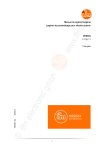
Lien public mis à jour
Le lien public vers votre chat a été mis à jour.